Page 1

Käyttöohjeet
edistyneille toiminnoille
Digitaalikamera
Malli nro
Lue ohjeet kokonaan ennen tämän tuotteen
kytkemistä, käyttöä tai säätämistä.
DMC-F2
"QuickTime" ja QuickTime-logo ovat Appler, Inc., -yhtiön tavaramerkkejä
tai rekisteröityjä tavaramerkkejä, joita käytetään yhtiön lisenssillä.
VQT2T71
Page 2
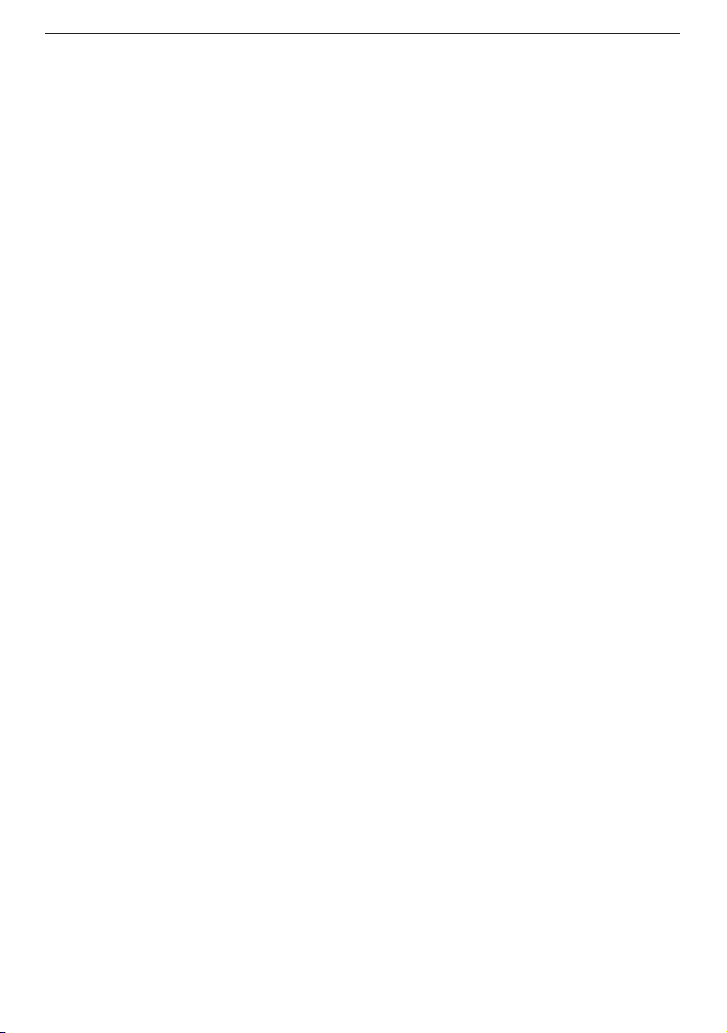
Ennen käyttöä
- 2 -
Hyvä asiakas,
Kiitos Panasonicin digitaalikameran ostamisesta. Lue nämä käyttöohjeet huolellisesti ja
säilytä ne myöhempää käyttöä varten.
Page 3
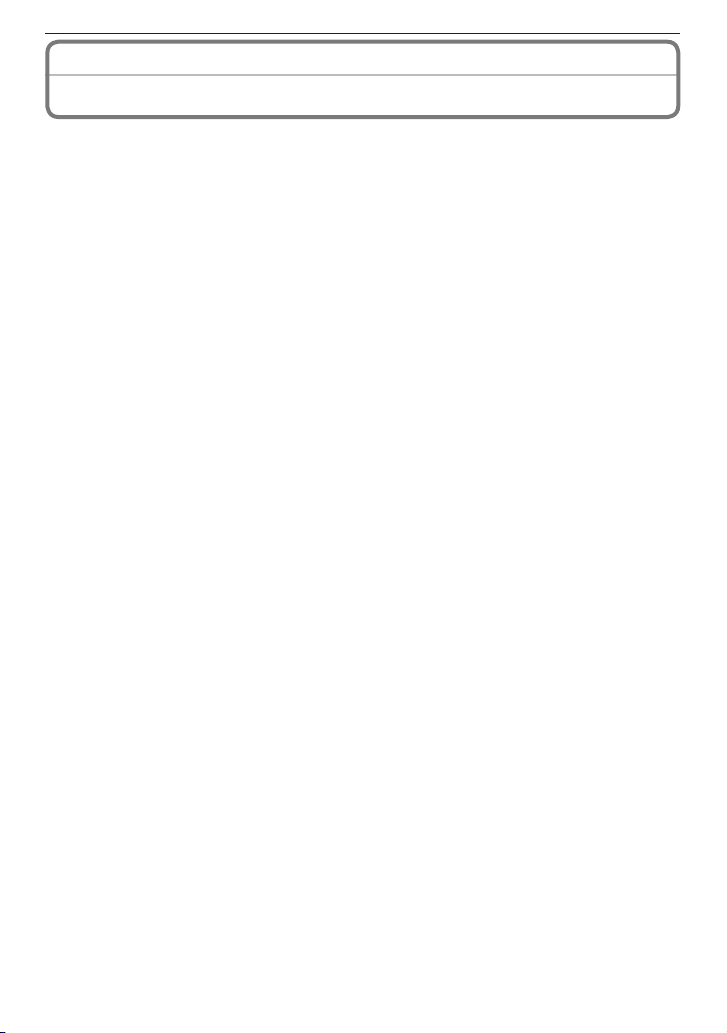
Ennen käyttöä
Turvallisuustietoja
Noudata huolellisesti tekijänoikeuslakeja. Aiemmin tallennettujen nauhojen
tai levyjen tai muun julkaistun tai lähetetyn aineiston tallentaminen muuhun
kuin omaan yksityiskäyttöön voi rikkoa tekijänoikeuslakeja. Tietyn aineiston
tallentaminen jopa yksityiskäyttöön voi olla lailla rajoitettua.
• Huomaa, että digitaalikamerasi oikeat säätimet ja osat, valikkovaihtoehdot jne.voivat
ulkonäöltään jonkin verran poiketa näiden käyttöohjeiden kuvituksesta.
• SDHC-logo on tavaramerkki, jonka omistaa SD-3C, LLC.
• Microsoft-tuotteiden näyttökuvat on painettu Microsoft Corporationin luvalla.
• Muut näissä ohjeissa mainitut nimet, yhtiöiden nimet ja tuotenimet ovat vastaavien
yhtiöiden tavaramerkkejä tai rekisteröityjä tavaramerkkejä.
- 3 -
Page 4
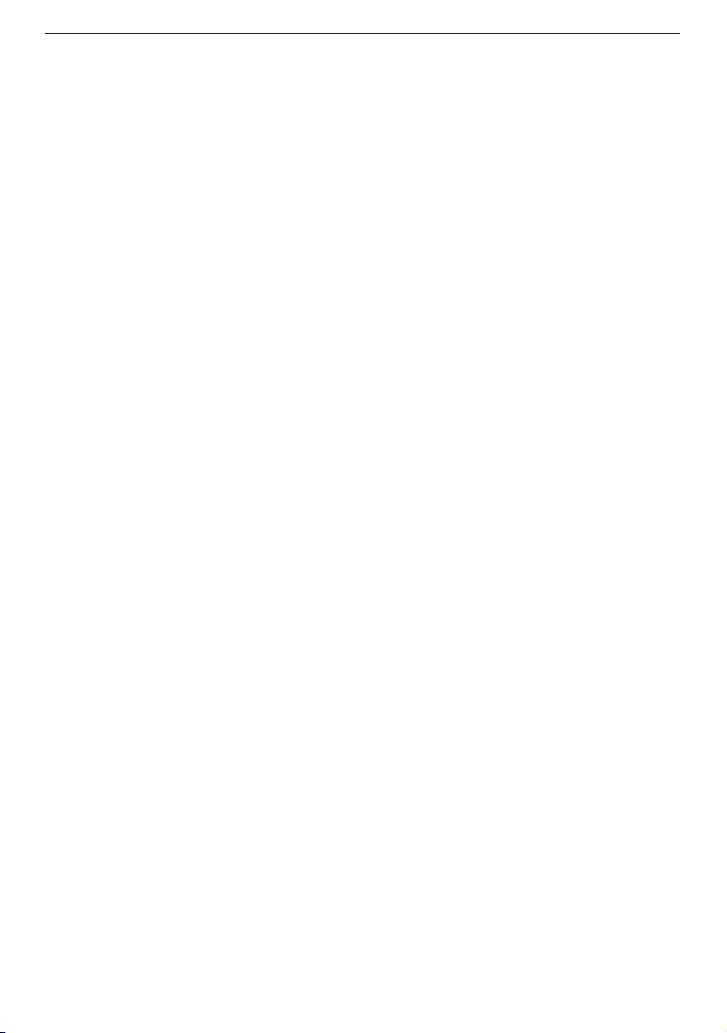
Ennen käyttöä
- 4 -
Kameran käsitteleminen
• Älä ravistele kameraa voimakkaasti tai kolhi sitä esimerkiksi pudottamalla.
Laite voi toimia virheellisesti, kuvien tallentaminen ei ehkä enää onnistu tai objektiivi tai
nestekidenäyttö voi vaurioitua.
• Älä missään tapauksessa istuudu, kun kamera on housuntaskussa, tai tunge kameraa
tiukasti pakattuun laukkuun tai vastaavaan.
Nestekidenäyttö voi vahingoittua, tai voit loukata itsesi.
• Ole erityisen varovainen seuraavanlaisissa paikoissa, sillä laitteessa voi ilmetä
toimintahäiriöitä.
– Paikat, joissa on paljon hiekkaa tai pölyä.
– Paikat, joissa laite voi kastua, kuten uimaranta, tai ylipäänsä sateinen päivä.
• Älä koske objektiiviin tai liittimiin likaisin käsin. Varo ettei nesteitä, hiekkaa tai
muuta vierasta ainetta pääse objektiivia, painikkeita tai muita osia ympäröivään
tilaan.
• Jos kameran päälle roiskuu makeaa vettä tai merivettä, pyyhi kameran pinta
huolellisesti kuivalla liinalla.
Tietoja kosteuden tiivistymisestä (kunobjektiivi huurustuu)
• Kosteutta voi tiivistyä, kun ympäristön lämpötila tai kosteus muuttuu. Varo kosteuden
tiivistymistä, koska se voi aiheuttaa tahroja, hometta ja kameran virhetoiminnon.
• Jos tiivistymistä tapahtuu, katkaise kamerasta virta ja anna sen olla noin 2 tuntia. Huuru
haihtuu itsestään, kun kameran lämpötila lähestyy ympäristön lämpötilaa.
Lue myös ”Käyttömuistutukset”. (s. 110)
Tietoja näiden käyttöohjeiden kuvista
• Huomaa, että tuotteen ulkonäkö sekä valikkoruudut poikkeavat kuvituksessa jonkin
verran todellisesta tuotteesta.
Page 5
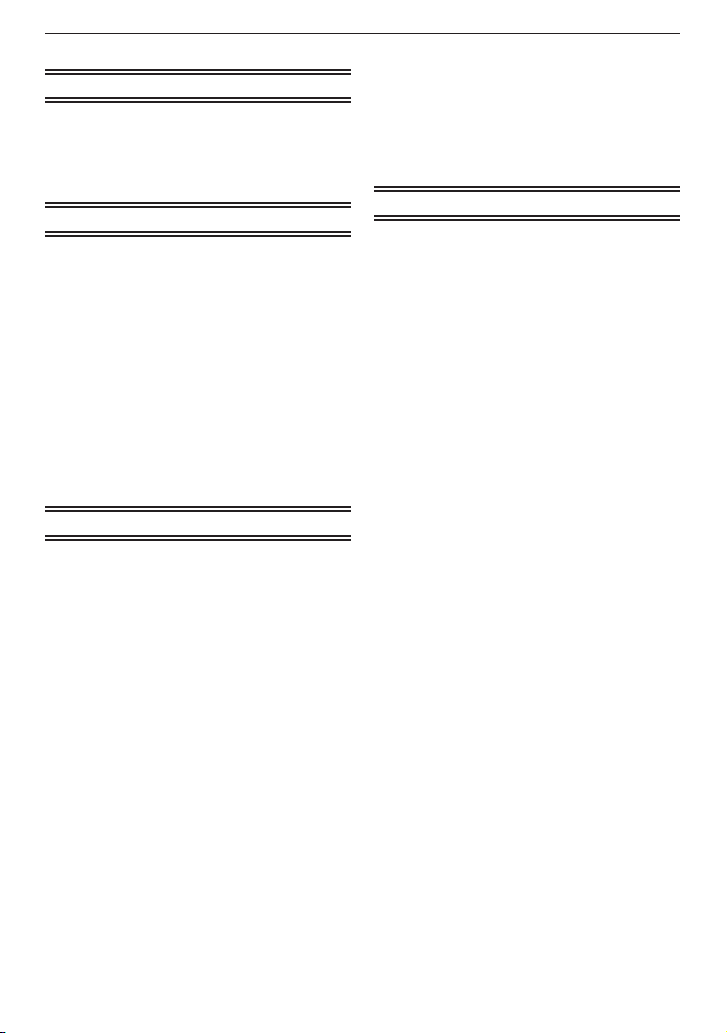
Ennen käyttöä
sisällys
Ennen käyttöä
Turvallisuustietoja ..................................... 3
Pikaopas ................................................... 7
Vakiovarusteet .......................................... 8
Osien nimet .............................................. 9
Valmistelu
Akun lataaminen ..................................... 11
Tietoja akusta
•
(lataus/otettavien kuvien määrä) ...... 12
Akun/kortin (lisävaruste) asettaminen/
poistaminen ........................................ 14
Tietoja sisäisestä muistista/kortista ........ 16
Päivämäärän/ajan asettaminen
(kellon asetus) .................................... 18
Tietoja tilojen ja valikon käytöstä ............ 20
Tilan vaihtaminen ............................. 20
•
Tietoja valikkojen käyttämisestä ....... 21
•
Pikavalikon käyttäminen ................... 24
•
Tietoja [ASETUKSET]-valikosta ............. 25
Peruskäyttö
Kuvaaminen automaattisella toiminnolla
(Automaattinen kuvaustila) ................. 28
Kuvaustilanteen tunnistus ................ 30
•
Tietoja salamasta ............................. 31
•
Asetukset automaattisessa
•
kuvaustilassa .................................... 31
Kuvaaminen suosikkiasetuksia käyttäen
(normaali kuvaustila)........................... 32
Tarkentaminen .................................. 33
•
Kun kohde on epätarkka
•
(koska se ei esimerkiksi ole
sommitellun kuvan keskellä) ............ 33
Tärinän estäminen ............................ 34
•
Kuvaaminen zoomilla .............................. 35
Optisen zoomauksen/
•
laajennetun optisen zoomauksen
(EZ)/digitaalisen zoomauksen
käyttäminen ...................................... 35
Kuvien toistaminen
(Normaali toistotila) ............................. 37
Usean ruudun näyttäminen
•
(monikuvakuvatoisto) ....................... 38
Toistozoomin käyttäminen ................ 39
•
Kuvien poistaminen ................................ 40
Yhden kuvan poistaminen ................ 40
•
Usean (jopa 50) kuvan tai kaikkien
•
kuvien poistaminen .......................... 41
Edistynyt kuvaus
Tietoja nestekidenäytöstä ....................... 42
Suurikokoinen näyttö ........................ 43
•
Kuvien ottaminen käyttäen sisäistä
salamaa .............................................. 44
Oikean salama-asetuksen
•
valitseminen ..................................... 44
Lähikuvien ottaminen .............................. 49
Kuvaaminen itselaukaisimella ................. 50
Valotuksen korjaaminen ......................... 51
Kuvaaminen kohteen mukaisessa
kuvaustilassa (kuvaustila) ................... 52
[MUOTOKUVA] .......................... 53
•
q
[IHON PEHMENNYS]................ 53
•
w
[OMAKUVA] ............................... 53
•
e
[MAISEMA] ................................ 54
•
r
[URHEILU]................................. 54
•
t
[YÖMUOTOKUVA] ..................... 54
•
y
[YÖMAISEMA] ........................... 55
•
u
[RUOKA] ................................... 55
•
i
[JUHLA] ..................................... 56
•
o
[KYNTTILÄNVALO] ................... 56
•
p
[VAUVA1] / s [VAUVA2] .......... 57
•
a
[LEMMIKKI] ............................... 58
•
d
[AURINGONLASKU] ................. 58
•
f
[SUURI HERKKYYS]................. 58
•
z
[NOPEA SARJA] ....................... 59
•
x
[SALAMASARJAKUVAUS] ........ 59
•
g
[TÄHTITAIVAS] .......................... 60
•
c
[ILOTULITUS] ............................ 60
•
v
[RANTA] ..................................... 61
•
b
[LUMI] ........................................ 61
•
n
[ILMAKUVA] ............................. 61
•
m
Videotila .................................................. 62
Matkalla hyödyllisiä toimintoja ................ 65
Lomapäivän numeron
•
tallentaminen kuvaan ....................... 65
Päivämäärän/ajan tallentaminen
•
matkakohteessa (maailmanaika) ..... 68
- 5 -
Page 6
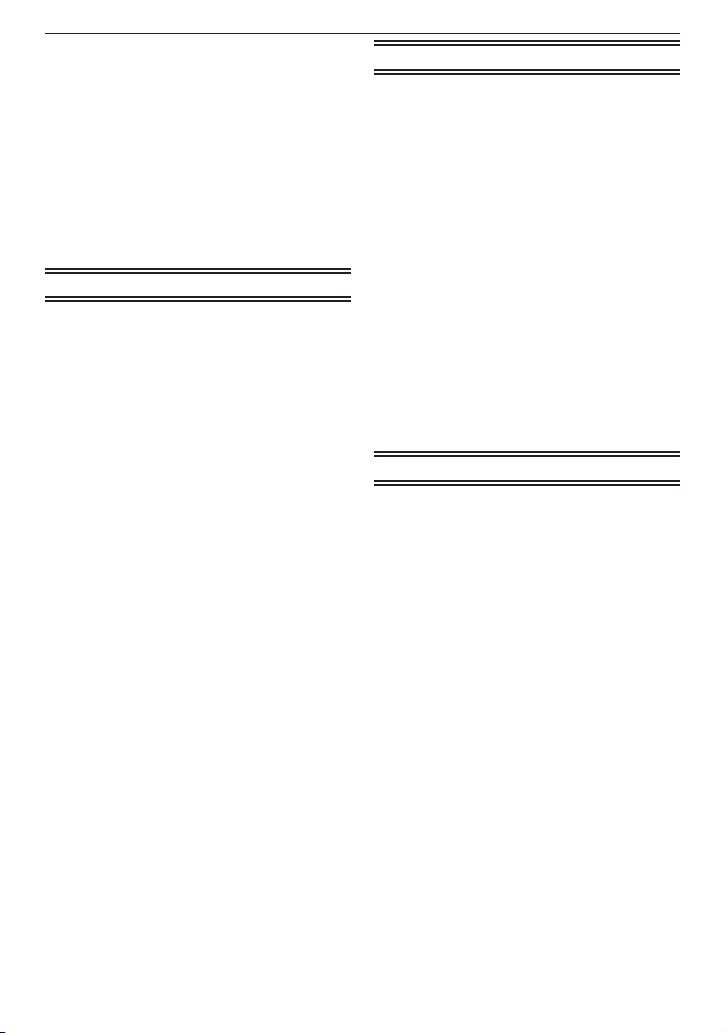
Ennen käyttöä
[KUVAUS]-valikon käyttäminen ............... 70
g
[KUVAKOKO] ............................. 70
•
h
[LAATU] ..................................... 71
•
j
[HERKKYYS] ............................. 71
•
k
[VALKOTASAP.] ......................... 72
•
$
[TARKENNUS] ........................... 74
•
&
[SARJAKUVAUS] ...................... 76
•
'
[DIG. ZOOMI] ............................ 77
•
(
[VÄRITILA] ................................. 77
•
W
[TARK. APUVALO] .................. 78
•
[KELLON ASETUS] ................... 78
•
n
Edistynyt katselu
Kuvien toistaminen peräkkäin
(kuvaesitys) ......................................... 79
Kuvien valitseminen ja näyttäminen ....... 82
[SUOS.TOISTO] ........................ 82
•
z
Videoiden toistaminen ............................ 83
[TOISTO]-valikon käyttäminen ................ 84
[KALENTERI] ............................ 84
•
t
[OTSIK.MUOK.] ......................... 85
•
y
[KUVATEKSTI] ........................... 87
•
s
[PIENENNÄ] Kuvan
•
f
(pikselimäärän) pienentäminen ........ 89
[KÄÄNNÄ].................................. 90
•
j
[SUOSIKIT]................................ 91
•
z
[TULOSTUSAS.] ...................... 92
•
@
[SUOJAA] ................................. 94
•
c
[KOPIOI] .................................... 95
•
b
Muihin laitteisiin kytkeminen
Tietokoneeseen kytkeminen ................... 96
Kortinlukijan tai
•
SD-muistikorttipaikalla varustetun
tietokoneen käyttäminen .................. 98
Kuvien tulostaminen ............................... 99
Yhden kuvan valitseminen ja
•
tulostaminen ................................... 100
Usean kuvan valitseminen ja
•
tulostaminen ................................... 101
Tulostusasetukset ........................... 102
•
SD-muistikorttipaikalla varustetun
•
tulostimen käyttäminen .................. 104
Kuvien näyttäminen television
kuvaruudussa ................................... 105
Kuvien näyttäminen AV-kaapelin
•
avulla .............................................. 105
Kuvien näyttäminen
•
SD-muistikorttipaikalla varustetussa
televisiossa ..................................... 106
Muuta
Näyttö ................................................... 107
Käyttömuistutukset ............................... 110
Ilmoitusnäyttö ....................................... 115
Vianmääritys ......................................... 118
Akku ja virtalähde ........................... 118
•
Kuvaaminen ................................... 119
•
Nestekidenäyttö ............................. 121
•
Salama ........................................... 122
•
Toisto .............................................. 122
•
TV, tietokone ja tulostin .................. 124
•
Muuta ............................................. 125
•
Tallennettavien kuvien määrä ja jäljellä
oleva kuvausaika .............................. 127
- 6 -
Page 7
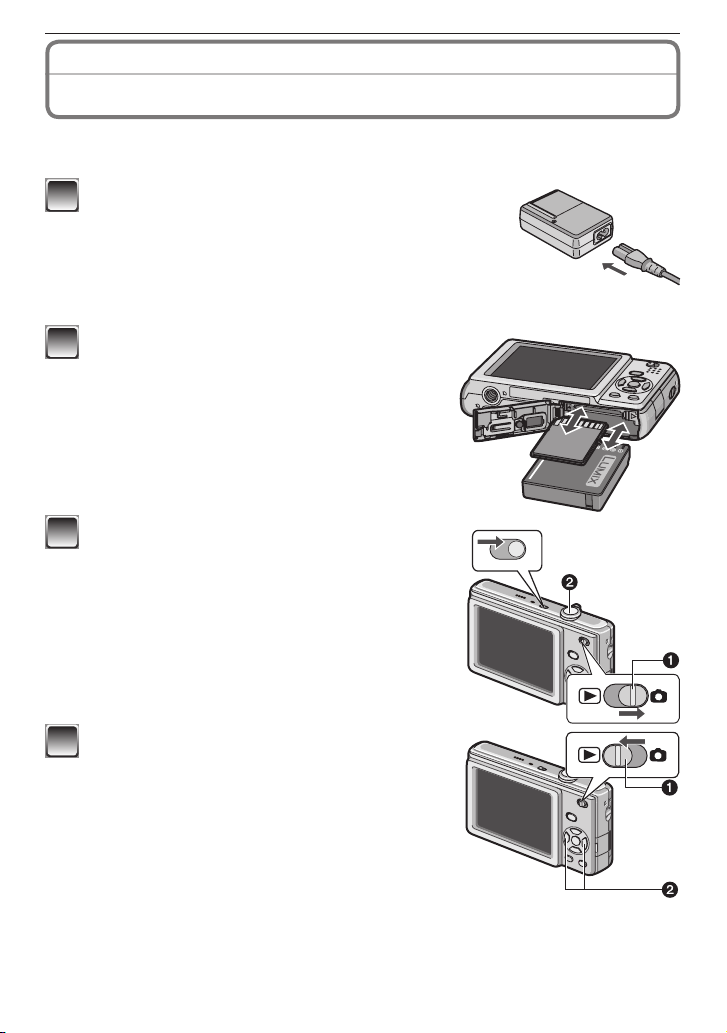
Ennen käyttöä
ON
OFF
Pikaopas
Tämä on yleiskatsaus kuvaamisesta tällä kameralla. Katso jokaisesta toiminnosta
tarkemmin vastaavilta sivuilta.
Lataa akku. (s. 11)
1
• Kameran mukana toimitettavaa akkua ei ole ladattu
valmiiksi. Lataa akku ennen käyttöä.
Aseta akku ja kortti.
2
• Kun et käytä korttia (lisävaruste), voit
tallentaa ja toistaa kuvia käyttämällä sisäistä
muistia. Katso s. 17, kun käytät korttia.
Kytke kameraan virta ottaaksesi kuvia.
3
• Aseta kello. (s. 18)
Aseta kuvaus/toistokytkin asentoon [1].
1
Ota kuvia painamalla suljinpainiketta. (s. 29)
2
Toista kuvia.
4
Aseta kuvaus/toistokytkin asentoon [5].
1
Valitse kuva, jonka haluat näyttää. (s. 37)
2
- 7 -
Page 8
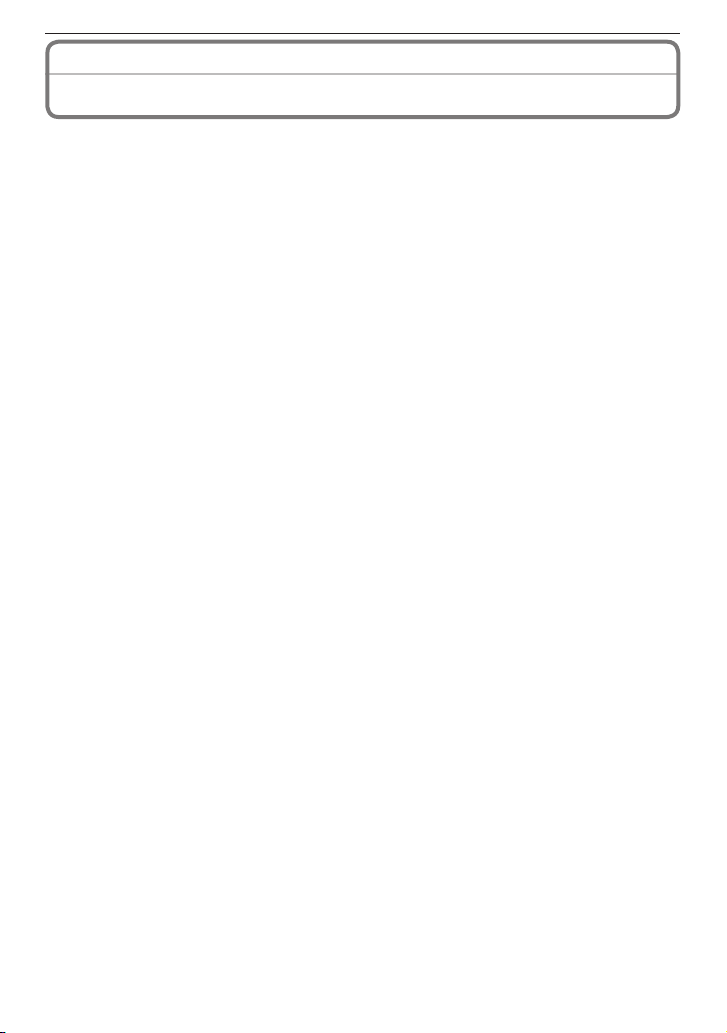
Ennen käyttöä
Vakiovarusteet
Tarkista sisältö ennen kameran käyttämistä.
1 Akkupakkaus
(tekstissä tästä käytetään nimeä akku)
Lataa akku ennen käyttöä.
2 Akkulaturi
(tekstissä tästä käytetään nimeä laturi)
3 Virtajohto
4 AV-kaapeli
5 USB-kaapeli
6 CD-ROM-levy
• Ohjelmisto:
Asenna ohjelmisto CD-ROM-levyltä tietokoneeseen.
• Käyttöohjeet
7 Kantohihna
8 Akkukotelo
• Vakiovarusteet ja niiden ulkonäkö vaihtelevat sen maan tai alueen mukaan, josta kamera
on ostettu.
• SD-muistikorttia ja SDHC-muistikorttia kutsutaan tekstissä kortiksi.
• Kortti on lisävaruste.
Kun et käytä korttia, voit tallentaa ja toistaa kuvia käyttämällä sisäistä muistia.
• Lisätietoja lisävarusteista on kohdassa Digitaalikameran lisävarustejärjestelmä. (Voit
ostaa varusteita myös erikseen.)
- 8 -
Page 9
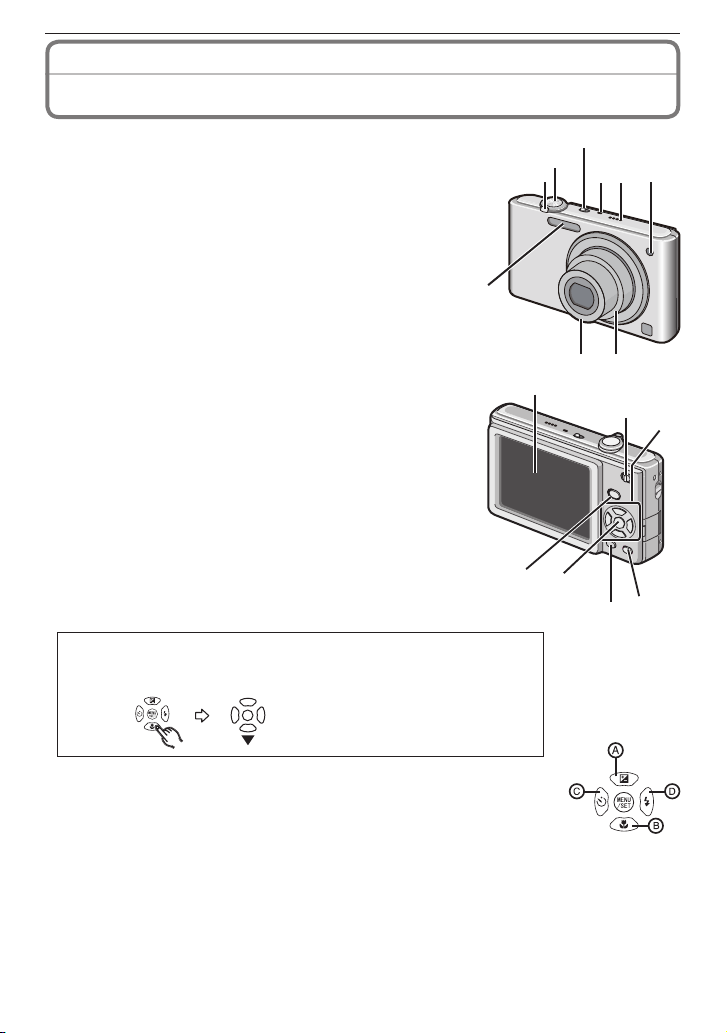
Osien nimet
98
475
6
3
2
1
10
16
14
13
11
15
12
1 Zoomausvipu (s. 35)
2 Suljinpainike (s. 29)
3 Kameran virtakytkin (s. 18)
4 Mikrofoni (s. 62)
5 Kova Puhuja (s. 25, 83)
6 Itselaukaisimen ilmaisin (s. 50)
Tarkennuksen apuvalo (s. 78)
7 Salama (s. 44)
8 Objektiivi
9 Objektiiviputki
10 LCD-näyttö (s. 42, 121)
11 Tallennus/toistokytkin (s. 20)
12 Kohdistinpainikkeet
:
e /Valotuksen korjaus (s. 51)
A
:
r /Makropainike (s. 49)
B
:
w /Itselaukaisinpainike (s. 50)
C
:
q /Salamatilapainike (s. 44)
D
Ennen käyttöä
Näissä ohjeissa käyttö kohdistinpainikkeiden avulla kuvataan
seuraavasti.
esim.: Kun painat r (p)-painiketta.
tai Paina
13 [MODE]-painike (s. 20)
14 [MENU/SET]-painike (s. 20)
15 [DISPLAY]-painike (s. 42)
16 [Q.MENU] (s. 24)/Poista (s. 40) -painike
- 9 -
r
Page 10
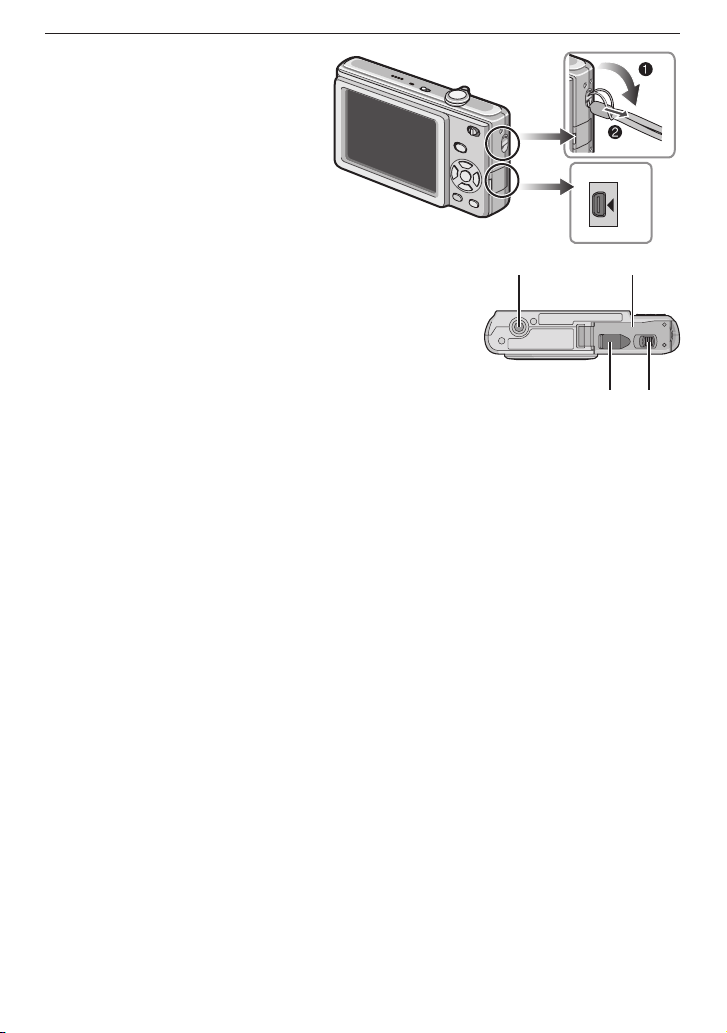
Ennen käyttöä
AV OUT
DIGITAL
17
18
19 20
21 22
17 Rannehihnan silmukka
• Suosittelemme hihnan
kiinnittämistä kameraa
käytettäessä, jotta se ei pääse
putoamaan.
18 [AV OUT/DIGITAL]-liitin (s. 96, 99,
105)
19 Kolmijalan liitin
• Kun käytät kolmijalkaa, varmista,
että kolmijalka on vakaa kameran
ollessa kiinnitettynä siihen.
20 Kortin/akun lokeron kansi (s. 14)
21 Tasavirtaliittimen kansi (s. 15)
• Kun käytät verkkovirtaa, varmista, että kyseessä on
Panasonicin tasavirtaliitin (lisävaruste) ja verkkolaite
(lisävaruste). Lisätietoja kytkennöistä on s. 15.
22 Vapautusvipu (s. 14)
- 10 -
Page 11
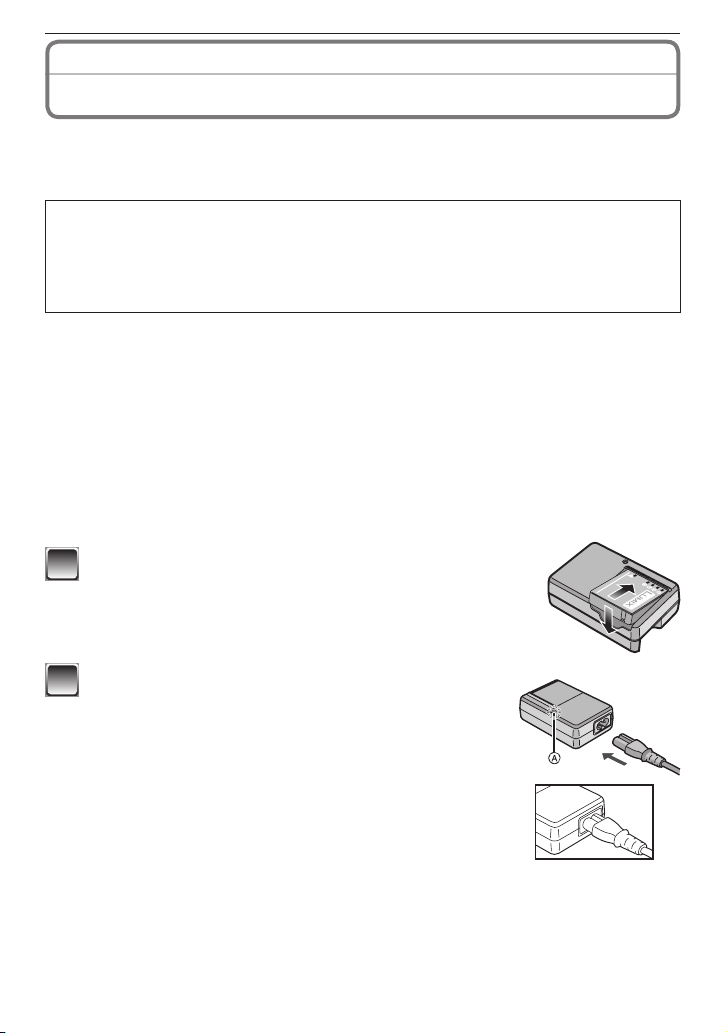
Valmistelu
Akun lataaminen
Tietoja tässä laitteessa käytettävistä akuista
Tässä kamerassa voidaan käyttää mukana toimitettua akkua tai tiettyjä
lisävarusteena saatavia akkuja.
Katso peruskäyttöohjeista alueellasi saatavilla olevien akkujen varustenumero.
Joissakin maissa on havaittu myytävän väärennettyjä akkuja, jotka näyttävät
aivan samanlaisilta kuin aidot. Eräissä näistä akuista ei ole asianmukaisten
turvamääräysten mukaista sisäistä suojausta. Tällaiset akut saattavat aiheuttaa
tulipalon tai räjähdyksen. Huomaa, että valmistaja ei ole vastuussa väärennetyn
akun käytöstä johtuvista onnettomuuksista tai vahingoista. Turvallisuuden
varmistamiseksi suosittelemme, että käytät aitoja Panasonic-akkuja.
• Käytä tähän kameraan tarkoitettua laturia ja akkua.
• Tässä laitteessa on toiminto, jonka avulla voidaan tunnistaa turvallisesti
käytettävissä olevat akut. Mukana toimitettu akku tukee tätä toimintoa. Tämän
laitteen kanssa voidaan käyttää aitoja Panasonicin akkuja tai kolmannen
osapuolen akkuja, jotka Panasonic on hyväksynyt. (Toiminto ei tue tavanomaisia
akkuja ja siten niitä ei voida käyttää.) Panasonic ei vastaa sellaisten akkujen
laadusta, suorituskyvystä tai turvallisuudesta, jotka ovat muiden valmistajien
tuotteita eivätkä aitoja Panasonicin akkuja.
• Kameran mukana toimitettavaa akkua ei ole ladattu valmiiksi. Lataa akku ennen
käyttöä.
• Lataa akku laturilla sisätiloissa.
• Lataa akku lämpötilassa 10 °C – 35 °C. (Akun lämpötilan pitäisi olla sama.)
Kun kiinnität akun, tarkista, että se on oikeassa
1
asennossa.
Kytke laturi pistorasiaan.
2
• Lataus alkaa, kun [CHARGE]-merkkivalo A syttyy
vihreänä.
• Akku on täyteen ladattu, kun [CHARGE]-merkkivalo A
sammuu (noin 100 minuutin kuluttua).
• Virtajohdon pistoke ei mene kokonaan liittimen sisään,
vaan oikeanpuoleisen kuvan mukainen rako jää
näkyviin.
- 11 -
Page 12
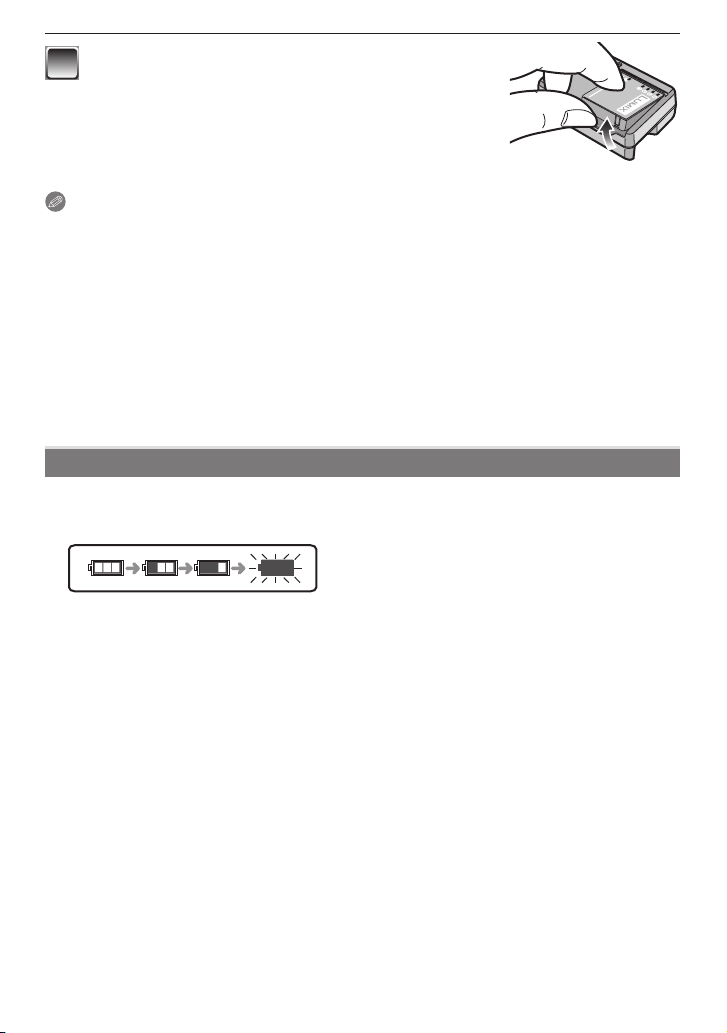
Valmistelu
- 12 -
Irrota akku lataamisen päätyttyä.
3
Kun [CHARGE]-merkkivalo vilkkuu
• Akun lämpötila on liian korkea tai matala. Latausaika on
normaalia pitempi. Akkua ei ehkä voi ladata täyteen.
• Laturin tai akun liittimet ovat likaiset. Jos näin on, pyyhi ne
kuivalla liinalla.
Huomautus
Kun akku on ladattu, muista irrottaa laturi pistorasiasta.
•
• Akku lämpenee käytön ja latauksen aikana ja jälkeen. Myös kamera lämpenee käytön
aikana. Tämä ei ole toimintahäiriö.
• Akku tyhjenee itsestään, jos sitä ei käytetä pitkään aikaan lataamisen jälkeen.
• Akku voidaan ladata uudelleen, vaikka siinä olisi vähän latausta jäljellä. Melkein täyden
akun lataaminen yhä uudelleen ei kuitenkaan ole suositeltavaa. (Akku on rakenteeltaan
sellainen, että sen käyttöaika voi lyhentyä tai se voi pullistua.)
• Jos kameran käyttöaika akun asianmukaisen lataamisen jälkeen jää hyvin lyhyeksi, akun
käyttöikä on ehkä lopussa. Osta uusi akku.
• Pidä metalliesineet (kuten paperiliittimet) erossa sähköpistokkeen liitännöistä.
Muuten oikosulku ja siitä syntyvä kuumuus voivat aiheuttaa tulipalon tai
sähköiskun.
Tietoja akusta (lataus/otettavien kuvien määrä)
Akun ilmaisin
• Akun ilmaisin näkyy nestekidenäytössä.
[Se ei näy, jos kameraa käytetään verkkolaite (lisävaruste) kytkettynä.]
• Ilmaisin muuttuu punaiseksi ja vilkkuu, jos akku on lähes tyhjä. Lataa akku tai vaihda se
täyteen ladattuun akkuun.
Page 13
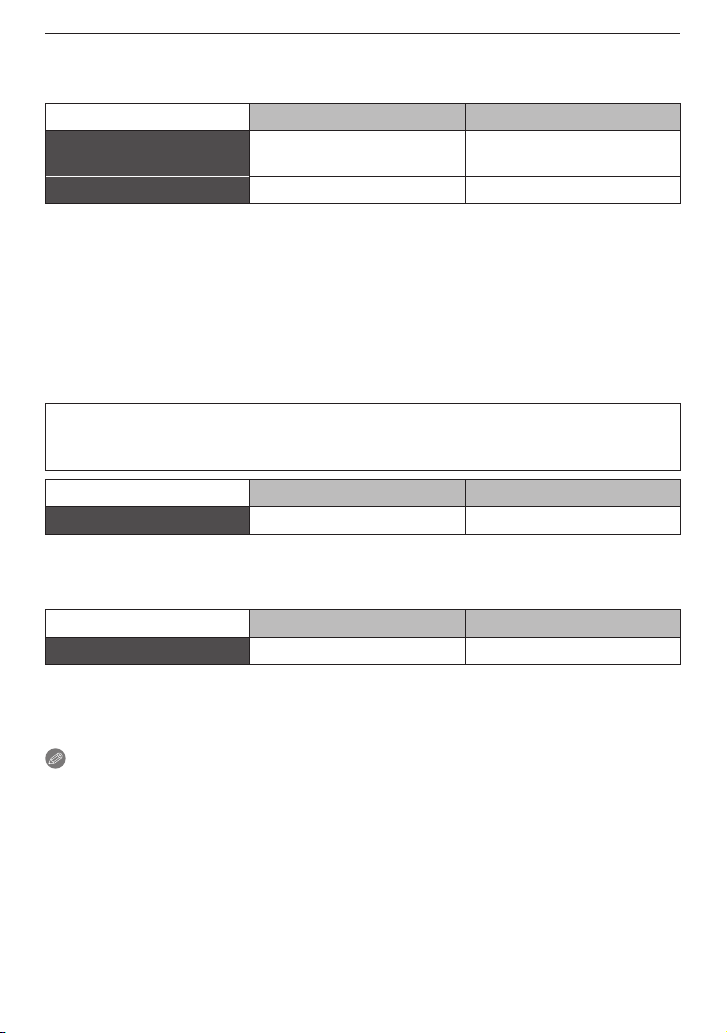
Valmistelu
Pariston käyttöikä
Otettavien kuvien määrä (CIPA-standardin mukaisesti normaalissa valotustilassa
[1])
Tallennettavissa olevien
kuvien määrä
Mukana toimitettu akku
Noin 300 kuvaa Noin 390 kuvaa
Lisävarusteena saatava akku
Kuvausaika Noin 150 min Noin 195 min
Kuvausolosuhteet CIPA-standardin mukaisesti
• Lämpötila: 23 °C/ Kosteus: 50%, kun nestekidenäyttö on päällä.
• Käytetään Panasonicin SD-muistikorttia (32 Mt)
• Kuvaus aloitetaan 30 sekuntia kameran käynnistämisen jälkeen.
• Kuvataan 30 sekunnin välein käyttäen täyttä salamaa joka toisessa kuvauksessa.
• Zoomausvipua käännetään Teleasennosta Wide-asentoon tai päinvastoin jokaisen
kuvauksen yhteydessä.
• Kamerasta katkaistaan virta aina 10 kuvan jälkeen. Kameran annetaan olla, kunnes
akku on jäähtynyt.
• CIPA on lyhenne nimestä [Camera & Imaging Products Association].
Kuvattavien kuvien määrä vaihtelee kuvausvälin mukaan. Kuvausvälin pidentyessä
kuvattavien kuvien määrä vähenee. (Jos esimerkiksi otetaan kuva 2 minuutin
välein, määrä on noin 1/4 verrattuna siihen, että otetaan kuva 30 sekunnin välein.)
Mukana toimitettu akku
Lisävarusteena saatava akku
Toistoaika Noin 330 min Noin 420 min
Otettavien kuvien määrä ja toistoaika vaihtelevat käyttöolosuhteiden ja akun kunnon
mukaan.
Lataus
Latausaika
mukana toimitetulla laturilla
Mukana toimitettu akku
Noin 100 min Noin 130 min
Lisävarusteena saatava akku
Latausaika vaihtelee jonkin verran akun kunnon ja latausympäristön olosuhteiden
mukaan.
Kun lataus on suoritettu loppuun, [CHARGE]-merkkivalo sammuu.
Huomautus
•
Akku voi pullistua ja sen käyttöaika voi lyhentyä, kun se on ladattu monta kertaa. Akun
käyttöiän pidentämiseksi suosittelemme, ettet kovin usein lataa akkua ennen kuin se on tyhjä.
• Akun suorituskyky voi tilapäisesti heiketä ja käyttöaika lyhentyä matalassa lämpötilassa
(esim. laskettelurinteessä).
- 13 -
Page 14
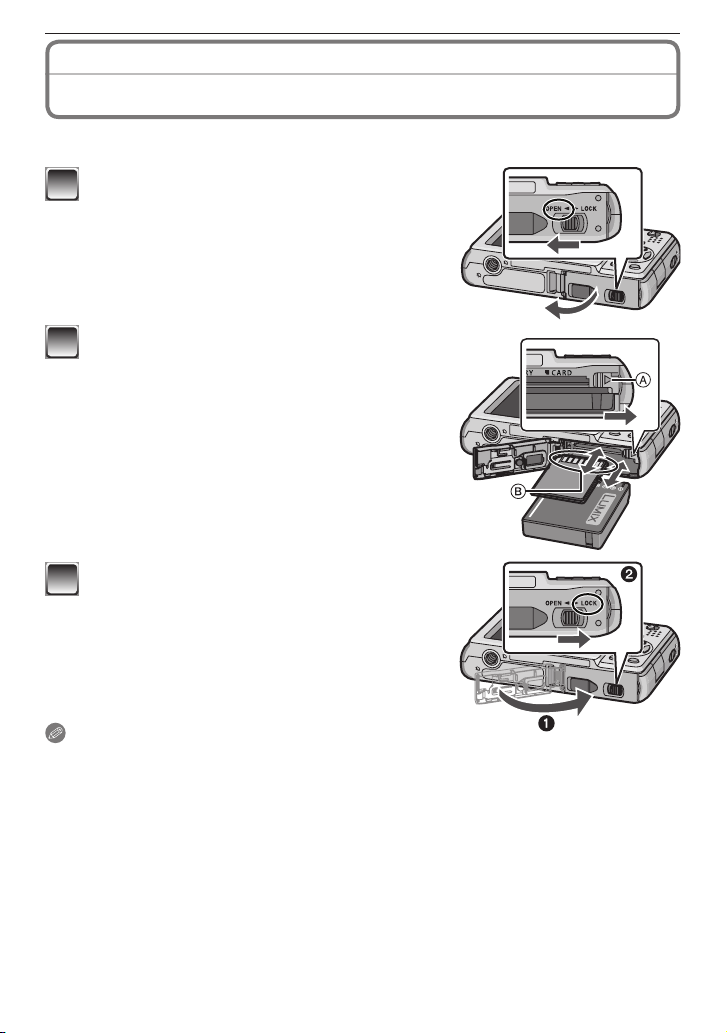
Valmistelu
Akun/kortin
• Varmista, että kamerasta on katkaistu virta.
• Suosittelemme Panasonic-korttia.
Työnnä vapautusvipua nuolen suuntaan
1
ja avaa kortin/akun lokeron kansi.
• Käytä aina aitoja Panasonic-akkuja.
• Tämän tuotteen laatua ei voida taata, jos
käytät muita akkuja.
Akku: Aseta se huolellisesti paikalleen
2
oikeassa asennossa. Irrota akku vetämällä
vipua A nuolen suuntaan. Kortti: Tarkista
akun oikea asento ja paina akkua, kunnes
se naksahtaa paikalleen. Poista kortti
työntämällä sitä, kunnes se napsahtaa, ja
sitten vetämällä se pystysuorassa.
Älä koske kortin liittimiin.
B
• Kortti voi vahingoittua, jos se ei ole oikein
paikallaan.
1: Sulje kortin/akun lokeron kansi.
3
: Työnnä vapautusvipua nuolen
2
suuntaan.
• Jos akun/kortin lokeron kansi ei mene kunnolla
kiinni, poista kortti, tarkista sen suunta ja aseta
se takaisin.
(lisävaruste)
asettaminen/poistaminen
Huomautus
•
Poista akku käytön jälkeen. Säilytä irrotettu akku akkukotelossa (vakiovaruste).
• Älä poista akkua ennen nestekidenäytön sammumista, sillä muuten kameran asetukset
eivät ehkä tallennu oikein.
• Vakiovarusteisiin kuuluva akku on tarkoitettu vain tälle kameralle. Älä käytä sitä missään
muussa laitteessa.
• Katkaise kamerasta virta ennen kortin tai akun poistamista. (Muuten laite ei ehkä enää
toimi moitteettomasti, kortti voi vaurioitua tai tallennetut kuvat voivat kadota.)
- 14 -
Page 15
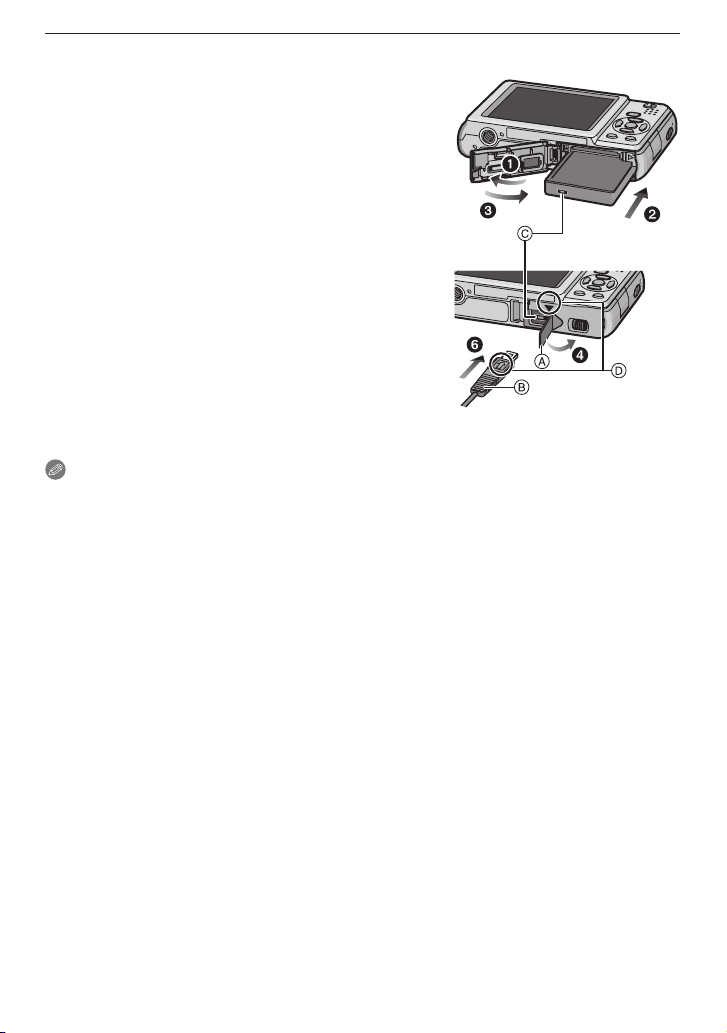
Valmistelu
Verkkolaitteen (lisävaruste) ja tasavirtaliittimen (lisävaruste) käyttäminen akun
sijasta
Varmista, että verkkolaite (lisävaruste)
ja tasavirtaliitin (lisävaruste) on ostettu
samanaikaisesti. Älä käytä niitä, jos ne on ostettu
erikseen.
Avaa kortin/akun lokeron kansi.
1
Aseta tasavirtaliitin oikeassa asennossa.
2
Sulje kortin/akun lokeron kansi.
3
• Varmista, että kortin/akun lokeron kansi on kiinni.
Avaa tasavirtaliittimen kansi A.
4
• Jos kantta on vaikea avata, avaa kortin/pariston
lokeron kansi ja työnnä liittimen kansi sisäpuolelta
auki.
Kytke verkkolaite pistorasiaan.
5
Kytke verkkolaite B tasavirtaliittimen [DC IN]-
6
liitäntään C.
Aseta merkit kohdakkain ja kiinnitä liitin.
D
• Käytä ainoastaan tälle kameralle tarkoitettua
verkkolaitetta ja tasavirtaliitintä. Muiden laitteiden
käyttäminen voi aiheuttaa vaurioita.
Huomautus
•
Käytä aina aitoa Panasonic-verkkolaitetta (lisävaruste).
• Eräitä jalustoja ei voi kiinnittää, jos tasavirtaliitin on kytketty.
• Muista irrottaa verkkolaitteen pistoke ennen kortin/akun lokeron kannen avaamista.
• Jos et tarvitse verkkolaitetta ja tasavirtaliitintä, irrota ne kamerasta. Pidä myös
tasavirtaliittimen kansi kiinni.
• Muista lukea verkkolaitteen ja tasavirtaliittimen käyttöohjeet.
• Jos verkkovirta katkeaa kuvattaessa videoita tasavirtaliitintä käyttäen, videot eivät
tallennu. Sinun kannattaa tarkistaa sähkönsyötön luotettavuus tai käyttää akkua.
- 15 -
Page 16
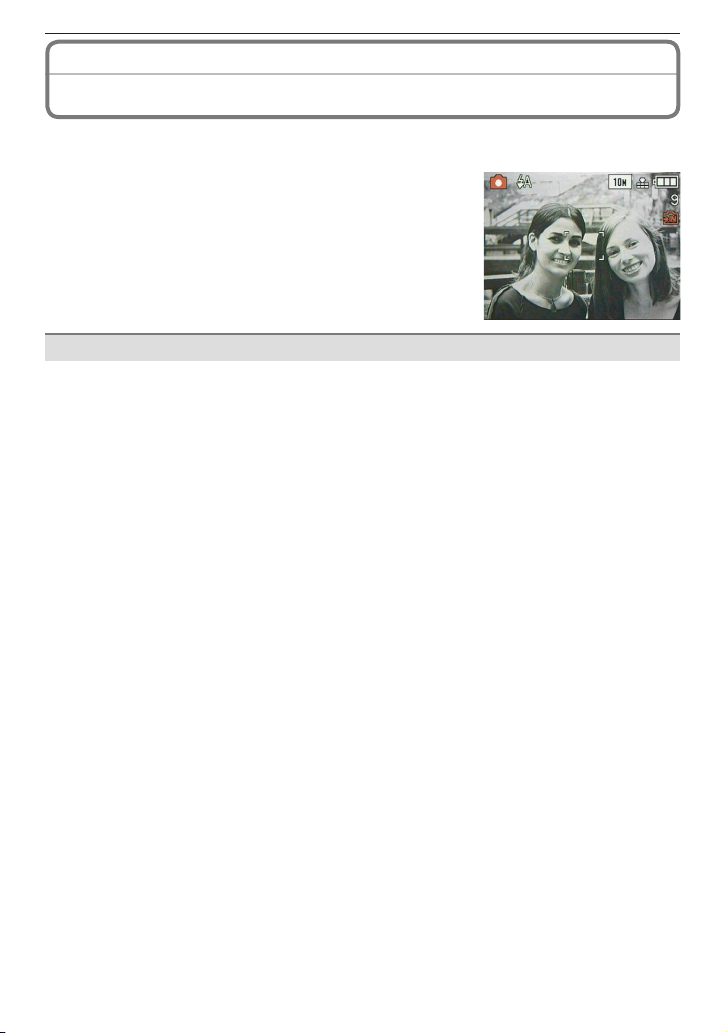
Valmistelu
Tietoja sisäisestä muistista/kortista
Tällä laitteella voidaan suorittaa seuraavia tehtäviä.
• Kun korttia ei ole asetettu: Kuvia voidaan tallentaa sisäiseen muistiin ja näyttää.
• Kun kortti on asetettu: Kuvia voidaan tallentaa kortille ja
näyttää.
• Kun käytetään sisäistä muistia
[1] " [2] (käytön ilmaisin
• Kun käytetään korttia
[3] (käytön ilmaisin
1
Käytön ilmaisin palaa punaisena, kun kuvia tallennetaan
sisäiseen muistiin (tai kortille).
• Muistin koko: Noin 50 Mt
• Tallennettavat videot: vain QVGA (320 × 240 pikseliä)
• Sisäistä muistia voidaan käyttää tilapäisenä tallennusvälineenä, kun käytettävä kortti on
täynnä.
• Voit kopioida tallennettuja kuvia kortille. (s. 95)
• Sisäisen muistin käyttö voi olla hitaampaa kuin kortin käyttö.
1
)
1
)
Sisäinen muisti
- 16 -
Page 17
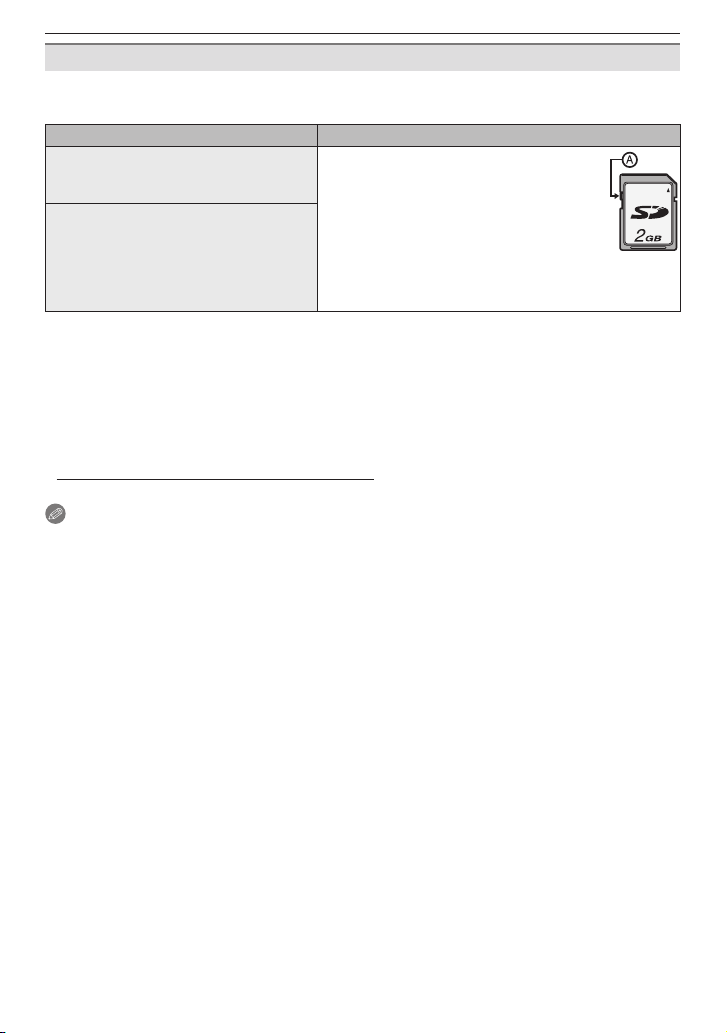
Valmistelu
Kortti
Tässä laitteessa voi käyttää seuraavanlaisia kortteja.
(Näistä muistikorteista käytetään tekstissä nimeä ”kortti”.)
Kortin tyyppi Ominaisuudet
SD-muistikortti (8 Mt - 2 Gt)
(Alustettu SD-standardin mukaiseen
FAT12- tai FAT16-muotoon)
SDHC-muistikortti (4 Gt - 32 Gt)
(Alustettu SD-standardin mukaiseen
FAT32-muotoon)
• Suuri tallennus- ja kirjoitusnopeus
• Varustettu kirjoitussuojauskytkimell
ä A (Kun tämä kytkin on asennossa
2
[LOCK], tietojen kirjoittaminen,
poistaminen ja alustaminen eivät
ole enää mahdollisia. Kirjoittaminen,
poistaminen ja alustaminen ovat jälleen
mahdollisia, kun kytkin palautetaan
alkuperäiseen asentoonsa.)
2
SDHC on SD-yhdistyksen vuonna 2006 päättämä muistikorttistandardi yli 2 Gt:n
muistikorteille.
Voit käyttää SDHC-muistikorttia laitteessa, joka on yhteensopiva SDHC-muistikorttien
kanssa, mutta et laitteessa, joka on yhteensopiva vain SD-muistikorttien kanssa.
(Muista aina lukea käytettävän laitteen käyttöohjeet.)
• Voit käyttää vain (SD-standardin mukaisuuden osoittavalla) SDHC-logolla varustettuja
kortteja, jos niiden kapasiteetti on 4 Gt tai enemmän.
• Tarkista viimeisimmät tiedot seuraavalta sivustolta.
http://panasonic.jp/support/global/cs/dsc/
(Sivusto on vain englanninkielinen.)
Huomautus
• Älä katkaise tästä laitteesta virtaa, poista akkua tai korttia tai irrota verkkolaitetta
(lisävaruste), kun käytön ilmaisin palaa [silloin kuvien kirjoittaminen, lukeminen tai
poistaminen on kesken tai sisäistä muistia tai korttia alustetaan (s. 27)]. Suojaa kamera
tärinältä, iskuilta ja staattiselta sähköltä. Kortti tai sen sisältämät tiedot voivat vaurioitua,
ja tämä laite ei enää toimi kunnolla. Jos toiminta keskeytyy tärinän, iskun tai staattisen
sähkön takia, yritä uudelleen.
• Sisäiseen muistiin tai kortille tallennetut tiedot voivat vaurioitua tai kadota
sähkömagneettisten aaltojen, staattisen sähkön tai kameran tai kortin rikkoutumisen
takia. Suosittelemme tärkeiden tietojen tallentamista esim. tietokoneeseen.
• Älä alusta korttia tietokoneella tai muulla laitteella. Alusta se vain kameralla, jotta se
varmasti toimii oikein. (s. 27)
• Pidä muistikortti poissa lasten ulottuvilta, jotta nämä eivät pääse nielaisemaan sitä.
- 17 -
Page 18
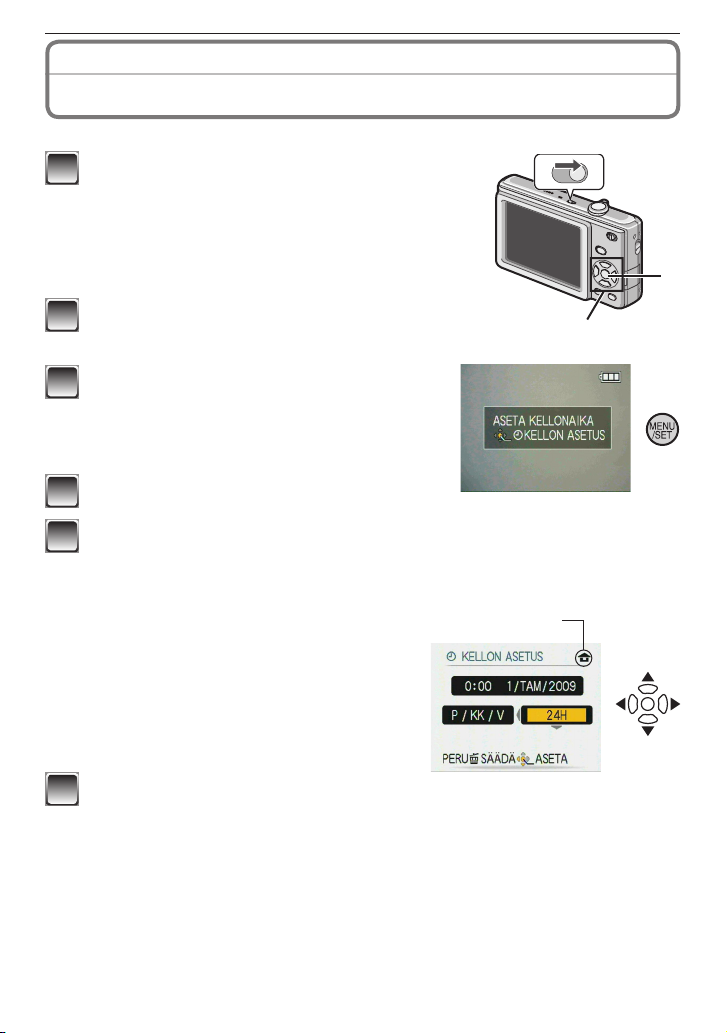
Valmistelu
A
B
ON
OFF
Päivämäärän/ajan asettaminen
• Kelloa ei aseteta tehtaassa.
Kytke kameran virta.
1
[MENU/SET]-painike
A
Kohdistinpainikkeet
B
• Jos kielen valintanäyttö ei tule näkyviin, siirry
vaiheeseen 4.
Paina [MENU/SET]-painiketta.
2
Valitse kieli e/r-painikkeella ja paina
3
sitten [MENU/SET]-painiketta.
• Näyttöön tulee ilmoitus [ASETA KELLONAIKA].
(Tämä ilmoitus ei näy toistotilassa.)
Paina [MENU/SET]-painiketta.
4
Valitse vaihtoehto (vuosi, kuukausi, päivä, tunti, minuutti,
5
näyttöjärjestys tai ajan näyttömuoto)
-painikkeella ja vahvista valinta e/r-painikkeella.
w/q
Aika kotona
C
Aika matkakohteessa (
D
: Peruutus asettamatta kellonaikaa.
4
• Valitse ajan näyttömuodoksi joko [24H] tai
[AP/IP].
• AM/PM näkyy, kun [AP/IP] on valittu.
s. 68)
(kellon asetus)
C
D
q
w
Paina [MENU/SET]-painiketta.
6
• Kun olet määrittänyt kaikki kellon asetukset, katkaise kameran virta. Kytke sitten
kameran virta, valitse kuvaustila ja tarkista, että näyttö on määrittämiesi asetusten
mukainen.
• Kun asetusten määrittäminen on lopetettu painamalla [MENU/SET]-painiketta
ilman, että kello on asetettu aikaan, noudata ohjeita, jotka ovat kohdassa ”Kellon
asetuksen muuttaminen” (s. 19).
- 18 -
Page 19
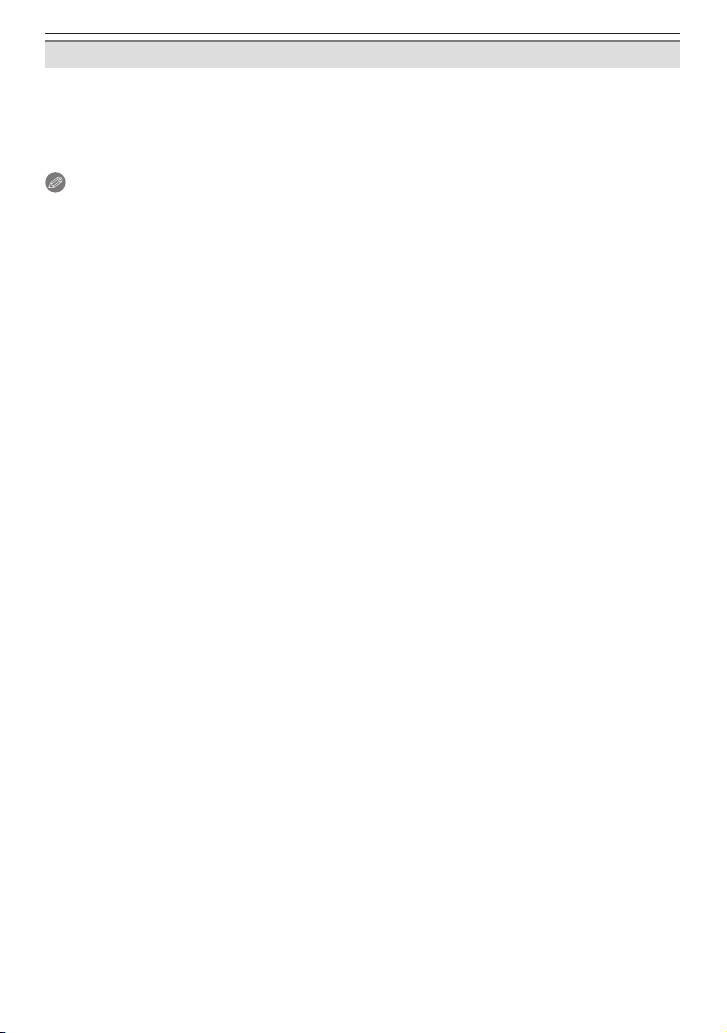
Valmistelu
Kellon asetuksen muuttaminen
Paina [MENU/SET] normaalissa kuvaustilassa.
1
Valitse [KELLON ASETUS] e/r-painikkeella.
2
Paina q-painiketta ja määritä asetukset suorittamalla vaiheet 5 ja 6.
3
Sulje valikko [MENU/SET]-painikkeella.
4
• Voit asettaa kellon myös [ASETUKSET]-valikossa. (s. 25)
Huomautus
• Kello tulee näkyviin, kun [DISPLAY]-painiketta painetaan useita kertoja tallennuksen
aikana.
• Kellonaika säilyy kellon sisäisen akun ansiosta 3 kuukautta, vaikka kamerassa ei olisi
akkua. (Jätä ladattu akku kameraan vuorokaudeksi, jotta sisäinen akku latautuu.)
• Voit asettaa vuodeksi 2000–2099.
• Aseta päivämäärä, jotta tulosteisiin tai kuvatekstiin tulee oikea päivämäärä. (s. 87)
• Jos asetat kellon, oikea päivämäärä voidaan tulostaa, vaikka päivämäärä ei näkyisi
kameran näytöllä.
- 19 -
Page 20
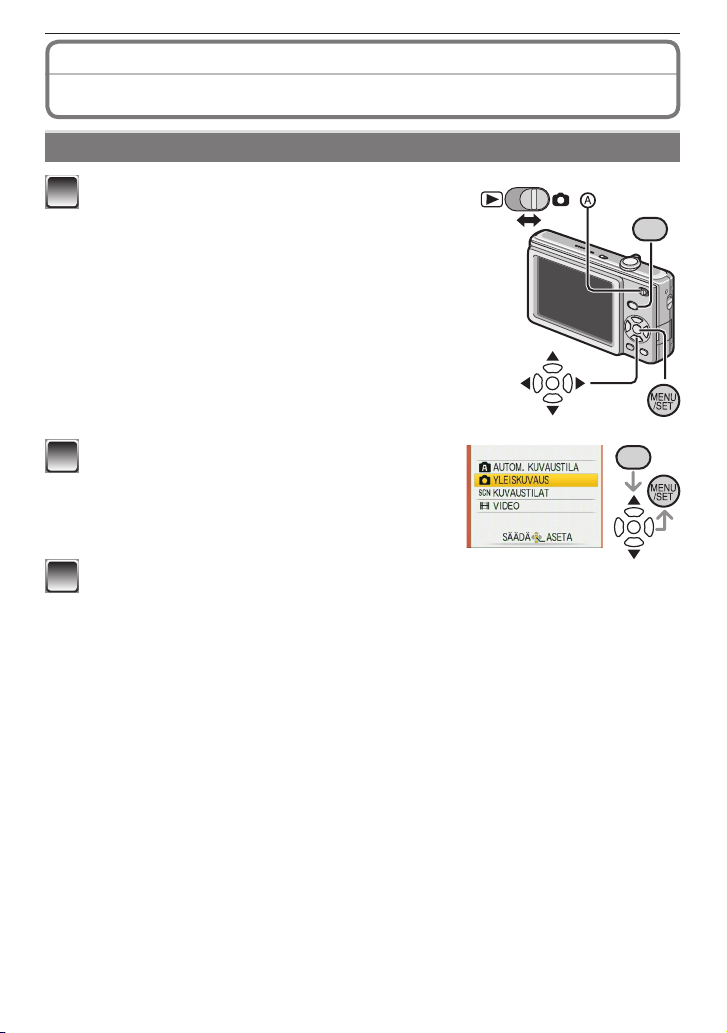
Valmistelu
MOD
E
MOD
E
Tietoja tilojen ja valikon käytöstä
Tilan vaihtaminen
Siirrä kuvaus/toistokytkin asentoon A 1
1
(oikealla) tai 5 (vasemmalla).
1
: Kuvaustila
: Toistotila
5
Avaa tilanvalintaruutu painamalla
2
[MODE]-painiketta.
(Esimerkki: Normaali kuvaustila)
Valitse tila e/r -painikkeella ja sulje valikko [MENU/SET]-
3
painikkeella.
Katso vastaavalta sivulta lisätietoja kustakin tilasta.
- 20 -
Page 21
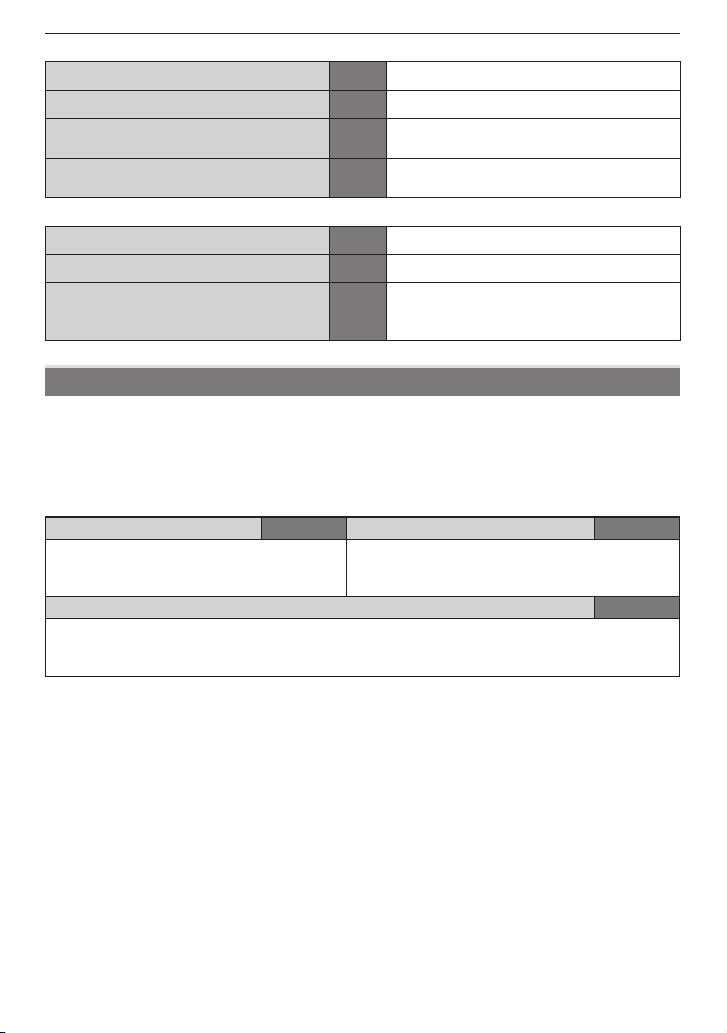
Valmistelu
Kuvaustilojen luettelo
;
Automaattinen kuvaustila s. 28 Kuvien helppo kuvaaminen.
1
Normaali kuvaustila s. 32 Kuvaaminen halutussa tilanteessa.
5
Kuvaustila s. 52
6
Videotila s. 62
Toistotilojen luettelo
Normaali toistotila s. 37 Kuvat näytetään tavanomaiseen tapaan.
9
Kuvaesitystila s. 79 Kuvat näytetään peräkkäin.
8
Suosikkitoistotila s. 82
z
Kuvien ottaminen kuvaustilanteen
mukaan.
Tässä tilassa voit tallentaa ääntä
sisältäviä videoita.
Näyttää suosikeiksi määritetyt kuvat.
• Kuvia ei näy, kun [SUOSIKIT]-asetus
on [OFF].
Tietoja valikkojen käyttämisestä
Kamerassa on valikkoja, joilla määritetään ja tarkistetaan kuvaamiseen vaikuttavia
asetuksia.
Varsinkin [ASETUKSET]-valikossa on tärkeitä asetuksia, jotka liittyvät kameran kelloon ja
virrankulutukseen. Katso tämän valikon asetuksia ennen kuin alat käyttää kameraa.
Kuvaustilassa
1
[KUVAUS]-valikko s. 70-78
Tämän valikon avulla voit määrittää
tallennettavien kuvien värit, herkkyyden,
pikselimäärän ja muita asetuksia.
[ASETUKSET]-valikko s. 25-27
e
• Tämän valikon avulla voit määrittää kellon asetukset, valita merkkiäänten asetukset ja
määrittää muita kameran käyttöä helpottavia asetuksia.
• Käytettävissä kuvaus- tai toistotilassa.
Toistotilassa
[TOISTO]-valikko s. 84-95
9
Tämän valikon avulla voit määrittää
esimerkiksi tallennettujen kuvien suojaus- ja
tulostusasetuksia.
- 21 -
Page 22
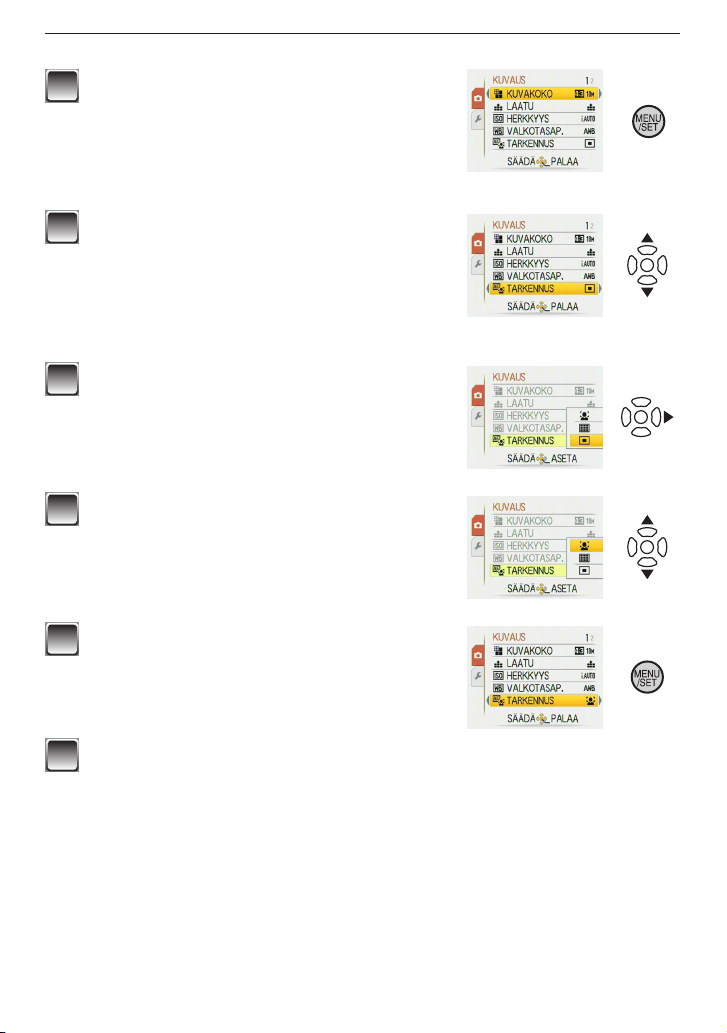
Valikon käyttäminen
Avaa valikko [MENU/SET]-painikkeella.
1
• Voit vaihtaa valikkoruutua sivu kerrallaan
mistä tahansa valikkokohdasta kiertämällä
zoomausvipua.
(Esimerkki: Normaalin kuvaustilan valitseminen
[1])
Valitse valikosta vaihtoehto e/r
2
-painikkeella.
(Esimerkki: Valitaan [TARKENNUS])
• Voit siirtyä seuraavalle sivulle r-painikkeella,
kun sivun alin vaihtoehto on valittu.
Paina q.
3
• Joissakin valikkokohdissa asetuksia ei näy tai
ne voivat olla eri järjestyksessä.
Valitse asetus e/r-painikkeella.
4
(Esimerkki: Valitaan [3])
Valmistelu
Vahvista asetus [MENU/SET]-
5
painikkeella.
Sulje valikko [MENU/SET]-painikkeella.
6
- 22 -
Page 23
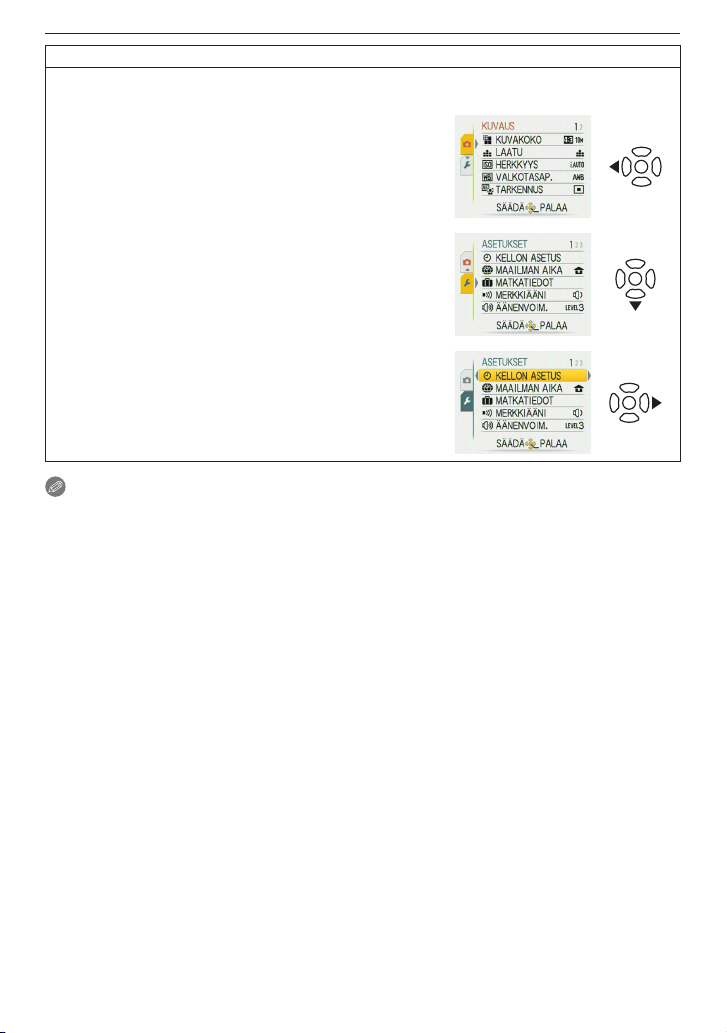
Valmistelu
Siirtyminen [ASETUKSET]-valikkoon
Kun kamera näyttää valikkoruudun kohdan ”Valikon käyttäminen” vaiheen 1 jälkeen
(s. 22):
Siirrä valikkokuvaketta
1
-painikkeella.
w
Valitse [ASETUKSET]-valikkokuvake [
2
-painikkeella.
r
Siirry valikkokohtaluetteloon
3
Siirry kohdan ”Valikon käyttäminen” vaiheeseen
Huomautus
• Kameran ominaisuuksien takia eräitä toimintoja ei ehkä voi valita tai eräät toiminnot
eivät välttämättä toimi kaikissa kuvausolosuhteissa.
-painikkeella.
q
e
]
2
.
- 23 -
Page 24
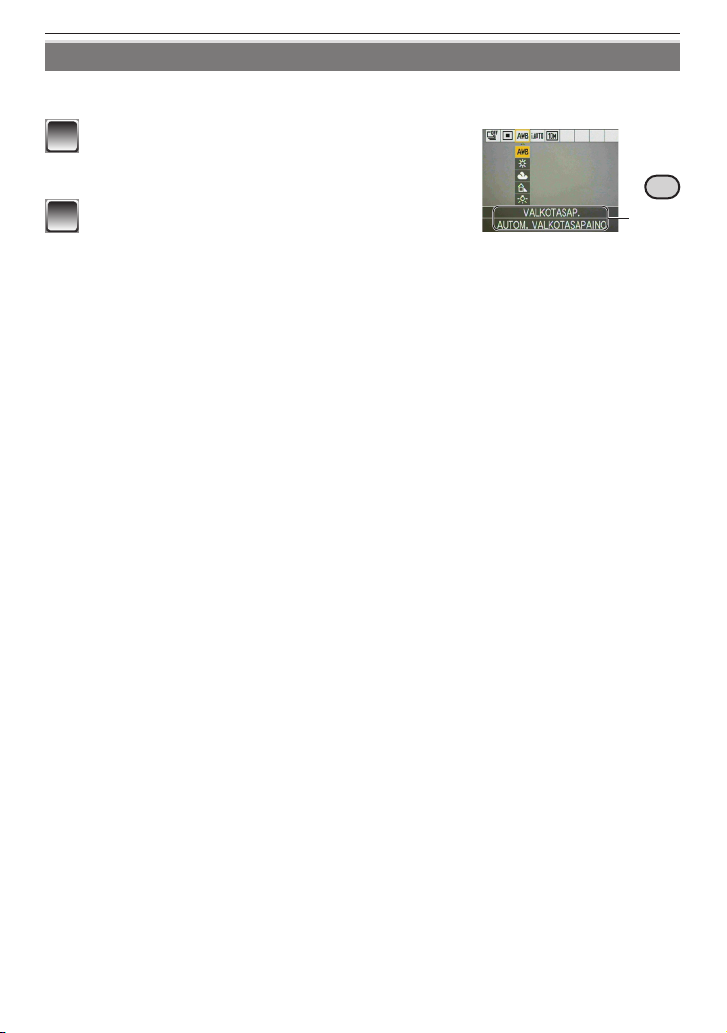
Valmistelu
Q.MENU
Pikavalikon käyttäminen
Osa valikkokohdista on helppo löytää pikavalikosta.
• Joitakin valikkokohtia ei voi asettaa tietyissä toimintatiloissa.
Pidä [Q.MENU]-painiketta painettuna, kun
1
kamera on kuvaustilassa.
Valitse valikkokohta ja sen asetus e/r/w/
2
-painikkeella ja sulje sitten valikko [MENU/
q
SET]-painikkeella.
Määritettävä vaihtoehto ja asetus tulevat näkyviin.
A
A
- 24 -
Page 25
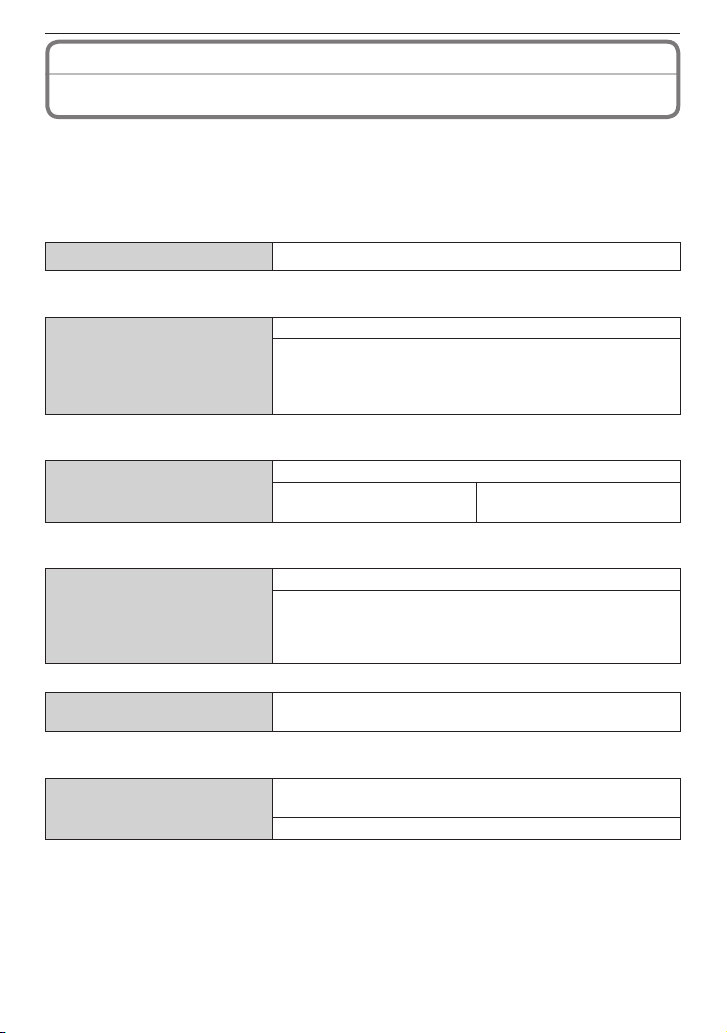
Valmistelu
Määritä nämä asetukset tarvittaessa.
Tietoja [ASETUKSET]-valikosta
[KELLON ASETUS], [VIRRANSÄÄSTÖ] ja [ESIKATSELU] ovat tärkeitä kohtia. Tarkista
niiden asetukset ennen niiden käyttöä.
• Automaattisessa kuvaustilassa on mahdollista asettaa vain [KELLON ASETUS],
[MAAILMAN AIKA], [MERKKIÄÄNI] ja [KIELI].
Lisätietoja [ASETUKSET]-valikon kohtien valitsemisesta on s. 23.
[KELLON ASETUS] Aseta päivämäärä ja aika.
n
• Lisätietoja on
[MAAILMAN AIKA]
r
• Lisätietoja on
s. 18.
s. 68.
Aseta kotimaan aika ja matkakohteen aika.
[KOHDE]:
w
Matkakohde
[KOTIPAIKKA]:
q
Kotimaa
[MATKATIEDOT]
t
• Lisätietoja on
[MERKKIÄÄNI]
!
[ÄÄNENVOIM.]
$
• Kun kytket kameran televisioon, television kaiuttimien äänenvoimakkuus ei muutu.
[KUVAKEKOKO]
m
• Lisätietoja on
s. 65.
s. 43.
Aseta lomamatkan lähtö- ja paluupäivät.
[MATKA-ASETUS]
[OFF]/[SET]
Voit muuttaa toimintaäänen voimakkuutta.
: Ei toimintaääntä
"
: Vaimea toimintaääni
#
: Voimakas toimintaääni
$
Voit säätää kaiuttimen äänenvoimakkuuden mille
tahansa 7 tasosta.
Näytön kuvakkeet näkyvät suurina katselun
helpottamiseksi.
[STANDARD]/[LARGE]
[MATKAKOHDE]
[OFF]/[SET]
- 25 -
Page 26
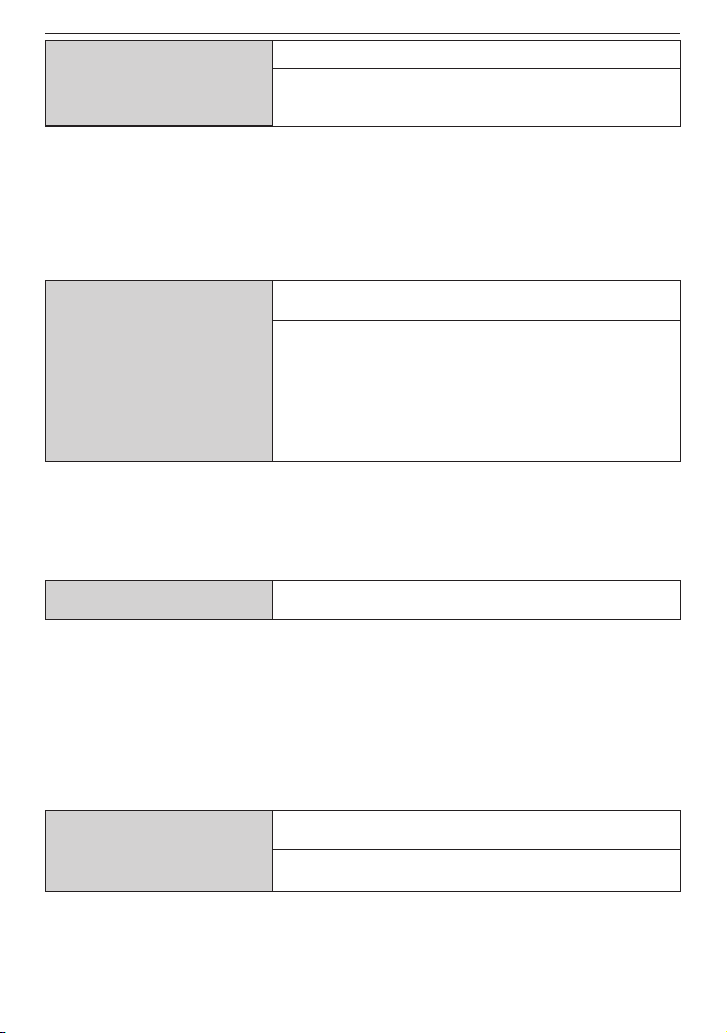
Valmistelu
- 26 -
Pienentää virrankulutusta.
[VIRRANSÄÄSTÖ]
P
• Voit poistaa [VIRRANSÄÄSTÖ]-tilan käytöstä painamalla laukaisimen puoliväliin tai
katkaisemalla ja kytkemällä kameran virran.
• Automaattisessa kuvaustilassa [;] [VIRRANSÄÄSTÖ]-asetus on [5MIN.].
• [VIRRANSÄÄSTÖ] ei toimi seuraavissa tilanteissa.
– Kun käytetään verkkolaitetta (lisävaruste)/Kun kamera on kytketty tietokoneeseen tai
tulostimeen/Kun kuvataan tai toistetaan videota/Kun katsellaan diaesitystä/[AUTOM.
DEMO]
[ESIKATSELU]
s
• Esikatselutoiminto on käytössä sen asetuksesta huolimatta, kun kuvaustila on
[OMAKUVA], [NOPEA SARJA] tai [SALAMASARJAKUVAUS] ja [SARJAKUVAUS] on
käytössä. Sen sijaan [ZOOM] ei toimi.
• Automaattisessa kuvaustilassa [;] esikatselutoiminnon asetus on [2SEC.].
• Tämä ei toimi videota kuvattaessa.
Virta katkeaa automaattisesti, ellei kameraa ole käytetty
asetuksen mukaisen ajan kuluessa.
[OFF]/[2MIN.]/[5MIN.]/[10MIN.]
Aseta aika, jonka kuvan pitää pysyä näkyvissä ottamisen
jälkeen.
[OFF]
[1SEC.]
[2SEC.]
[HOLD]: Kuvat pysyvät näkyvissä, kunnes mitä tahansa
painiketta painetaan.
[ZOOM]: Kuva näkyy 1 sekunnin ja sitten nelinkertaiseksi
suurennettuna 1 sekunnin.
[ASETUSNOLLAUS]
f
• Kun [ASETUSNOLLAUS]-asetus valitaan tallennuksen aikana, suoritetaan
samalla objektiivin asennon nollaus. Tällöin objektiivista kuuluva ääni ei ole merkki
toimintahäiriöstä.
• Kun nollaat ASETUKSET-valikon asetukset, myös seuraavat asetukset nollautuvat.
– Syntymäpäivä- ja nimiasetukset [VAUVA1]/[VAUVA2]- ja [LEMMIKKI]-tilassa
– [MATKAKUVAT]-asetus
– [MAAILMAN AIKA]-asetus
• [SUOSIKIT]-asetus on [OFF].
• Kansion numero ja kellon asetus eivät muutu.
[VIDEOJÄRJ.]
k
• Tämä on mahdollista, kun AV-kaapeli on kytketty.
[KUVAUS]- tai [ASETUKSET]-valikon asetukset palaavat
alkuarvoihinsa.
Valitse paikallista väritelevisiojärjestelmää vastaava
asetus. (Vain toistotila)
[NTSC]: Videolähtö asetetaan NTSCjärjestelmään.
[PAL]: Videolähtö asetetaan PALjärjestelmään.
Page 27
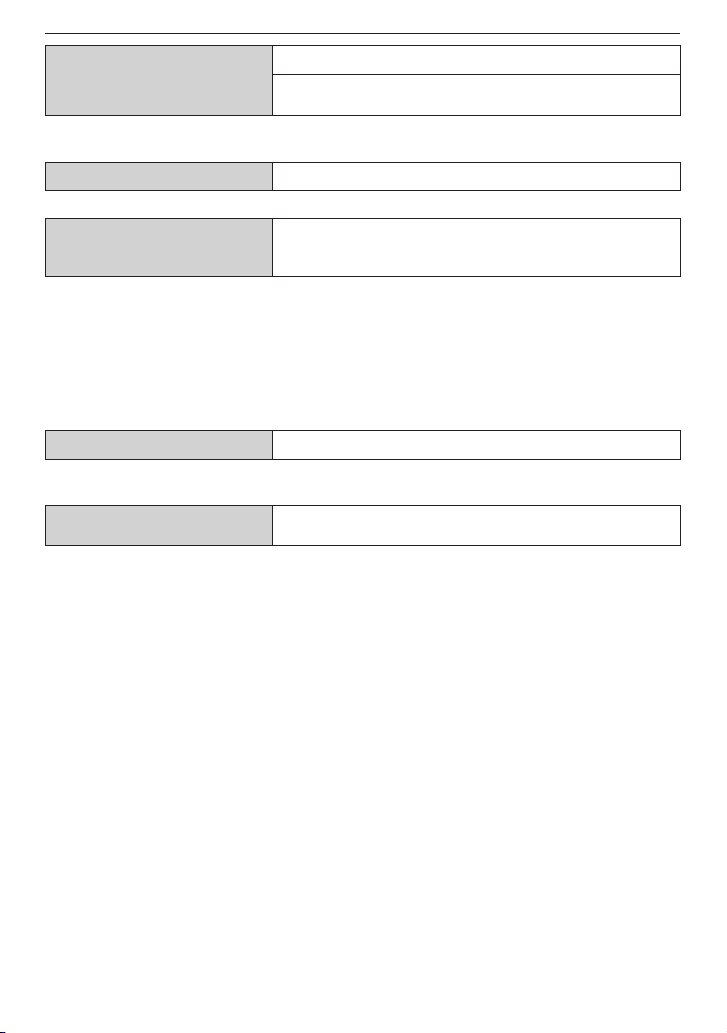
Valmistelu
Valitse television tyyppiä vastaava asetus. (Vain toistotila)
[TV-KUVASUHDE]
l
• Tämä on mahdollista, kun AV-kaapeli on kytketty.
[VERSIONÄYTTÖ] Kameran laiteohjelmiston versio on mahdollista tarkistaa.
@
[}]: Kun television kuvasuhde on 16:9.
[+]: Kun television kuvasuhde on 4:3.
[ALUSTA]
v
• Käytä alustuksen aikana akkuja, joiden lataus on riittävä, tai verkkolaitetta (lisävaruste).
Älä katkaise kamerasta virtaa alustuksen aikana.
• Jos kortti on asetettu, vain se alustetaan. Jos haluat alustaa sisäisen muistin, poista
kortti.
• Jos kortti on alustettu tietokoneella tai muulla laitteella, alusta se uudelleen kameralla.
• Sisäisen muistin alustaminen voi kestää kauemmin kuin kortin alustaminen.
• Jos sisäistä muistia tai korttia ei voi alustaa, ota yhteys lähimpään huoltokeskukseen.
[KIELI] Aseta näytön teksteissä käytettävä kieli.
9
• Jos asetit vahingossa väärän kielen, vaihda kieli valitsemalla valikkokuvakkeista [
[AUTOM.DEMO]
.
• Lopeta [AUTOM. DEMO] painamalla mitä tahansa painiketta, esimerkiksi [MENU/SET].
• [AUTOM. DEMO] ei lähetä signaalia televisioon.
Alustaa sisäisen muistin tai kortin. Alustaminen poistaa
kaikki tiedot peruuttamattomasti, joten tarkista tiedot
huolellisesti ennen alustamista.
].
9
Diaesitys esittelee kameran ominaisuuksia.
[OFF]/[ON]
- 27 -
Page 28
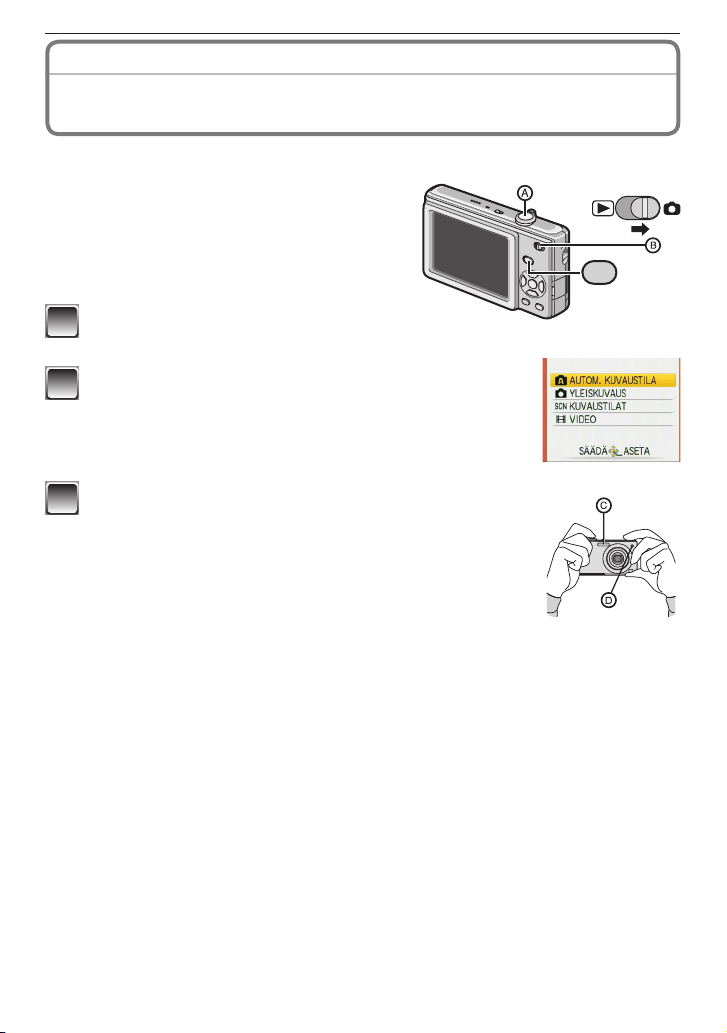
Peruskäyttö
M
OD
E
Kuvaustila:
;
Kuvaaminen automaattisella toiminnolla
(Automaattinen kuvaustila)
Kamera asettaa automaattisesti kohteeseen ja kuvaustilanteeseen sopivat asetukset. Tätä
tilaa suositellaan aloittelijoille helppoon kuvakseen.
• Seuraavat toiminnot aktivoituvat automaattisesti.
– Kuvaustilanteen tunnistus/kasvojen tunnistus/
Liikkeentunnistus/Vastavalokorjaus
Laukaisin
A
Tallennus/toistokytkin
B
Siirrä kuvaus/toistokytkin asentoon
1
[1] ja paina [MODE]-painiketta.
Valitse [AUTOM. KUVAUSTILA] painamalla e/r ja
2
paina sitten [MENU/SET].
Pidä laitteesta varovasti molemmilla käsillä, pidä
3
kätesi paikallaan ja seiso jalat hieman erillään.
Salama
C
Tarkennuksen apuvalo
D
- 28 -
Page 29
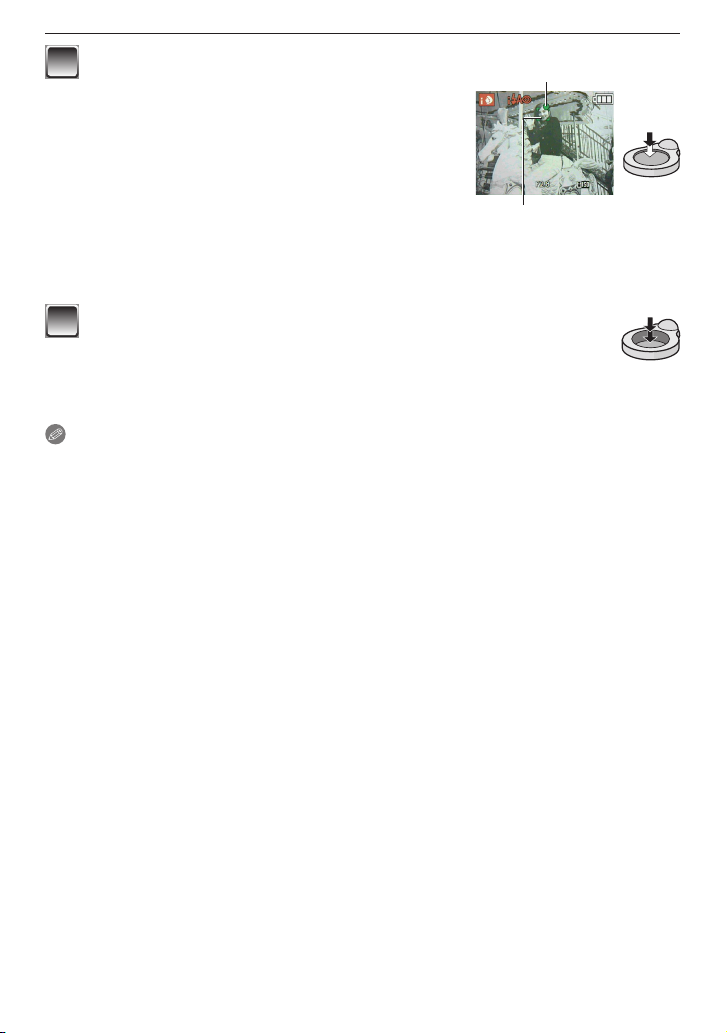
Peruskäyttö
Tarkenna painamalla suljinpainike puoleen
4
väliin.
• Lisätietoja on kohdassa “Tarkentaminen” (s. 33).
• Tarkennuksen ilmaisin E syttyy vihreänä, kun
kohde on tarkennettu.
• Kasvojentunnistustoiminto näyttää tarkennusalueen
kohteen kasvojen ympärillä. Muissa tilanteissa
F
alue näkyy kohteessa, johon kamera on
tarkennettu.
• Tarkennusalue on 5 cm (Wide)/50 cm (Tele) – 7.
• Pienin tarkennusetäisyys (lyhin matka, jolta voidaan
kuvata) vaihtelee zoomauksen mukaan.
Paina laukaisin pohjaan (syvemmälle) ja ota kuva.
5
• Käytön ilmaisin (s. 16) palaa punaisena, kun kuvia tallennetaan
sisäiseen muistiin (tai kortille).
Kun kuvataan käyttäen salamaa (s. 44)
Kun kuvataan käyttäen zoomausta (s. 35)
Huomautus
• Varo liikuttamasta kameraa, kun painat suljinpainiketta.
• Älä peitä salamaa tai tarkennuksen apuvaloa sormillasi tai muilla esineillä.
• Älä koske objektiiviin.
E
F
- 29 -
Page 30
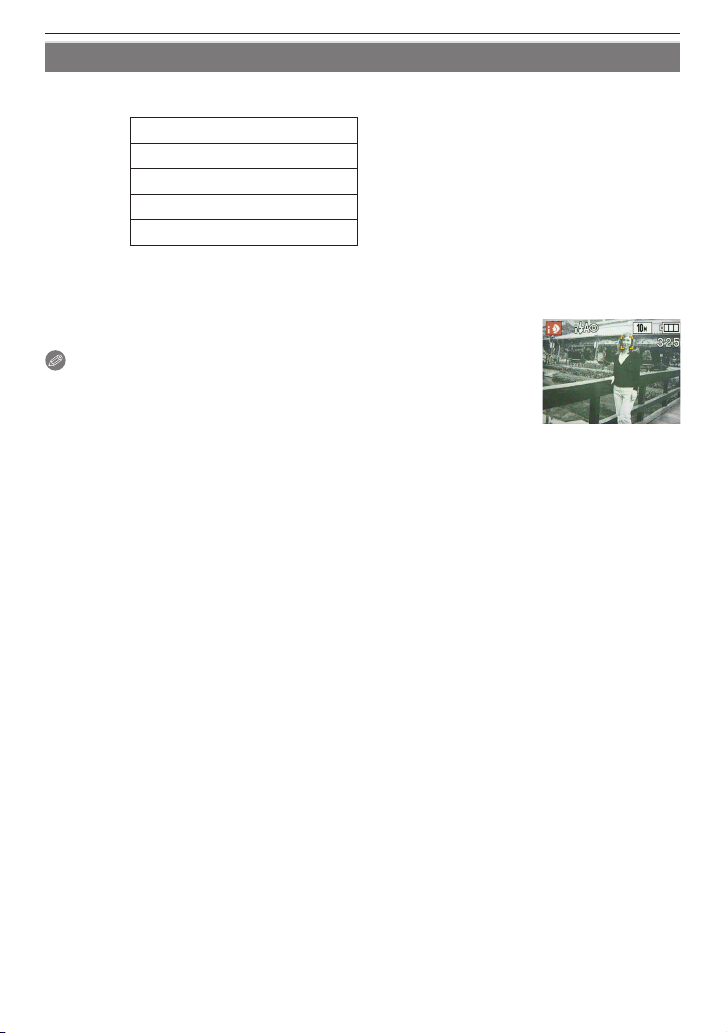
Peruskäyttö
Kuvaustilanteen tunnistus
Kun kamera havaitsee parhaan mahdollisen kuvauskohteen, vastaavan kohteen kuvake
näkyy sinisenä 2 sekuntia. Sitten väri palautuu normaaliksi punaiseksi.
;
[i-MUOTOKUVA]
"
3
[i-MAISEMA]
4
[i-MACRO]
2
[i-YÖMUOTOKUVA] • Vain kuin [q] on valittu
5
[i-YÖMAISEMA]
1
;
] asetetaan ja vakioasetukset valitaan, jos mikään kohteista ei ole sopiva.
• [
Kasvojen tunnistus
Kun [3] tai [5] on valittu, kamera tunnistaa henkilön kasvot
automaattisesti sekä säätää tarkennuksen ja valotuksen (s. 74).
Huomautus
• Alla mainituissa tilanteissa kamera saattaa valita väärän
kuvaustilanteen.
– Kohteen olosuhteet: Hyvin kirkkaat tai tummat kasvot, kohteen
koko, etäisyys kohteeseen, kohteen kontrasti, liikkuva kohde, zoomauksen käyttö
– Kuvausolosuhteet: Auringonlasku, auringonnousu, heikko valaistus, kameran tärinä
• Valitse oikea kuvaustila, jotta kamera valitsee oikeanlaisen kuvaustilanteen.
Vastavalokorjaus
Vastavalo tarkoittaa sitä, että valo tulee kohteen takaa.
Tällöin kohde jää tummaksi Tämä toiminto korjaa tilanteen muuttamalla koko kuvan
automaattisesti kirkkaammaksi.
- 30 -
Page 31

Peruskäyttö
Tietoja salamasta
• Kun [q] on valittu, kamera valitsee kohteen tyypin ja kirkkauden mukaan vaihtoehdon
[w], [
• Kun [
e
e
] tai [
] tai [
r
].
r
] on asetettu, salama välähtää kahdesti.
Asetukset automaattisessa kuvaustilassa
Vain seuraavia toimintoja voi käyttää tässä tilassa.
[KUVAUS]-valikko
– [KUVAKOKO] (s. 70)/[SARJAKUVAUS] (s. 76)/[VÄRITILA] (s. 77)
Valittavissa on erilaiset asetukset kuin muissa kuvaustiloissa.
[ASETUKSET]-valikko
– [KELLON ASETUS]/[MAAILMAN AIKA]/[MERKKIÄÄNI]/[KIELI]
Seuraavia asetuksia ei voi muuttaa.
Vaihtoehto Asetukset
[VIRRANSÄÄSTÖ] (s. 26) [5 MIN.]
[ESIKATSELU] (s. 26) [2 SEC.]
[SALAMA] (s. 44)
[LAATU] (s. 71)
[HERKKYYS] (s. 71) [i.AUTO]
[VALKOTASAP.] (s. 72) [AWB]
[TARKENNUS] (s. 74) [3] (Asetus on [\], kun kasvoja ei
[TARK. APUVALO] (s. 78) [ON]
Itselaukaisin (s. 50) [10s.]/[POIS]
• Seuraavia toimintoja ei voi käyttää.
– Valotuksen korjaus/[DIG. ZOOMI]
• Muut [ASETUKSET]-valikon vaihtoehdot voidaan asettaa esimerkiksi normaalissa
kuvaustilassa. Määritetty asetus vaikuttaa automaattisessa kuvaustilassa.
q/o
h
tunnistettu)
- 31 -
Page 32

Peruskäyttö
MOD
E
Kuvaustila:
1
Kuvaaminen suosikkiasetuksia käyttäen
(normaali kuvaustila)
Tässä tilassa voit kuvata vapaasti käyttämällä monipuolisempia asetuksia kuin
automaattisessa tilassa [;] (s. 28) on mahdollista.
Siirrä kuvaus/toistokytkin asentoon [1] ja
1
paina [MODE]-painiketta.
Tallennus/toistokytkin
A
Valitse [YLEISKUVAUS] e/r -painikkeella ja paina sitten [MENU/
2
SET]-painiketta.
• Jos haluat muuttaa asetusta kuvaamisen aikana, katso kohtaa ”[KUVAUS]-valikon
käyttäminen” (s. 70).
Suuntaa tarkennusalue kohteeseen, johon haluat tarkentaa.
3
Tarkenna painamalla laukaisin B puoliväliin.
4
• Tarkennusilmaisin (vihreä) syttyy, kun kohde on tarkennettu.
• Tarkennusalue on 50 cm –7.
• Jos haluat kuvata vielä lähempää, katso kohtaa ”Lähikuvien ottaminen” (s. 49).
Paina laukaisin pohjaan (syvemmälle) ja ota kuva.
5
• Käytön ilmaisin (s. 16) palaa punaisena, kun kuvaa tallennetaan
sisäiseen muistiin (tai kortille).
- 32 -
Page 33

Peruskäyttö
Valotuksen säätäminen ja kuvaaminen silloin, kun kuva näyttää liian tummalta
(s. 51)
Värien säätäminen ja kuvaaminen silloin, kun kuva näyttää liian punaiselta (s. 72)
Tarkentaminen
Suuntaa tarkennusalue kohteeseen ja paina laukaisin puoliväliin.
Tarkennus Kun kohde on
terävä
Tarkennusilmaisin
Palaa Vilkkuu
Tarkennusalue Valkoinen"Vihreä
Kun kohde ei ole
terävä
Valkoinen"Punainen
Äänimerkki 2 äänimerkkiä 4 äänimerkkiä
Tarkennusilmaisin
C
Tarkennusalue (normaali)
D
Tarkennusalue (kun käytetään digitaalista zoomausta tai kun on hämärää)
E
Tarkennusalue
F
Aukkoarvo
G
Sulkimen nopeus
H
Herkkyys
I
Jos valotusta ei saada oikeaksi, tämä näkyy punaisena. (Se ei kuitenkaan näy
(zoomia käytettäessä)
punaisena salamaa käytettäessä.)
Kun kohde on epätarkka
(koska se ei esimerkiksi ole sommitellun kuvan keskellä)
1 Suuntaa tarkennusalue kohteeseen ja lukitse sitten tarkennus ja valotus painamalla
laukaisin puoliväliin.
2 Pidä laukaisin puoliväliin painettuna liikuttaessasi kameraa ja sommitellessasi
kuvaa.
• Voit toistaa vaiheen 1 toimenpiteet
useita kertoja ennen kuin painat
laukaisimen alas asti.
Sinun kannattaa käyttää kasvojen
tunnistustoimintoa, kun otat kuvia
ihmisistä. (s. 74)
- 33 -
Page 34

Peruskäyttö
Tarkennusta vaikeuttavia aiheita ja kuvaustilanteita
• Nopeasti liikkuvat, erittäin kirkkaat tai pienikontrastiset kohteet
• Kun kuvataan kohdetta ikkunan läpi tai kohde on kiiltävän esineen lähellä
• Kun on hämärää tai kamera tärisee
• Kun kamera on liian lähellä kohdetta tai kun kuvataan sekä läheisiä että kaukaisia
kohteita (ja tallentuvan alueen näyttö näkyy punaisena).
Tärinän estäminen
Kun tärinävaroitus [0] tulee näkyviin, käytä jalustaa tai itselaukaisinta (s. 50).
• Sulkimen nopeus on hitaampi erityisesti seuraavissa tapauksissa. Pidä kamera
liikkumattomana siitä hetkestä, kun painat suljinpainiketta, siihen hetkeen, jolloin kuva
ilmestyy näytölle. Suosittelemme kolmijalan käyttämistä.
– Hidas synkronointi/punas. vähennys
– [YÖMUOTOKUVA]-, [YÖMAISEMA]-, [JUHLA]-, [KYNTTILÄNVALO]-, [TÄHTITAIVAS]-
tai [ILOTULITUS]-kuvaustilassa
- 34 -
Page 35

Peruskäyttö
Kuvaustila: ; 1 5
6
Kuvaaminen zoomilla
Optisen zoomauksen/laajennetun optisen zoomauksen (EZ)
/digitaalisen zoomauksen käyttäminen
Voit saada kuvauskohteet näyttämään lähempänä olevilta käyttämällä optista zoomausta
sekä kuvata maisemia laajakulmalla. Jos haluat suurentaa kohteita enemmän [jopa
7,1-kertaisiksi], valitse [KUVAKOKO]-asetukseksi 3M tai vähemmän.
Vielä voimakkaampi suurennus on mahdollinen, kun [KUVAUS]-valikosta on valittu [DIG.
ZOOMI]-asetukseksi [ON].
Saadaksesi kohteet näyttämään lähempänä olevilta (Tele)
Kierrä zoomausvipua kohti Teleasentoa.
Saadaksesi kohteet näyttämään kauempana olevilta (Wide)
Kierrä zoomausvipua kohti Wide-asentoa.
- 35 -
Page 36

Peruskäyttö
Erilaisia zoomeja
Ominaisuus Optinen zoomaus
Suurin
suurennuskerroin
4× 7,1×
Laajennettu optinen
zoomaus (EZ)
Digitaalinen zoomaus
28,5× [mukaan lukien
laajennettu optinen zoomaus
7,1×]
Mitä suurempi
Kuvanlaatu Ei heikkene Ei heikkene
suurennuskerroin valitaan,
sitä enemmän kuvan laatu
heikkenee.
Olosuhteet Ei mitään
[KUVAKOKO] ja [P]
(s. 70) on valittu.
[DIG.ZOOMI] (s. 77)
[KUVAUS]-valikossa on
[ON].
Näyttö
Digitaalinen
[P] näkyy.
A
B
zoomausalue näkyy.
• Zoomaustoimintoa käytettäessä arvioitu tarkennusalue näkyy zoomauspalkin
yhteydessä. (Esimerkki : 0,5 m –7)
Suurennuskerroin vaihtelee [KUVAKOKO]-asetuksen mukaan.
Optisen lisäzoomin toiminta
Kun valitset kuvakooksi [C] (3 miljoonaa pikseliä), kuvakennon 10M-alue (10,1 miljoonaa
pikseliä) rajautuu keskellä olevalle 3M-alueelle (3 miljoonaa pikseliä), mikä mahdollistaa
voimakkaamman zoomauksen.
Huomautus
• Digitaalinen zoomaus ei toimi automaattisessa kuvaustilassa [
;
].
• Näytetty zoomaus on likimääräinen arvo.
• ”EZ” on lyhennys sanoista ”Extended Optical Zoom”.
• Optinen zoomaus asetetaan arvoon Wide (1 ×), kun kameraan kytketään virta.
• Jos käytät zoomia sen jälkeen, kun olet tarkentanut kohteeseen, tarkenna uudelleen.
• Objektiiviputki pitenee tai lyhenee zoomausasennon mukaan. Varo estämästä putken
liikettä, kun kierrät zoomausvipua.
• Digitaalista zoomausta käytettäessä kannattaa kuvata jalustan ja itselaukaisimen avulla
(s. 50).
• Laajennettua optista zoomia ei voi käyttää seuraavissa tilanteissa.
– [SUURI HERKKYYS], [NOPEA SARJA] ja [SALAMASARJAKUVAUS]/Videokuvaustila
• Digitaalizoomia ei voi käyttää seuraavissa tilanteissa.
– [URHEILU], [VAUVA1]/[VAUVA2], [LEMMIKKI], [SUURI HERKKYYS], [NOPEA SARJA]
ja [SALAMASARJAKUVAUS] [KUVAUSTILAT]-valikossa
- 36 -
Page 37

Peruskäyttö
A
Toistotila:
Kuvien toistaminen
1
2
Pikakelaus/taakse kelaus
Pidä w/q -painiketta painettuna toiston aikana.
• Tiedoston numero B ja kuvan numero C muuttuvat yksi numero kerrallaan.
Vapauta w/q -painike, kun haluamasi kuvan numero näkyy. Kamera näyttää kuvan.
• Jos pidät w/q -painiketta painettuna, eteen tai taakse kelattujen kuvien määrä suurenee.
9
(Normaali toistotila)
Siirrä kuvaus/toistokytkin A asentoon [5].
• Normaali toisto valitaan automaattisesti seuraavissa
tilanteissa.
– Kun siirrytään toistotilaan.
– Kun kameran virta kytketään ja kuvaus/toistokytkin on
asennossa [5].
Valitse kuva w/q -painikkeella.
: Näytä edellinen kuva
w
: Näytä seuraava kuva
q
• Kuvien eteen- tai taaksekelauksen nopeus
muuttuu toistotilan mukaan.
B
C
- 37 -
Page 38

Peruskäyttö
- 38 -
Usean ruudun näyttäminen (monikuvakuvatoisto)
Kierrä zoomausvipua suuntaan [6] (W).
1 ruutu"12 ruutua"30 ruutua"Kalenteriruutu
(s. 84)
Valitun kuvan numero ja tallennettujen kuvien
A
kokonaismäärä
• Voit palata edelliseen ruutuun kiertämällä
zoomausvipua suuntaan [7] (T).
• Kuvia ei kierretä näyttämistä varten.
Normaaliin toistoon palaaminen
1 Valitse kuva
• Näyttöön tulee tallennettua kuvaa ja asetuksia vastaava kuvake.
2 Paina [MENU/SET]-painiketta.
• Valittu kuva tulee näkyviin.
e/r/w/q
-painikkeella.
A
Page 39

Peruskäyttö
Toistozoomin käyttäminen
Voit suurentaa kuvaa kiertämällä zoomausvipua kohti asentoa [7] (T).
1
2
4
"
"
• Kun kuvan suurentamisen jälkeen kierrät
zoomausvipua kohti asentoa [6] (W), suurennus
pienenee.
• Kun muutat suurennusta, zoomausalueen ilmaisin A
näkyy noin sekunnin ajan ja voit siirtää suurennettua
osaa e/r/w/q -painikkeella.
• Mitä enemmän kuvaa suurennetaan, sitä enemmän
sen laatu heikkenee.
• Kun siirrät näytettävää aluetta, zoomausalueen ilmaisin näkyy noin sekunnin ajan.
Huomautus
• Tämä kamera noudattaa DCF-standardia ”Design rule for Camera File system”, jonka on
määritellyt JEITA ”Japan Electronics and Information Technology Industries Association”,
ja käyttää Exif-tiedostomuotoa ”Exchangeable Image File Format”. DCF-standardin
kanssa yhteensopimattomia tiedostoja ei voi näyttää.
• Et voi toistaa muilla laitteilla äänitettyä ääntä valokuvien yhteydessä.
• Objektiiviputki vetäytyy sisään noin 15 sekuntia sen jälkeen, kun on siirrytty kuvaustilasta
toistotilaan.
• Toiston zoomaus ei ehkä toimi, jos kuvat on tallennettu toisella laitteella.
• Toistozoomausta ei voi käyttää videoita toistettaessa.
"
8
16
"
A
- 39 -
Page 40

Peruskäyttö
- 40 -
DISPLAY
Toistotila: 9
z
Kuvien poistaminen
Kerran poistettuja kuvia ei voi palauttaa.
• Kuvat poistetaan sisäisestä muistista tai kortilta sen mukaan, kummasta niitä toistetaan.
Yhden kuvan poistaminen
Valitse poistettava kuva ja paina sitten
1
[4]-painiketta.
Valitse [KYLLÄ] w -painikkeella ja paina
2
sitten [MENU/SET]-painiketta.
Page 41

Peruskäyttö
DISPLAY
Usean (jopa 50) kuvan tai kaikkien kuvien poistaminen
Paina [4]-painiketta.
1
Valitse [POISTA USEITA] tai [POISTA KAIKKI] e/r -painikkeella ja
2
paina sitten [MENU/SET]-painiketta.
• [POISTA KAIKKI] " vaihe 5.
Valitse kuva e/r/w/q -painikkeella
3
ja vahvista sitten valinta [DISPLAY]painikkeella. (Toista tämä vaihe.)
• Valittujen kuvien kohdalla on [b]. Kun painat
[DISPLAY]-painiketta uudelleen, asetus
peruutetaan.
Paina [MENU/SET]-painiketta.
4
Valitse [KYLLÄ] e -painikkeella ja vahvista sitten valinta [MENU/
5
SET]-painikkeella.
Kun [POISTA KAIKKI] on valittu käyttämällä [SUOSIKIT]-asetusta (s. 91)
Valintaruutu tulee jälleen näkyviin. Valitse [POISTA KAIKKI] tai [POIS KAIKKI PAITSIz]
ja valitse [KYLLÄ] e-painikkeella. Kuvat häviävät. ([POIS KAIKKI PAITSI z] ei ole
valittavissa, ellei yhtäkään kuvaa ole valittu [SUOSIKIT]-toiminnolla.)
Huomautus
• Älä katkaise kamerasta virtaa kuvien poistamisen aikana (kun [
akkua, jonka lataus on riittävä, tai verkkolaitetta (lisävaruste).
• Jos painat [MENU/SET]-painiketta poistaessasi kuvia [POISTA USEITA]-, [POISTA
KAIKKI]- tai [POIS KAIKKI PAITSI z]-toiminnolla, poistaminen jää kesken.
• Kuvien poistaminen voi kestää jonkin aikaa, jos niitä on paljon.
• Jos kuvat eivät ole DCF-standardin mukaisia tai ne on suojattu (s. 94), ne eivät häviä,
vaikka valitaan [POISTA KAIKKI] tai [POIS KAIKKI PAITSI z].
] on näytössä). Käytä
4
- 41 -
Page 42

Edistynyt kuvaus
DISPLAY
10
M
30
10
M
10
M
F2.8 1/100
100
ISO
A WB
10:00 1. KES. 2010
10:00 1. KES. 2010
1. PÄIVÄ
1 kk 10 pv
Tietoja nestekidenäytöstä
Siirry tarvitsemaasi ruutuun [DISPLAY]-painikkeella.
Nestekidenäyttö
A
• Kun esille tulee valikkoruutu, [DISPLAY]-painike ei ole
käytössä.
• Kun toistetaan videota ja käytetään toistozoomausta tai
kun kuvaesitys on kesken, on mahdollista valita vain
”Normaali näyttö” tai ”Ei näyttöä”.
Kuvaustilassa
Normaali näyttö
B
Ei näyttöä
C
Apuviivanäyttö
D
Kuvatessasi voit käyttää apuviivaa
sommittelun apuna.
Toistotilassa
Normaali näyttö
E
Näyttö kuvaustietoineen
F
Ei näyttöä
G
B C D
E F G
Huomautus
• Kun kuvaustila on [YÖMUOTOKUVA], [YÖMAISEMA], [TÄHTITAIVAS] tai [ILOTULITUS],
apuviiva on harmaa.
- 42 -
Page 43

Edistynyt kuvaus
Suurikokoinen näyttö
Valitse [ASETUKSET]-valikosta [KUVAKEKOKO]-asetukseksi [LARGE].
(s. 25)
• Kuvaustilassa kuvaustilakuvake näkyy isona.
• Valikkoruudusta valitsemasi vaihtoehdot näkyvät suurikokoisina.
Kuvausruutu Valikkoruutu
- 43 -
Page 44

Edistynyt kuvaus
Kuvaustila: ; 1 5
Kuvien ottaminen käyttäen sisäistä salamaa
Salama
A
• Älä peitä salamaa sormilla tai muilla esteillä.
Oikean salama-asetuksen valitseminen
Valitse kuvaustilaa vastaava salaman tila.
Paina q [t]-painiketta.
1
Muuta salama-asetusta e/r -painikkeella.
2
• Voit muuttaa asetusta myös q [t]-painikkeella.
• Katso valittavissa olevat salama-asetukset kohdasta ”Salamaasetukset kuvaustilan mukaan”. (s. 46)
Paina [MENU/SET]-painiketta.
3
• Voit päättää myös painamalla suljinpainikkeen puoleen väliin.
• Kun 5 sekuntia on kulunut ilman toimenpiteitä, valittu asetus vahvistetaan
automaattisesti.
- 44 -
Page 45

Edistynyt kuvaus
Vaihtoehto Asetusten kuvaus
q
: AUTO Salama aktivoituu automaattisesti kuvaustilanteen mukaan.
Salama aktivoituu automaattisesti kuvaustilanteen mukaan.
@
: AUTO/Punas.
vähennys
1
Salama välähtää kerran ennen kuvan ottamista, jotta kuvattavan pupillit
pienenevät (salaman välähdys ei värjää henkilön silmiä punaisiksi), ja
sitten uudelleen itse kuvausta varten.
• Käytä tätä, kun kuvaat ihmisiä heikossa valaistuksessa.
t
: Pakollinen
salama
`
: Pakollinen
salama/
punasilmäisyyden
vähennys
1
Salama välähtää joka kerta kuvaustilanteesta riippumatta.
• Käytä tätä kun kohteen tausta on kirkas tai kohteeseen
kohdistuu loisteputkivalaistus.
• Salama-asetukseksi tulee [
[JUHLA] tai [KYNTTILÄNVALO].
`
] vain, jos kuvaustilaksi valitaan
Kun otat kuvan hämärää maisemataustaa vasten, tämä toiminto
[
: Hidas
synkronointi/
punas. vähennys
hidastaa sulkimen nopeutta salamaa käytettäessä niin, että
hämärä tausta valottuu. Samalla se vähentää punasilmäisyyttä.
1
• Käytä tätä, kun kuvaat ihmisiä tummaa taustaa vasten.
• Salama-asetukseksi tulee [[] vain, jos kuvaustilaksi valitaan
[YÖMUOTOKUVA], [JUHLA] tai [KYNTTILÄNVALO].
o
: Ei salamaa
1
Salama välähtää kahdesti. Kohde ei saisi liikkua kahden laukaisun välillä.
Salama ei välähdä missään kuvaustilanteessa.
• Käytä tätä, kun kuvaat paikoissa, joissa salaman käyttö ei ole
sallittua.
Ensimmäisen ja toisen välähdyksen väliaika vaihtelee kohteen kirkkauden mukaan.
- 45 -
Page 46

Edistynyt kuvaus
Salama-asetukset kuvaustilan mukaan
Käytettävissä olevat salama-asetukset vaihtelevat kuvaustilan mukaan.
(○ : Käytettävissä, — : Ei käytettävissä, ◎ : Kuvaustilan alkuasetus)
q @ t [ ` o q @ t [ ` o
;
1
q ○ ◎ ○
w ○ ◎ ○
e ○ ◎ ○
r
t ◎
y
u
i ○
o
p
2
• Salama-asetus voi muuttua muutettaessa kuvaustilaa. Muuta salama-asetusta tarvittaessa
• Salama-asetukset säilyvät muistissa, vaikka kameran virta katkaistaan. Kuvaustilan salama-
2
— — — —
○
○ ○ ○
— —
— —
— —
— —
— — — — —
—
— — —
— —
○
◎
— — — — —
—
— — —
— — —
Kun [q] on valittu, kamera valitsee kohteen tyypin ja kirkkauden mukaan vaihtoehdon [w],
e
[
] tai [
r
— —
○
◎ ○ ○ n ◎
○ ○ ◎ m
].
○ a ○ ◎ ○
○ s ○ ◎ ○
○ d ○
○ f
○ z ○
◎ x
○ g
—
○ c
◎ v
◎ b
6
—
— — — — —
—
— — — — —
— —
— — — — —
— — — — —
— —
—
— — — — —
— — — — —
— —
— —
— —
○
— —
○
— — —
◎
— —
◎
— —
○
uudelleen.
asetukset taas palaavat alkuarvoihinsa, kun kuvaustilaa vaihdetaan.
○
○
◎
◎
◎
◎
◎
◎
○
○
◎
○
- 46 -
Page 47

Edistynyt kuvaus
Salaman toiminta-alue kuvattaessa
• Käytettävissä oleva salaman toiminta-alue on summittainen.
Herkkyys
i.AUTO 30 cm – 6,3 m 50 cm – 3,0 m
ISO80 30 cm – 1,7 m 50 cm – 0,8 m
ISO100 30 cm – 2,0 m 50 cm – 0,9 m
ISO200 40 cm – 2,8 m 50 cm – 1,3 m
ISO400 60 cm – 4,0 m 60 cm – 1,8 m
ISO800 80 cm – 5,6 m 80 cm – 2,6 m
ISO1600 115 cm – 8,0 m 90 cm – 3,7 m
• Käytettävissä oleva tarkennusväli vaihtelee kuvaustilan mukaan.
• Kun käytät salamaa ja olet asettanut herkkyydeksi [i.AUTO], herkkyydeksi tulee
automaattisesti enimmäisarvo [ISO1000].
• Kuvan reunat voivat näyttää tummilta, jos kuvaat hyvin läheltä kohdetta salaman kanssa ja
zoomausvipu on lähellä Wideasentoa. Lisää zoomausta jonkin verran, jos näin käy.
• Kun kuvaustila on [SUURI HERKKYYS], herkkyys säätyy automaattisesti välillä [ISO1600] –
[ISO6400] ja lisäksi salaman toiminta-alue muuttuu.
– Wide: Noin 1,15 m – 16 m
– Tele: Noin 0,9 m – 7,5 m
• Kun kuvaustila on [SALAMASARJAKUVAUS], ISO-herkkyys muuttuu välillä [ISO100] –
[ISO3200] ja salaman toiminta-alue vaihtelee vastaavasti.
– Wide: Noin 30 cm – 4,0 m
– Tele: Noin 50 cm – 1,9 m
Käytettävissä oleva salamaväli
Wide Tele
- 47 -
Page 48

Edistynyt kuvaus
Suljinaika kullekin salama-asetukselle
Salama-asetus Suljinaika (sek.)
q
: AUTO 1/30 – 1/2000
@
: AUTO/Punas. vähennys 1/30 – 1/2000
t
: Pakollinen salama
`
: Pakollinen salama/
1/30 – 1/2000
punasilmäisyyden vähennys
[
: Hidas synkronointi/punas.
vähennys
o
: Ei salamaa 1/8 – 1/2000
1
Kun [i.AUTO] on valittu
• Sekä automaattisessa kuvaustilassa, että kuvaustilassa suljinaika vaihtelee kameran
havaitseman kuvaustilanteen mukaisesti.
Huomautus
• Älä tuo salamaa liian lähelle kohteita äläkä sulje salamaa sen toimiessa. Salaman lämpö tai
1/8 – 1/2000
1
valo voi vaikuttaa esineiden väriin.
• Jos kuvaat käytettävissä olevan salamavälin ulkopuolelta, valotus ei ehkä säädy oikein ja
kuvasta voi tulla liian kirkas tai tumma.
• Valkotasapaino ei ehkä säädy oikein, jos salaman valo ei ole riittävä.
• Kun sulkimen on nopeus on suuri, salaman teho ei ehkä ole riittävä.
• Salaman latautuminen voi kestää pitkään, jos otat monta kuvaa peräkkäin. Kuvaa kuva, kun
käytön ilmaisin on poistunut näytöltä.
• Punasilmäisyyden vähennyksen vaikutus vaihtelee eri henkilöiden välillä. Lisäksi jos kohde oli
kaukana kamerasta tai ei katsonut ensimmäiseen salamaan, vaikutusta ei ehkä huomaa.
- 48 -
Page 49

Edistynyt kuvaus
T
W
50 cm
5 cm
Muuttuuasteittain
Kuvaustila: 1
6
Lähikuvien ottaminen
Tässä tilassa voit ottaa lähikuvia kohteesta, esim. kukista.
Voit ottaa kuvia kohteesta vähintään 5 cm:n etäisyydeltä objektiivista, kun kierrät zoomausvivun
äärimmäiseen Wideasentoon (1 ×).
Paina r [p]-painiketta.
1
• Makrokuvaus alkaa ja [
lopettaa makrokuvauksen painamalla uudelleen r
-painiketta.
Ota kuvat.
2
Tarkennusalue
Huomautus
• Saat parhaan tuloksen käyttämälläkolmijalkaa ja itselaukaisinta.
• Suosittelemme lähikuvaukseen salama-asetusta EI SALAMAA [
• Kun kameran objektiivin etäisyys kohteesta on tarkennusvälin ulkopuolella, kohde ei
välttämättä ole tarkka, vaikka tarkennuksen ilmaisin palaa.
• Kun kohde on lähellä kameraa, terävyysalue lyhenee merkittävästi. Siksi on vaikeaa tarkentaa
kohteeseen, jos kohteen ja kameran välinen etäisyys muuttuu tarkentamisen jälkeen.
• Makrokuvaus antaa etusijan lähellä kameraa olevalle kohteelle. Jos siis kameran ja kohteen
etäisyys on yli 50 cm, kohteen tarkentaminen kestää makrokuvauksessa kauemmin kuin
normaalissa kuvatilassa.
• Kun otat lähikuvia, kuvan laitojen tarkkuus voi hieman heiketä. Tämä ei ole toimintahäiriö.
a
] on näytössä. Voit
o
].
- 49 -
Page 50

Edistynyt kuvaus
Kuvaustila: ; 1 5
Kuvaaminen itselaukaisimella
Paina w [s]-painiketta.
1
Valitse aika e/r -painikkeella.
2
• Voit valita myös w [s] -painikkeella.
Paina [MENU/SET]-painiketta.
3
• Voit päättää myös painamalla suljinpainikkeen puoleen väliin.
• Kun 5 sekuntia on kulunut ilman toimenpiteitä, valittu asetus vahvistetaan
automaattisesti.
Paina suljinpainike puoleen väliin
4
tarkentaaksesi ja kuvaa painamalla se
pohjaan asti.
• Itselaukaisimen ilmaisin A vilkkuu ja suljin aktivoituu
10 sekunnin (tai 2 sekunnin) kuluttua.
• Jos painat [MENU/SET]-painiketta ja itselaukaisin
on asetettu, asetus peruuntuu.
A
Huomautus
• Käytettäessä kolmijalkaa tai muissa tapauksissa itselaukaisimen asettaminen 2 sekuntiin on
kätevä tapa vakauttaa suljinpainikkeen painamisen aiheuttama tärähdys.
• Kun painat laukaisimen suoraan pohjaan, kamera tarkentaa kohteeseen automaattisesti juuri
ennen kuvan ottamista. Hämärissä paikoissa itselaukaisimen ilmaisin välkkyy ja voi sitten
syttyä kirkkaasti toimimaan tarkennuksen apuvalona kohteen tarkentamisessa.
• Suosittelemme kolmijalan käyttämistä itselaukaisinta käytettäessä.
• [SARJAKUVAUS]-tilassa otettavien kuvien määrä on aina 3.
• Kun kuvaustila on [SALAMASARJAKUVAUS], otettavien kuvien määrä on enintään 5.
• Automaattisessa kuvaustilassa itselaukaisimen ajaksi ei voi valita 2 sekuntia.
• Itselaukaisimen ajaksi ei voi valita 10 sekuntia, jos [OMAKUVA]-kuvaustila on käytössä.
• Itselaukaisinta ei voi käyttää [NOPEA SARJA]-kuvaustilassa.
- 50 -
Page 51

Edistynyt kuvaus
Kuvaustila: 1 5 6
Valotuksen korjaaminen
Käytä tätä toimintoa, kun et saavuta oikeaa valotusta kohteen ja taustan kirkkauseron vuoksi.
Alivalotettu
Korjaa valotusta voimakkaammaksi. Korjaa valotusta heikommaksi.
Tuo [VALOTUSKORJAUS] näkyviin e [d]
1
-painikkeella ja korjaa valotus w/q -painikkeella.
• Valitse [0 EV], jos haluat palata alkuperäiseen valotukseen.
Lopeta painamalla [MENU/SET]-painiketta.
2
• Voit päättää myös painamalla suljinpainikkeen puoleen väliin.
Huomautus
• EV on lyhenne sanoista ”Exposure Value” eli valotusarvo. Se tarkoittaa CCD-kennoon osuvan,
aukkoarvon ja suljinajan mukaisen valon määrää.
• Valotuskorjauksen arvo näkyy ruudun vasemmassa alakulmassa.
• Valotusarvo tallentuu muistiin, vaikka kamerasta katkaistaan virta.
• Kohteen kirkkaus rajoittaa valotuksen korjausväliä.
• Valotusta ei voi korjata [TÄHTITAIVAS]-kuvaustilassa.
Oikein
valotettu
Ylivalotettu
- 51 -
Page 52

Edistynyt kuvaus
- 52 -
Kuvaustila: 5
Kuvaaminen kohteen mukaisessa kuvaustilassa
(kuvaustila)
Kun valitset kohteeseen ja kuvaustilanteeseen sopivan kuvaustilan, kamera asettaa
optimaalisen valotuksen ja sävyn halutun kuvan aikaansaamiseksi.
Siirrä kuvaus/toistokytkin asentoon [1].
1
Avaa tilanvalintaruutu painamalla [MODE]-
2
painiketta.
Valitse [KUVAUSTILAT] e/r -painikkeella ja paina
3
sitten [MENU/SET]-painiketta.
Valitse kuvaustila e/r/w/q -painikkeella.
4
• Voit vaihtaa valikkoruutua sivu kerrallaan mistä tahansa
valikkokohdasta kiertämällä zoomausvipua.
Vahvista valinta [MENU/ SET]-painikkeella.
5
• Valikkoruudun tilalle tulee valitun kuvaustilan kuvausruutu.
• Kuvaustilan mukainen asetusruutu tulee näkyviin.
Kuvaustilan ohje [6 LISÄTIETOJA]
• Jos haluat nähdä kuvaustilojen selitykset, paina [DISPLAY]- painiketta
valitessasi kuvaustilan vaiheessa 4. Palaa kuvaustilavalikkoon
painamalla painiketta uudelleen.
Huomautus
• Jos haluat vaihtaa kuvaustilaa, paina [MENU/SET]- ja q-painiketta ja suorita sitten edellä
olevat vaiheet 4 ja 5.
• Lisätietoja suljinajasta on
• Salama-asetukset palautuvat alkuarvoihinsa, kun kuvaustila vaihdetaan.
• Kuvan värit voivat näyttää oudoilta, jos käytät kuvatilaa, joka ei sovellu kohteeseen.
• Seuraavia ei voi asettaa kuvaustilassa.
– [HERKKYYS]/[VÄRITILA]
s. 48.
Page 53

Edistynyt kuvaus
[MUOTOKUVA]
q
Henkilön iho näyttää terveemmältä.
Toiminta muotokuvaustilassa
Voit tehostaa tämän tilan toimintaa seuraavasti:
1 Kierrä zoomausvipu mahdollisimman lähelle Tele-asentoa.
2 Siirry kohteen lähelle.
Huomautus
• Sopii ulkokuvaukseen päivänvalossa.
• Herkkyysasetuksena on kiinteä [ISO80].
• [TARKENNUS]-tilan alkuasetus on [
Kamera tunnistaa kasvot tai ihon ja muuttaa sen pehmeämmäksi kuin muotokuvaustilassa.
Käytä tätä, kun otat rintakuvia.
Ihon pehmennyksen käyttäminen
Voit tehostaa tämän tilan toimintaa seuraavasti:
3
].
[IHON PEHMENNYS]
w
1 Kierrä zoomausvipu mahdollisimman lähelle Tele-asentoa.
2 Siirry kohteen lähelle.
Huomautus
• Sopii kuvaukseen päivänvalossa.
• Muutkin ihonväriset alueet muuttuvat pehmeämmiksi.
• Vaikutus ei ehkä näy kovin hyvin, jos valoa ei ole riittävästi.
• Herkkyysasetuksena on kiinteä [ISO80].
• [TARKENNUS]-tilan alkuasetus on [
Kuvien ottamiseksi itsestäsi.
Omakuvatilan tekniikka
• Tarkenna painamalla suljinpainike puoleen väliin. Kun tarkennus on valmis,
itselaukaisimen ilmaisin syttyy. Varmista, että kamera on paikallaan, ja ota
kuva painamalla suljinpainike pohjaan.
• Kohdetta ei ole tarkennettu, jos itselaukaisimen ilmaisin välkkyy. Tarkenna
painamalla suljinpainike uudelleen puoleen väliin.
• Tallennettu kuva tulee automaattisesti nestekidenäyttöön tarkistusta
varten.
• Jos kuva on epätarkka pitkän suljinajan takia, suosittelemme 2 sekunnin itselaukaisimen
käyttöä.
Huomautus
• Tarkennusväli on noin 30 cm – 1,2 m (Wide).
• Kun valitset [OMAKUVA], zoomaukseksi asetetaan automaattisesti Wide.
• Itselaukaisimen asetukseksi voidaan valita vain [POIS] tai [2 s.]. Jos se asetetaan 2 sekuntiin,
asetus on voimassa, kunnes kamerasta katkaistaan virta, kuvaustilaa vaihdetaan tai kamera
vaihdetaan toistotilaan.
• [TARKENNUS]-tilan alkuasetus on [
3
].
[OMAKUVA]
e
3
].
- 53 -
Page 54

Edistynyt kuvaus
- 54 -
[MAISEMA]
r
Kamera tarkentaa kaukaisiin kohteisiin, jotta voit kuvata laajoja maisemia.
Huomautus
• Salaman asetus on aina EI SALAMAA [o].
• Tarkennusalue on 5 m –
Voit kuvata nopeasti liikkuvia kohteita (esim. urheilua ulkona).
Huomautus
• Sopii päivänvalokuvaukseen vähintään 5 metrin päässä kohteesta.
• [i.AUTO] kytkeytyy.
Kuvaa kohdetta luonnollisen kirkkaana käyttäen salamaa ja pitkää suljinaikaa.
Yömuotokuvatilan käyttäminen
• Käytä salamaa. (Voit valita asetuksen [[].)
• Koska suljinaika on pitkä, pääset parhaisiin tuloksiin käyttämällä jalustaa ja itselaukaisinta.
• Kohteen pitää olla liikkumatta noin 1 sekuntia laukaisimen painamisen jälkeen.
• Kierrä zoomausvipua asentoon Wide (1 ×), noin 1,5 m:n päässä kohteesta.
Huomautus
• Tarkennusalue on 1,2 m – 5 m.
• Kun kuvaat hämärässä, kuvassa voi näkyä kohinaa.
• [TARKENNUS]-tilan alkuasetus on [
7
.
[URHEILU]
t
[YÖMUOTOKUVA]
y
3
].
Page 55

Edistynyt kuvaus
[YÖMAISEMA]
u
Voit kuvata eloisan yömaiseman.
Yömaisematilan käyttäminen
• Suljinaika voi pidentyä 8 sekuntiin. Pääset parhaisiin tuloksiin käyttämällä jalustaa ja
itselaukaisinta.
Huomautus
• Salaman asetus on aina EI SALAMAA [o].
• Tarkennusalue on 5 m –
• Suljin voi sulkeutua kuvan ottamisen jälkeen (viimeistään noin 8 sekunnin kuluttua)
signaalinkäsittelyn takia. Tämä ei ole toimintahäiriö.
• Kun kuvaat hämärässä, kuvassa voi näkyä kohinaa.
Käytä kuvien ottamiseen ravintoloiden ruoista, valaistuksesta riippumatta, jotta kohteen
luonnolliset värit tulevat esiin.
Huomautus
• Tarkennusalue on 5 cm (Wide)/50 cm (Tele) – 7.
7
.
[RUOKA]
i
- 55 -
Page 56

Edistynyt kuvaus
- 56 -
[JUHLA]
o
Tällä toiminnolla voit ottaa kuvia häissä, juhlissa ja vastaavissa tilanteissa. Sekä ihmiset että
tausta näkyvät luonnollisen kirkkaina, kun käytetään salamaa ja pitkää suljinaikaa.
Juhlatilan tekniikka
• Käytä salamaa. (Voit valita asetuksen [[] tai [`].)
• Saat parhaan tuloksen käyttämälläkolmijalkaa ja itselaukaisinta.
• Kierrä zoomausvipu asentoon Wide (1 ×) noin 1,5 m:n päässä kohteesta.
Huomautus
• [TARKENNUS]-tilan alkuasetus on [3].
[KYNTTILÄNVALO]
p
Käytä saadaksesi kynttilänvalon tunnelman parhaiten esille.
Kynttilänvalotilan tekniikka
• Älä käytä salamaa.
• Saat parhaan tuloksen käyttämälläkolmijalkaa ja itselaukaisinta.
Huomautus
• Tarkennusalue on 5 cm (Wide)/50 cm (Tele) – 7.
• [TARKENNUS]-tilan alkuasetus on [
3
].
Page 57

Edistynyt kuvaus
[VAUVA1] / s [VAUVA2]
a
Tällä toiminnolla saat vauvasta kuvan, jossa iho näyttää hyvältä. Kun käytät salamaa, sen valo
on tavallista heikompi.
Voit valita eri syntymäpäivät ja nimet vauvoille [VAUVA1] ja [VAUVA2]. Nämä tiedot voidaan
näyttää kuvaa näytettäessä tai lisätä kuvaan [KUVATEKSTI]-toiminnolla (s. 87).
Syntymäpäivä ([IKÄ])/Nimi -asetus
1 Valitse [IKÄ] tai [NIMI] e/r -painikkeella ja paina sitten
-painiketta.
q
2 Valitse [SET] e/r -painikkeella ja paina sitten [MENU/SET]-
painiketta.
3 Anna syntymäpäivä tai nimi.
Syntymäpäivä:
: Valitse vaihtoehto (vuosi/kuukausi/päivä).
w/q
: Määritä asetus.
e/r
[MENU/SET]: Lopeta.
Nimi: Lisätietoja merkkien kirjoittamisesta on kohdassa [OTSIK.MUOK.] s. 85.
• Kun syntymäpäivä tai nimi on asetettu, [IKÄ]- tai [NIMI]-asetukseksi tulee
automaattisesti [ON].
• Jos [ON] valitaan eikä syntymäpäivää tai nimeä ole tallennettu, asetusruutu tulee
automaattisesti näkyviin.
4 Lopeta painamalla [MENU/SET]-painiketta.
[IKÄ]- ja [NIMI]-asetusten peruuttaminen
Valitse asetus [OFF] ohjeen ”Syntymäpäivä ([IKÄ])/Nimi -asetus” vaiheessa 2.
Huomautus
• Ikä ja nimi voidaan tulostaa ”PHOTOfunSTUDIO”-ohjelmalla, joka on kameran
vakiovarusteisiin kuuluvalla CD-ROM-levyllä.
• Jos [IKÄ]- tai [NIMI]-asetukseksi valitaan [OFF] ja syntymäpäivä tai nimi on tallennettu, se ei
tule näkyviin. Valitse [IKÄ]- tai [NIMI]-asetukseksi [ON] ennen kuvaamista.
• Tarkennusalue on 5 cm (Wide)/50 cm (Tele) –
• [i.AUTO] kytkeytyy.
• Jos kytket kameraan virran ja [VAUVA1]/[VAUVA2]-tila on valittu, ikä ja nimi sekä
tämänhetkinen päivämäärä ja aika näkyvät ruudun vasemmassa alakulmassa noin 5 sekuntia.
• Jos ikä ei näy oikein, tarkista kello- ja syntymäpäiväasetukset.
• Syntymäpäivä voidaan nollata [ASETUSNOLLAUS]-toiminnolla.
• [TARKENNUS]-tilan alkuasetus on [
3
].
7
.
- 57 -
Page 58

Edistynyt kuvaus
- 58 -
[LEMMIKKI]
d
Sopii lemmikin kuvaamiseen. Voit samalla asettaa lemmikin syntymäpäivän (iän) ja nimen.
Lisätietoja iän ja syntymäpäivän asettamisesta on kohdassa [VAUVA1]/[VAUVA2]. (s. 57)
Huomautus
• [i.AUTO] kytkeytyy.
• Alkuasetuksen mukaan tarkennuksen apuvalon asetus on [OFF].
• [TARKENNUS]-tilan alkuasetus on [
• Tarkennusalue on 5 cm (Wide)/50 cm (Tele) –
• Lisätietoja on [VAUVA1]/[VAUVA2]-tilan kuvauksessa.
Käytä kuvien ottamiseen auringonlaskusta. Auringonlaskun väri voidaan toistaa elävänä.
Huomautus
• Salaman asetus on aina EI SALAMAA [o].
• Herkkyysasetuksena on kiinteä [ISO80].
Tämä tila vähentää kohteiden tärähdysvaaraa ja mahdollistaa kuvaamisen hämärässäkin
huoneessa. (Valitse se, kun haluat suurentaa kameran herkkyyttä. Herkkyydeksi tulee
automaattisesti arvo väliltä [ISO1600]–[ISO6400].)
Kuvakoko
Valitse kuvakoko e/r -painikkeella ja vahvista sitten valinta [MENU/
SET]-painikkeella.
• Kuvakooksi on valittu 3M (4:3), 2.5M (3:2) tai 2M (16:9).
Huomautus
• [LAATU]-asetukseksi tulee automaattisesti [8].
• Voit ottaa kuvia, jotka on mahdollista tulostaa koossa ”4×6”/10×15 cm.
• Tarkennusalue muuttuu samaksi kuin makrotilassa. [5 cm (Wide)/50 cm (Tele) –
2
].
[AURINGONLASKU]
f
[SUURI HERKKYYS]
z
7
.
7
]
Page 59

Edistynyt kuvaus
[NOPEA SARJA]
x
Tämä on kätevä tapa kuvata nopeaa liikettä tai ratkaisevia hetkiä.
Kuvakoko
1 Valitse kuvakoko e/r -painikkeella ja vahvista sitten valinta
[MENU/SET]-painikkeella.
• Kuvakooksi on valittu 3M (4:3), 2.5M (3:2) tai 2M (16:9).
2 Ota kuvia.
• Valokuvia otetaan jatkuvasti niin kauan, kuin suljinpainiketta
pidetään pohjassa.
Suurin
sarjakuvausnopeus
Kuvattavien kuvien
määrä
• Sarjakuvausnopeus vaihtelee kuvaustilanteen mukaan.
• Kuvaustilanne ja käytettävän kortin tyyppi ja tila vaikuttavat sarjakuvauksella otettavien kuvien
määrään.
• Sarjakuvauksella otettavien kuvien määrä suurenee heti alustamisen jälkeen.
Huomautus
• Salaman asetus on aina EI SALAMAA [o].
• [LAATU]-asetukseksi tulee automaattisesti [
• Voit ottaa kuvia, jotka on mahdollista tulostaa koossa 4"×6"/10×15 cm.
• Suljinajaksi tulee 1/8 – 1/2000 sekuntia.
• Tarkennusalue muuttuu samaksi kuin makrotilassa. [5 cm (Wide)/50 cm (Tele) –
• Tarkennus, zoomaus, valotus, valkotasapaino, suljinaika ja herkkyys säilyvät ensimmäiselle
kuvalle asetetuissa arvoissa.
• Herkkyydeksi tulee automaattisesti arvo väliltä [ISO500] – [ISO800]. Herkkyys kuitenkin
suurenee suljinajan lyhentämiseksi.
• Akku kuluu nopeassa sarjakuvaustilassa nopeammin kuin normaalissa kuvaustilassa.
Tällä toiminnolla otetaan peräkkäisiä kuvia salamaa käyttäen. Siitä on hyötyä heikossa valaistuksessa.
Kuvakoko ja kuvasuhde
noin 6 kuvaa/s
noin 10 (sisäinen muisti)/noin 10 – 100 (kortti)
Enimmäismäärä on 100.
8
].
[SALAMASARJAKUVAUS]
g
7
]
1 Valitse kuvakoko ja kuvasuhde painamalla e/r ja vahvista
valinta painamalla sitten [MENU/SET].
• Kuvakooksi tulee 3M (4:3), 2.5M (3:2) tai 2M (16:9).
2 Ota kuvia.
• Kamera kuvaa niin kauan kuin laukaisinta pidetään pohjaan
painettuna.
Tallennettavien kuvien
määrä
Huomautus
• [LAATU]-asetukseksi tulee automaattisesti [8].
• Voit ottaa kuvia tulostettavaksi 10×15 cm:n (4 × 6 tuuman) kokoisina.
• Tarkennusalue on 5 cm (Wide)/50 cm (Tele) –
• Tarkennus, zoomaus, valotus, suljinaika, ISO-herkkyys ja salaman teho ovat seuraavissa
kuvissa samat kuin ensimmäisessä kuvassa.
• Suljinajaksi tulee 1/30 sekuntia – 1/2000 sekuntia.
• [i.AUTO] kytkeytyy, ja suurimmaksi ISO-herkkyydeksi tulee [ISO3200].
• Tietoja salaman käytöstä on huomautuksessa
enintään 5 kuvaa
7
s. 48.
.
- 59 -
Page 60

Edistynyt kuvaus
- 60 -
[TÄHTITAIVAS]
c
Ota selkeitä kuvia yötaivaasta ja muista pimeistä kohteista.
Sulkimen nopeuden asettaminen
Valitse sulkimen nopeus: 15, 30 tai 60 sekuntia.
1 Valitse suljinaika e/r -painikkeella ja paina sitten [MENU/
SET]-painiketta.
• Suljinaikaa voidaan muuttaa myös pikavalikon avulla (s. 24).
2 Kuvaa kuva.
• Esille tulee ajanlaskentaruutu. Älä likuta kameraa. [ODOTA HETKI...]
näkyy sulkimen nopeudelle valitsemasi ajan ajanlaskennan jälkeen.
Tämä on signaalin prosessointia varten.
• Voit peruuttaa kuvauksen painamalla [MENU/SET]-painiketta
ajanlaskuruudun ollessa esillä.
Tähtitaivastilan tekniikka
• Suljin on auki 15, 30 tai 60 sekuntia, joten saat parhaan tuloksen käyttämällä jalustaa ja
itselaukaisinta.
Huomautus
• Salaman asetus on aina EI SALAMAA [o].
• Herkkyysasetuksena on kiinteä [ISO80].
[ILOTULITUS]
v
Ota kauniita kuvia ilotulituksesta yötaivaalla.
Ilotulitustilan tekniikka
• Suosittelemme jalustan käyttöä.
Huomautus
• Tämä on tehokkainta kohteille, jotka ovat vähintään 10 m:n päässä kamerasta.
• Suljinajaksi tulee 1/4 sekuntia
• Tarkennusalue ei näy.
• Herkkyysasetuksena on kiinteä [ISO80].
Page 61

Edistynyt kuvaus
[RANTA]
b
Estää kohteen alivalottumisen voimakkaassa auringonvalossa, jotta voit kuvata rannalla.
Huomautus
• [TARKENNUS]-tilan alkuasetus on [3].
• Älä koske kameraan märillä käsillä.
• Hiekka tai merivesi voi aiheuttaa kameran virhetoiminnon. Suojaa objektiivi ja liittimet
huolellisesti hiekalta ja merivedeltä.
[LUMI]
n
Valotusta ja valkotasapainoa säädetään niin, että lumen valkoisuus tulee esille.
[ILMAKUVA]
m
Mahdollistaa kuvien kuvaamisen lentokoneen ikkunasta.
Ilmakuvatilan tekniikka
Käytä tätä menetelmää, jos sinun on vaikea tarkentaa esimerkiksi pilviä kuvatessasi. Suuntaa
kamera johonkin suurikontrastiseen alueeseen, lukitse tarkennus painamalla laukaisin
puoliväliin, suuntaa kamera kohteeseen ja ota kuva painamalla laukaisin pohjaan.
Huomautus
• Salaman asetus on aina EI SALAMAA [o].
• Katkaise kamerasta virta lentokoneen noustessa lentoon tai laskeutuessa.
• Nouda kameran käytössä kaikkia lentokoneen henkilöstön ohjeita.
• Tarkennusalue on 5 m –
• Varo ikkunasta tulevia heijastuksia.
7
.
- 61 -
Page 62

Edistynyt kuvaus
Kuvaustila: 6
Videotila
Siirrä kuvaus/toistokytkin asentoon [1].
1
Avaa tilanvalintaruutu [MODE]-painikkeella.
2
Valitse [VIDEO] e/r -painikkeella ja paina sitten [MENU/SET]-
3
painiketta.
Paina suljinpainike puoleen väliin
4
tarkentaaksesi ja aloita kuvaus painamalla
se pohjaan asti.
Äänen tallennus
A
• Jäljellä oleva kuvausaika
yläoikealla ja kulunut kuvausaika C alaoikealla.
• Kun olet painanut laukaisimen pohjaan, vapauta
se heti. Jos laukaisinta pidetään painettuna, äänen
tallennus alkaa vasta muutaman sekunnin kuluttua
kuvauksen alkamisesta.
• Tarkennuksen ilmaisin syttyy, kun kohde on
tarkennettu.
• Tarkennus ja zoomaus säilyvät arvoissa, jotka asetetaan kuvauksen alussa
(ensimmäiselle kuvalle).
• Myös ääni tallentuu
Lopeta kuvaus painamalla suljinpainike pohjaan.
5
• Jos sisäinen muisti tai kortti täyttyy kesken kuvausta, kamera lopettaa kuvauksen
automaattisesti.
näkyy ruudussa
B
sisäisen mikrofonin avulla. (Videoita ei voi kuvata ilman ääntä.)
A
B
C
- 62 -
Page 63

Edistynyt kuvaus
Kuvalaadun asetusten muuttaminen
Kun valitset kuvalaaduksi [WVGA] tai [VGA], sinun kannattaa käyttää videoita kuvatessasi
nopeaa korttia, jonka pakkauksessa on merkintä ”10MB/s” tai suurempi.
Paina [MENU/SET]-painiketta.
1
Valitse [KUVAN LAATU] e/r -painikkeella ja paina
2
sitten q-painiketta.
Valitse vaihtoehto e/r -painikkeella ja paina sitten
3
[MENU/SET]-painiketta.
Vaihtoehto Kuvakoko kuvaa/s Kuvasuhde
WVGA
VGA
QVGA 320 × 240 pikseliä 30 kuvaa/s
• kuvaa/s (kuvaa sekunnissa); tämä viittaa 1 sekunnin aikana kuvattujen yksittäisten
kuvien määrään.
Ei voi tallentaa sisäiseen muistiin.
Sulje valikko [MENU/SET]-painikkeella.
4
• Voit sulkea valikon myös painamalla suljinpainikkeen puoleen väliin.
848 × 480 pikseliä 30 kuvaa/s 16:9
640 × 480 pikseliä 30 kuvaa/s
4:3
- 63 -
Page 64

Edistynyt kuvaus
Huomautus
• Tietoja käytettävissä olevasta kuvausajasta on s. 130.
• LCD-näytöllä näytettävä jäljellä oleva kuvausaika ei ehkä vähene säännöllisesti.
• Käytetyn kortin tyypistä riippuen, kortin käytön ilmaisin voi näkyä hetken videon kuvaamisen
jälkeen. Tämä on normaalia.
• Videota voi kuvata yhtäjaksoisesti enintään 15 minuuttia. Kun tiedoston koko ylittää 2
gigatavua, kuvausta ei voi enää jatkaa. Jatkuvan kuvauksen jäljellä oleva aika on näytössä.
• Kun tällä kameralla kuvattuja videoita toistetaan muilla laitteilla, kuvan laatu voi olla heikompi
tai videoita ei ehkä pysty toistamaan lainkaan. Lisäksi kuvaustietoja ei välttämättä näytetä
oikein.
• Koska tämän kameran äänenlaatua on parannettu, sillä kuvattuja videoita ei voi toistaa
Panasonic-digitaalikameralla (LUMIX-mallia), joka on ostettu kesäkuussa 2008 tai
aikaisemmin. (Edellisillä malleilla kuvattuja videoita voi kylläkin toistaa tällä kameralla.)
• Videotilassa [
3
– [
• Videokuvaustilassa katselukulma voi olla kapeampi kuin normaalissa kuvaustilassa.
• Jos verkkovirta katkeaa kuvattaessa videoita tasavirtaliitintä käyttäen, videot eivät tallennu.
Sinun kannattaa tarkistaa sähkönsyötön luotettavuus tai käyttää akkua.
6
]/[2] [TARKENNUS]-valikosta
] seuraavia toimintoja ei voi käyttää.
- 64 -
Page 65

Edistynyt kuvaus
Kuvaustila: ; 1 5 6
Matkalla hyödyllisiä toimintoja
Lomapäivän numeron tallentaminen kuvaan
Jos asetat lähtöpäivän tai matkakohteen etukäteen, lähtöpäivästä kuluneiden päivien määrä
(lomapäivän numero) tallentuu otettuun kuvaan. Voit näyttää kuluneiden päivien määrän kuvia
toistaessasi tai lisätä sen tallennettuihin kuviin [KUVATEKSTI]-toiminnolla (s. 87).
• Lähtöpäivästä kuluneiden päivien määrä voidaan tulostaa ”PHOTOfunSTUDIO”-ohjelmalla,
joka on kameran vakiovarusteisiin kuuluvalla CD-ROM-levyllä.
• Valitse [KELLON ASETUS] asettaaksesi päivämäärän ja ajan etukäteen. (
Valitse [ASETUKSET]-valikosta [MATKATIEDOT] ja
1
paina sitten q-painiketta. (s. 25)
Valitse [MATKA-ASETUS] e-painikkeella ja paina
2
sitten q-painiketta.
Valitse [SET] r -painikkeella ja paina sitten [MENU/
3
SET]-painiketta.
s. 18)
Aseta lähtöpäivä (vuosi/kuukausi/päivä) e/r/
4
-painikkeella ja paina sitten [MENU/SET]-
w/q
painiketta.
- 65 -
Page 66

Edistynyt kuvaus
- 66 -
Aseta paluupäivä (vuosi/kuukausi/päivä) e/r/
5
6
7
8
9
10
-painikkeella ja paina sitten [MENU/SET]-
w/q
painiketta.
• Jos et halua asettaa paluupäivää, paina [MENU/SET]painiketta, kun päivämääräpalkki näkyy.
Valitse [MATKAKOHDE] r-painikkeella ja paina
sitten q-painiketta.
Valitse [SET] r -painikkeella ja paina sitten [MENU/
SET]-painiketta.
Anna matkakohde.
• Lisätietoja merkkien kirjoittamisesta on kohdassa [OTSIK.
MUOK.] s. 85.
Sulje valikko painamalla [MENU/SET]- painiketta kahdesti.
Kuvaa kuva.
• Lähtöpäivän jälkeen kuluneiden päivien määrä tulee näkyviin noin 5 sekunniksi, kun
virta kytketään matkapäivän asettamisen jälkeen tai kun matkapäivä on asetettu.
• Kun matkapäivä on asetettu, [
] näkyy ruudussa alaoikealla.
t
Page 67

Edistynyt kuvaus
Matkapäivän peruuttaminen
Matkapäivä tyhjennetään, jos kuluva päivä on paluupäivän jälkeen. Jos haluat keskeyttää
asetusten määrittämisen, valitse vaiheessa 3 tai 7 [OFF] ja paina [MENU/SET]-painiketta
kahdesti.
Jos [MATKA-ASETUS]-asetukseksi valitaan [OFF] vaiheessa 3, myös [MATKAKOHDE]asetukseksi tulee [OFF].
Huomautus
• [MATKATIEDOT]-toiminto on käytettävissä automaattisessa kuvaustilassa, mutta asetusta ei
voi muuttaa.
• Matkapäivä lasketaan käyttämällä kelloasetuksen päivämäärää ja asettamaasi lähtöpäivää.
Jos asetat [MAAILMAN AIKA] –asetuksen määränpään mukaan, matkapäivä lasketaan
käyttämällä kelloasetuksen päivämäärää ja määränpään asetusta.
• Matkapäiväasetus tallentuu muistiin, vaikka kamerasta katkaistaan virta.
• Jos olet asettanut lähtöpäivän ja kuvaat ennen lähtöpäivää, [-] (miinusmerkki) näytetään
oranssina ja kuvan lomapäivätietoja ei tallenneta.
• Jos olet asettanut lähtöpäivän ja sitten asetat kelloasetuksen määränpään mukaan, [-]
(miinusmerkki) näytetään valkoisena ja kuvan lomapäivätieto tallennetaan, kun määränpään
päivämäärä on esimerkiksi yhden päivän aikaisempi kuin asetettu lähtöpäivä.
• Jos [MATKATIEDOT]-asetuksena on [OFF], lähtöpäivästä kuluneiden päivien määrää ei
tallenneta, vaikka asettaisit matkapäivän. Vaikka [MATKATIEDOT]- asetukseksi asetettaisiin
[SET] kuvien ottamisen jälkeen, kuvien kuvauspäivää ei näytetä.
• [MATKAKOHDE]-asetukseksi määritettyä tekstiä voi muokata myöhemmin [OTSIK.MUOK.]toiminnolla.
• Nimi [VAUVA1]/[VAUVA2] tai [LEMMIKKI] ei tallennu, kun [MATKAKOHDE] on asetettu.
• [MATKAKOHDE] ei ole tallennettavissa, kun kuvataan videoita.
- 67 -
Page 68

Edistynyt kuvaus
- 68 -
Päivämäärän/ajan tallentaminen matkakohteessa (maailmanaika)
Voit näyttää matkakohteen paikallisajan ja tallentaa sen ottamiisi kuviin.
• Valitse [KELLON ASETUS] asettaaksesi päivämäärän ja ajan etukäteen. (
Valitse [ASETUKSET]-valikosta [MAAILMAN AIKA]
1
ja paina sitten q-painiketta. (s. 25)
• Kun asetat maailman aikaa ensimmäistä kertaa, näyttöön tulee
kehotus [VALITSE KOTIPAIKKA]. Paina [MENU/SET]-painiketta
ja aseta sitten kotipaikka ruudussa, joka näkyy vaiheessa 3.
Valitse [KOTIPAIKKA] r -painikkeella ja paina
2
sitten [MENU/SET]-painiketta.
Valitse kotipaikka w/q -painikkeella ja paina
3
sitten [MENU/SET]-painiketta.
Tämänhetkinen aika
A
Aikaero Greenwichin aikaan (GMT) verrattuna
B
• Jos kotipaikassa käytetään kesäaikaa [
-painiketta. Palaa alkuperäiseen aikaan painamalla e
e
-painiketta uudelleen.
• Kotipaikan kesäaika-asetus ei muuta kuluvaa aikaa. Siirrä
kelloasetusta tunnilla eteen päin.
z
], paina
A
B
s. 18)
Page 69

Edistynyt kuvaus
Valitse [KOHDE] e -painikkeella ja paina sitten
4
[MENU/SET]-painiketta.
Asetuksen mukaan näkyy joko matkakohteen tai kotipaikan
C
aika.
Valitse matkakohde w/q -painikkeella ja vahvista
5
sitten valinta [MENU/SET]-painikkeella.
Matkakohteen tämänhetkinen aika
D
Aikaero
E
• Jos matkakohteessa käytetään kesäaikaa [
-painiketta. (Aikaa siirretään yhdellä tunnilla.) Palaa
e
alkuperäiseen aikaan painamalla e -painiketta uudelleen.
Sulje valikko [MENU/SET]-painikkeella.
6
Huomautus
• Loman päätyttyä palauta asetukseksi [KOTIPAIKKA] suorittamalla vaiheet 1, 2 ja 3.
• Jos [KOTIPAIKKA] on jo asetettu, vaihda vain matkakohde ja käytä sitä.
• Jos et löydä matkakohdetta ruudulla näkyvien alueiden joukosta, aseta aikaero kotipaikan
aikaan verrattuna.
• Kun näytät lomalla otettuja kuvia, matkakuvake [w] näkyy.
z
], paina
C
D
E
- 69 -
Page 70

Edistynyt kuvaus
[KUVAUS]-valikon käyttäminen
g
[KUVAKOKO]
Lisätietoja [KUVAUS]-valikon asetuksista on s. 21.
Aseta kuvien pikselimäärä ja kuvasuhde. Valitse suurempi pikselimäärä, jos haluat kuvista
tarkempia. Valitse pienempi pikselimäärä, jos haluat tallentaa enemmän kuvia.
Mahdolliset tilat: ; 1 5
Asetukset Pikselien määrä
4:3 [10M] 3648 × 2736 pikseliä
4:3 [5M P] 2560 × 1920 pikseliä
4:3 [3M P] 2048 × 1536 pikseliä
3:2 [9M] 3648 × 2432 pikseliä
3:2 [2.5M P]
16:9 [7.5M]
16:9 [2M P] 1920 × 1080 pikseliä
Ei voi asettaa automaattisessa kuvaustilassa [;]
[+]: 4:3-television tai tietokoneen kuvasuhde
[*]: 35 mm:n lmikameran kuvasuhde
[}]: teräväpiirtotelevision tms. kuvasuhde
Huomautus
• Digitaalinen kuva koostuu "pikseleiksi" kutsutuista pisteistä.
Mitä suurempi pikselimäärä on, sitä hienorakeisempi kuvasta
tulee, kun se tulostetaan isolle paperille tai näytetään
tietokoneen näytössä.
Paljon pikseleitä (hieno)
A
Vähän pikseleitä (karkea)
B
Nämä ovat vaikutuksen havainnollistavia esimerkkikuvia.
• [EZ] on lyhenne sanoista ”Extra Optical Zoom”.
• Laajennettu optinen zoom ei toimi tilassa [SUURI HERKKYYS], [NOPEA SARJA] eikä
[SALAMASARJAKUVAUS], joten asetuksen [EZ] kuvakokoa ei näy.
• Kuvat voivat näyttää mosaiikkimaisilta kohteesta tai kuvaustilanteesta riippuen.
• Lisätietoja tallennettavien kuvien määrästä on
2048 × 1360 pikseliä
3648 × 2056 pikseliä
s. 127.
A
B
- 70 -
Page 71

Edistynyt kuvaus
h
[LAATU]
Lisätietoja [KUVAUS]-valikon asetuksista on s. 21.
Määritä pakkaussuhde, jota käytetään kuvia tallennettaessa.
Mahdolliset tilat: 1
[h]: Hieno (kuvalaatu on etusijalla)
[8]: Normaali (tallennettavien kuvien määrä on etusijalla ilman, että pikselimäärä muuttuu)
Huomautus
• Lisätietoja tallennettavien kuvien määrästä on s. 127.
5
j
[HERKKYYS]
Lisätietoja [KUVAUS]-valikon asetuksista on s. 21.
Herkkyys tarkoittaa kuva-anturin herkkyyttä valolle. Jos asetat herkkyyden suuremmaksi,
kamera sopii paremmin kuvien ottamiseen hämärässä.
Mahdolliset tilat: 1
[i.AUTO]/[80]/[100]/[200]/[400]/[800]/[1600]
Herkkyys 80 1600
Kuvauspaikka (suositus) Valoisa (ulkona) Hämärä
Sulkimen nopeus Hidas Nopea
Kohina Vähemmän Enemmän
Huomautus
• Kun valitaan asetus [i.AUTO], kamera havaitsee kohteen liikkeet ja sitten valitsee kohteen
liikkeelle ja kirkkaudelle parhaiten sopivan herkkyyden ja suljinajan. Kun digitaalizoomin
asetus on [ON], liikkeentunnistus ei toimi.
• Herkkyys vaihtuu automaattisesti välillä [ISO1600] - [ISO6400] [SUURI HERKKYYS]-tilassa.
• Kuvakohinan välttämiseksi suosittelemme herkkyyden pienentämistä tai [VÄRITILA]-asetusta
[NATURAL]. (s. 77)
- 71 -
Page 72

Edistynyt kuvaus
k
[VALKOTASAP.]
Lisätietoja [KUVAUS]-valikon asetuksista on s. 21.
Tämän toiminnon avulla voit tuottaa valkoisen värin, joka on lähempänä todellista,
auringonvalossa, halogeenivalaistuksessa jne. otetuissa kuvissa, joissa valkoinen väri saattaisi
muuten näyttää punertavalta tai sinertävältä.
Mahdolliset tilat: 1 5
[AWB]: Automaattiseen asetukseen (automaattinen valkotasapaino)
l
(Päivänvalo): kuvaukseen ulkona aurinkoisena päivänä
x
(Pilvinen): kuvaukseen ulkona pilvisenä päivänä
c
(Varjo): kuvaukseen varjoisilla alueilla ulkona aurinkoisena päivänä
v
(Halogeeni): kuvaukseen halogeenivalaistuksessa
b
(Valkotasapaino): etukäteen asetetun valkotasapainon käyttöön
n
(Valkotasapaino): asetetun tilan, jossa on eri valkotasapainoasetus, käyttöön
• Optimaalinen valkotasapaino loisteputkivalaistuksessa riippuu valon tyypistä, joten valitse
asetus [AWB] tai [
n
6
].
- 72 -
Page 73

Edistynyt kuvaus
1)
2)
4)
6)
7)
8)
9)
10)
3)
5)
Automaattinen valkotasapaino (AWB)
Tietyissä kuvausolosuhteissa kuviin voi tulla punertava tai sinertävä sävy. Kun valonlähteitä on
useita tai mikään väri ei ole lähellä valkoista, automaattinen valkotasapainon säätö ei ehkä toimi
kunnolla. Tällaisessa tilanteessa kannattaa valita valkotasapainoasetukseksi muu kuin [AWB].
1 Kameran automaattinen valkotasapaino toimii
seuraavissa oloissa
2 Sininen taivas
3 Pilvinen taivas (sade)
4 Varjo
5 Televisioruutu
6 Auringonvalo
7 Valkoinen loisteputkivalo
8 Hehkulamppu
9 Auringonnousu ja auringonlasku
10 Kynttilänvalo
K = värin lämpö Kelvin-asteina
Valkotasapainon säätäminen manuaalisesti (Valkotasapaino
n
)
1 Valitse [
n
] ja paina sitten [MENU/SET]-painiketta.
2 Suuntaa kamera valkoista paperiarkkia tms. kohti niin, että
tämä täyttää ruudun keskellä olevan kehyksen, ja paina
sitten [MENU/SET]-painiketta.
3 Valitse säätämisen jälkeen [b].
Huomautus
• Valkotasapainoasetus säilyy muistissa, vaikka kameran virta katkaistaan. Jos vaihdat
kuvaustilaa, valkotasapainoasetukseksi palautuu [AWB].
• [VALKOTASAP.] on seuraavissa kuvaustiloissa aina [AWB].
– [MAISEMA], [YÖMUOTOKUVA], [YÖMAISEMA], [RUOKA], [JUHLA], [KYNTTILÄNVALO],
[AURINGONLASKU], [SALAMASARJAKUVAUS], [TÄHTITAIVAS], [ILOTULITUS], [RANTA],
[LUMI] tai [ILMAKUVA] valittu [KUVAUSTILAT]-valikosta.
- 73 -
Page 74

Edistynyt kuvaus
$
[TARKENNUS]
Lisätietoja [KUVAUS]-valikon asetuksista on s. 21.
Tällä toiminnolla voidaan valita kohteiden sijaintiin ja määrään sopiva tarkennusmenetelmä.
Mahdolliset tilat: 1
[3]: Kasvojen tunnistus
[\]: 9 alueen tarkennus
5
Kamera tunnistaa henkilön
kasvot automaattisesti. Sitten
tarkennus ja valotus voidaan
säätää kasvojen mukaan
huolimatta siitä, missä kuvan
osassa ne ovat (enintään 15
aluetta).
Kamera tarkentaa mihin
tahansa 9 tarkennusalueesta.
Tästä on hyötyä, kun aihe ei
ole kuvan keskellä.
[2]: 1 alueen tarkennus
Kamera tarkentaa kohteeseen,
joka on tarkennusalueella
ruudun keskellä.
- 74 -
Page 75

Edistynyt kuvaus
Tietoja toiminnosta [3] (kasvojen tunnistus)
Seuraavat tarkennusaluekehykset näkyvät, kun kamera on löytänyt kasvot.
Keltainen:
Kun suljinpainike painetaan puoleen väliin, kehys muuttuu vihreäksi, kun kamera on tarkentanut.
Valkoinen:
Näytetään, kun on havaittu useita kasvoja. Muut kasvot, jotka ovat yhtä etäällä kuin kasvot
keltaisten tarkennusalueiden sisällä, tarkennetaan myös.
• Tietyissä kuvaustilanteissa, esimerkiksi seuraavissa, kasvojentunnistus ei ehkä toimi eikä
kamera löydä kasvoja. [TARKENNUS]-asetukseksi vaihdetaan [\].
– Kun kasvot eivät suuntaudu kohti kameraa
– Kun kasvot ovat vinossa
– Kun kuvattu kuva on erittäin kirkas tai tumma
– Kun kasvojen kontrasti on pieni
– Kun kasvonpiirteet ovat aurinkolasien tms. takana.
– Kun kasvot näkyvät ruudulla pieninä
– Kun kohde liikkuu nopeasti
– Kun kohde ei ole ihminen
– Kun kamera tärisee
– Kun käytetään digitaalista zoomausta
Huomautus
• Kun useat tarkennusalueet (enint. 9 aluetta) valaistuvat samaan aikaan, kamera tarkentaa
kaikkiin tarkennusalueisiin. Jos haluat määrittää tarkennuskohdan kuvaamista varten, vaihda
tarkennustilaksi 1 alueen tarkennus.
• 9 alueen tarkennustilassa tarkennusalueet eivät näy ennen kuin kamera on tarkennettu
kohteeseen.
• Kamera voi tunnistaa muita kohteita kuin henkilöitä kasvoiksi. Valitse tässä tapauksessa
tarkennustilaksi mikä tahansa muu paitsi [3] ennen kuin otat kuvan.
• Tarkennustilaa ei voi valita, jos kuvaustila on [ILOTULITUS].
• Vaihtoehtoa [
– Kuvaustila on [YÖMAISEMA], [RUOKA], [TÄHTITAIVAS] tai [ILMAKUVA].
3
] ei voi valita seuraavissa tilanteissa.
- 75 -
Page 76

Edistynyt kuvaus
&
[SARJAKUVAUS]
Lisätietoja [KUVAUS]-valikon asetuksista on s. 21.
Kun pidät suljinpainiketta painettuna, useita kuvia otetaan peräkkäin.
Mahdolliset tilat: ; 1
Sarjakuvausnopeus
(kuvia/sekunti)
Kuvattavien kuvien
määrä
Sarjakuvausnopeus on vakio kortin siirtonopeudesta riippumatta.
• Yllä esitetyt sarjakuvausnopeudet pitävät paikkansa, kun suljinaika on 1/60 sekuntia tai
lyhyempi ja kun salamaa ei käytetä.
Huomautus
• Kun sarjakuvaustilan asetus on [#]
Sarjakuvausnopeus hidastuu vähitellen. Hidastumisen tarkka ilmenemisaika vaihtelee
–
kortin tyypin, kuvakoon ja kuvalaadun mukaan.
– Voit kuvata, kunnes sisäinen muisti tai kortti tulee täyteen.
• Tarkennus ei muutu ensimmäisen kuvan jälkeen.
• Kun sarjakuvausnopeudeksi on asetettu [
valkotasapainoasetuksia käytetään seuraavissakin kuvissa. Kun sarjakuvausnopeudeksi on
asetettu [#], nämä asetukset säädetään jokaista kuvaa varten erikseen.
• Kun käytetään itselaukaisinta, sarjakuvaustilassa kuvattavien kuvien määrä on kiinteä 3.
• Jos seuraat liikkuvaa kohdetta sisällä tai ulkona paikassa, jossa valon ja varjon ero on
suuri, valotusarvojen vakiintuminen voi kestää jonkin aikaa. Jos tässä tilanteessa käytetään
sarjakuvausta, valotuksesta ei ehkä tule moitteeton.
• Sarjakuvausnopeus (kuvia/sekunti) voi hidastua kuvaustilanteen, esimerkiksi heikon
valaistuksen tai suuren herkkyyden, takia.
• Sarjakuvaustila on käytössä, vaikka kamerasta katkaistaisiin välillä virta.
• Jos otat kuvia sarjakuvaustilassa käyttäessäsi sisäistä muistia, kuvatietojen kirjoittaminen
kestää jonkin aikaa.
• Sarjakuvaustilassa salama-asetus on aina EI SALAMAA [
• Sarjakuvausta ei voi käyttää, kun [KUVAUSTILAT]-valikosta on valittu [NOPEA SARJA],
[SALAMASARJAKUVAUS] tai [TÄHTITAIVAS].
h
8
5
[OFF]
— 2,3
— Enintään 3
— Enintään 5
&
& #
Sisäisen muistin tai kortin
vapaan tilan mukaan.
], ensimmäisen kuvan valotus- ja
o
].
Noin 1,7
- 76 -
Page 77

Edistynyt kuvaus
'
[DIG. ZOOMI]
Lisätietoja [KUVAUS]-valikon asetuksista on s. 21.
Tämä toiminto voi suurentaa aiheita vielä enemmän kuin optinen zoomaus tai laajennettu
optinen zoomaus.
Mahdolliset tilat: 1 5
6
[OFF]/[ON]
Huomautus
• Lisätietoja on s. 35.
• Kun digitaalizoomin asetus on [ON] ja [i.AUTO] on valittu, liikkeentunnistus ei toimi.
(
[VÄRITILA]
Lisätietoja [KUVAUS]-valikon asetuksista on s. 21.
Näissä tiloissa voidaan muuttaa kuvat terävämmiksi tai pehmeämmiksi, muuttaa kuvien värit
seepiasävyiksi tai lisätä muita väritehosteita.
Mahdolliset tilat: ; 1 6
[STANDARD]: Tämä on vakioasetus.
[NATURAL]:
[VIVID]:
[B/W]:
[SEPIA]:
[COOL]:
[WARM]:
Huomautus
• Kun kuvaat hämärässä, kuvassa voi näkyä kohinaa. Kohinan välttämiseksi suositellaan
asetusta [NATURAL].
• Automaattisessa kuvaustilassa voidaan valita vain [STANDARD], [B/W] tai [SEPIA].
• Asetusta [NATURAL] tai [VIVID] ei voi valita videokuvaustilassa.
• Eri kuvaustiloissa voidaan valita eri väritiloja.
Kuva muuttuu pehmeämmäksi.
Kuva muuttuu terävämmäksi.
Kuva muuttuu mustavalkoiseksi.
Kuva muuttuu seepiasävyiseksi.
Kuva muuttuu sinertäväksi.
Kuva muuttuu punertavaksi.
- 77 -
Page 78

Edistynyt kuvaus
W
[TARK. APUVALO]
Lisätietoja [KUVAUS]-valikon asetuksista on s. 21.
Kohteen valaiseminen tarkennuksen apuvalolla mahdollistaa kameran tarkentamisen
kohteeseen hämärässä.
Mahdolliset tilat: 1
[OFF]: Tarkennuksen apuvalo ei syty.
[ON]: Hämärässä kuvattaessa tarkennuksen apuvalo syttyy, kun laukaisin painetaan
• Tarkennuksen apuvalon toimintasäde on 1,5 m.
• Kun et tahdo käyttää tarkennuksen apuvaloa
• Tarkennuksen apuvalon asetus on [OFF], jos [KUVAUSTILAT]-
puoliväliin. (Silloin suuremmat tarkennusalueet näkyvät.)
Huomautus
eläimiä hämärässä), valitse [TARK. APUVALO]-asetukseksi [OFF].
Tällöin tarkentaminen kohteeseen on vaikeampaa.
valikosta on valittu [OMAKUVA], [MAISEMA], [YÖMAISEMA],
[AURINGONLASKU], [ILOTULITUS] tai [ILMAKUVA].
5
(esim. kun kuvaat
A
[KELLON ASETUS]
n
Lisätietoja [KUVAUS]-valikon asetuksista on s. 21.
Tällä toiminnolla asetetaan vuosi, kuukausi, päivä ja aika.
Se toimii aivan samoin kuin [ASETUKSET]-valikon vaihtoehto [KELLON ASETUS].
- 78 -
Page 79

Edistynyt katselu
Toistotila:
Kuvien toistaminen peräkkäin
Voit näyttää ottamasi kuvat musiikkiin tahdistettuina ja lisäksi määrittää kuvien väliin
jätettävän vakioajan.
Lisäksi voit toistaa vain sellaisia kuvia, jotka on määritetty suosikeiksi kuvaesityksessä.
Tämä toistomenetelmä on suositeltava, kun kamera on kytketty televisioon kuvien
esittämistä varten.
1
2
3
4
8
(kuvaesitys)
Siirrä kuvaus/toistokytkin asentoon [5] ja paina sitten [MODE]-
painiketta.
Valitse [KUVAESITYS] e/r -painikkeella ja paina
sitten [MENU/SET]-painiketta.
Valitse kuvaesitys e/r -painikkeella ja paina
[MENU/SET]-painiketta.
[KAIKKI]: Kaikki kuvat
[SUOSIKIT]: Suosikeiksi merkityt kuvat (s. 91). (Valitse
[SUOSIKIT]- asetukseksi [ON] ja merkitse
mitkä tahansa kuvat suosikeiksi.)
Valitse [ALOITA] e -painikkeella ja paina sitten
[MENU/SET]-painiketta.
Lopeta kuvaesitys r -painikkeella.
5
• Normaali toisto jatkuu kuvaesityksen päätyttyä.
- 79 -
Page 80

Edistynyt katselu
- 80 -
Kuvaesityksen aikana käytettävät toiminnot
Toiston aikana näkyvä kohdistin vastaa painikkeita e/r/w/q.
• Valikkoruutu palautuu, kun [4]-painiketta painetaan.
Toisto/tauko
A
Pysäytys
B
Edellinen kuva
C
Seuraava kuva
D
Nämä toiminnot ovat mahdollisia vain taukotilassa.
Pienempi äänenvoimakkuus
E
Suurempi äänenvoimakkuus
F
Page 81

Edistynyt katselu
Kuvaesityksen asetusten muuttaminen
Voit muuttaa kuvaesityksen toistoasetuksia valitsemalla
kuvaesityksen valikkoruudusta [VAIHTOTEHOSTE] tai
[ASETUKSET].
[VAIHTOTEHOSTE]
Näin voit valita näyttö- tai musiikkitehosteet, joita käytetään
siirryttäessä kuvasta toiseen.
[NATURAL], [SLOW], [SWING], [URBAN], [OFF]
• Kun [URBAN] on valittu, kuva voi näkyä mustavalkoisena.
[ASETUKSET]
[KESTO] tai [TOISTA] voidaan asettaa.
Vaihtoehto Asetukset
[KESTO] [1SEC.]/[2SEC.]/[3SEC.]/[5SEC.]
[TOISTA] [OFF]/[ON]
[MUSIIKKI] [OFF]/[ON]
• [KESTO] voidaan asettaa vain silloin, kun [VAIHTOTEHOSTE]-asetukseksi on valittu
[OFF].
• [MUSIIKKI]-asetusta ei voi valita, kun [VAIHTOTEHOSTE] on [OFF].
Huomautus
• Uusia musiikkitehosteita ei voi lisätä.
• Videoita ei voi toistaa kuvaesityksenä.
- 81 -
Page 82

Edistynyt katselu
Toistotila:
z
Kuvien valitseminen ja näyttäminen
[SUOS.TOISTO]
z
Voit toistaa vain suosikkiluetteloon lisättyjä kuvia. (Kun [SUOSIKIT]-asetus on [ON] ja
suosikkiluettelossa on enemmän kuin yksi kuva.)
Katso kohdasta [SUOSIKIT] (s. 91), kuinka kuva lisätään suosikkiluetteloon tai poistetaan
siitä.
Siirrä kuvaus/toistokytkin asentoon [5] ja paina sitten [MODE]-
1
painiketta.
Valitse [SUOS.TOISTO] e/r -painikkeella ja paina
2
sitten [MENU/SET]-painiketta.
Huomautus
• Voit valita [TOISTO]-valikosta vain toiminnon [KÄÄNNÄ
], [TULOSTUSAS.] tai [SUOJAA].
- 82 -
Page 83

Edistynyt katselu
Toistotila: 9
z
Videoiden toistaminen
Valitse videokuvakkeella (esimerkiksi [-]) merkitty
kuva w/q -painikkeella ja toista se sitten painamalla
-painiketta.
e
Videon tallennusaika
A
Videokuvake
B
Videon toistokuvake
C
• Toiston alettua kulunut toistoaika näkyy ruudussa yläoikealla.
Esimerkiksi 8 minuuttia ja 30 sekuntia näytetään seuraavasti: [8m30s].
Videon toiston aikana käytettävät toiminnot
Toiston aikana näkyvä kohdistin vastaa painikkeita e/r/w/q.
Toisto/tauko
A
Pysäytys
B
Taaksekelaus, kuva kuvalta taaksepäin
C
Eteenkelaus, kuva kuvalta eteenpäin
D
Nämä toiminnot ovat mahdollisia vain taukotilassa.
Pienempi äänenvoimakkuus
E
Suurempi äänenvoimakkuus
F
Huomautus
• Ääni voidaan toistaa kaiuttimesta. Kohdassa [ÄÄNENVOIM.] (
äänenvoimakkuuden säätämisestä [ASETUKSET]-valikon avulla.
• Tällä kameralla toistettava tiedostomuoto on QuickTime Motion JPEG.
• Huomaa, että pakkauksen ohjelmistoon sisältyy QuickTime kameralla luotujen
videotiedostojen tietokoneella toistamista varten. (s. 96)
• Joitakin tietokoneella tai muulla laitteella tallennettuja QuickTime Motion JPEGtiedostoja ei ehkä voi toistaa tällä kameralla.
• Kun muulla laitteella tallennettuja videoita toistetaan, kuvan laatu voi olla heikompi tai
videoita ei ehkä pysty toistamaan lainkaan.
• Käytettäessä suurikapasiteettista korttia on mahdollista, että pikakelaus on tavallista
hitaampaa.
C B A
s. 25) on tietoja
- 83 -
Page 84

Edistynyt katselu
Toistotila:
9
[TOISTO]-valikon käyttäminen
Voit käyttää toistotilassa eri toimintoja kuvien kääntämiseen, suojauksen asettamiseen
jne.
• Kun valitaan [KUVATEKSTI] tai [PIENENNÄ], kamera luo uuden, muokatun kuvan.
Uutta kuvaa ei voi luoda, jos sisäisessä muistissa tai kortilla ei ole vapaata tilaa. Sinun
kannattaa siis tarkistaa tilan riittävyys ennen kuvan muokkaamista.
[KALENTERI]
t
Voit näyttää kuvia kuvauspäivän mukaisessa järjestyksessä.
Valitse [TOISTO]-valikosta [KALENTERI]. (s. 21)
1
• Voit avata kalenteriruudun myös kiertämällä zoomausvipua useita kertoja
suuntaan [6] (W). (s. 38)
Valitse näytettävien kuvien päivämäärä e/r/w/q
2
-painikkeella.
: Valitse kuukausi
e/r
: Valitse päivä
w/q
• Jos kuukauden aikana ei ole kuvattu mitään, kuukautta ei
näytetä.
Näytä valittuna päivänä kuvatut kuvat painamalla
3
[MENU/SET]-painiketta.
• Voit palata kalenteriruutuun [4] -painikkeella.
Valitse kuva e/r/w/q -painikkeella ja paina sitten [MENU/SET]-
4
painiketta.
• Valittu kuva tulee näkyviin.
Huomautus
• Toistoruudussa valitun kuvan kuvauspäivästä tulee valittu päivä, kun kalenteriruutu
näytetään ensimmäisen kerran.
• Jos samalle kuvauspäivälle on useita kuvia, näytetään ensimmäinen kyseisenä päivänä
kuvattu kuva.
• Voit näyttää kalenterin väliltä tammikuu 2000 - joulukuu 2099.
• Jos päivämäärää ei ole asetettu kamerassa, kuvauspäiväksi tulee 1.1.2009.
• Jos otat kuvia asetettuasi matkakohteen [MAAILMAN AIKA]-asetukseen, kuvat
näytetään matkakohteen ajan mukaan kalenterinäytössä.
- 84 -
Page 85

Edistynyt katselu
[OTSIK.MUOK.]
y
Voit lisätä tekstiä (huomautuksia) kuviin. Kun teksti on tallennettu, se voidaan sisällyttää
tulosteisiin [KUVATEKSTI]-toiminnolla (s. 87). (Voit lisätä vain kirjaimia ja symboleita.)
Valitse [TOISTO]-valikosta [OTSIK.MUOK.]. (s. 21)
1
Valitse [YKSI] tai [USEA] e/r -painikkeella ja
2
paina sitten [MENU/SET]-painiketta.
Valitse kuva ja vahvista sitten
3
valinta [MENU/SET]-painikkeella.
• [u] näkyy kuvissa, joihin on jo lisätty
teksti kuvaustilan [VAUVA1]/[VAUVA2]tai [LEMMIKKI]-nimiasetuksella tai
[MATKATIEDOT]- tai [OTSIK.MUOK.]asetuksella.
[USEA]-asetus
Valitse asetus (toisto) [DISPLAY]painikkeella ja paina sitten [MENU/
SET]-painiketta.
• Asetus peruuntuu, kun [DISPLAY]-painiketta painetaan uudelleen.
Valitse teksti e/r/w/q -painikkeella ja tallenna
4
[MENU/SET]-painikkeella.
• [DISPLAY]-painikkeella voit vaihtaa vaihtoehtojen [A] (isot
kirjaimet), [a] (pienet kirjaimet) ja [&/1] (erikoismerkit ja
numerot) välillä.
• Kirjoituskohdassa näkyvää kohdistinta voidaan siirtää
vasemmalle [6]-painikkeella tai oikealle [7]-painikkeella.
• Voit lisätä välilyönnin siirtämällä kohdistimen kohtaan [VÄLI] ja painamalla [MENU/
SET]-painiketta. Voit poistaa merkin siirtämällä kohdistimen kohtaan [POISTA] ja
painamalla [MENU/SET]-painiketta.
• Voit lopettaa tekstin kirjoittamisen [4]-painikkeella.
• Voit syöttää enintään 30 merkkiä.
Lopeta kirjoittaminen siirtämällä kohdistin kohtaan [PALAA]
5
e/r/w/q
Palaa valikkoruutuun [4]-painikkeella.
6
Valikkoruutu palautuu automaattisesti ennalleen, kun [USEA] valitaan.
• Sulje valikko [MENU/SET]-painikkeella.
-painikkeella ja painamalla sitten [MENU/SET]-painiketta.
[YKSI] [USEA]
Valitse kuva w/q
-painikkeella.
Valitse kuvat e/r/
-painikkeella.
w/q
- 85 -
Page 86

Edistynyt katselu
Otsikon poistaminen
[YKSI]-asetus
1 Poista vaiheessa 4 kaikki tekstit, valitse [PALAA] ja paina [MENU/SET]-
painiketta.
2 Paina [4]-painiketta.
3 Sulje valikko [MENU/SET]-painikkeella.
[USEA]-asetus
1 Poista vaiheessa 4 kaikki tekstit, valitse [PALAA] ja paina [MENU/SET]-
painiketta.
2 Sulje valikko [MENU/SET]-painikkeella.
Huomautus
• Tekstiä voi vierittää, jos se ei mahdu kerralla ruutuun.
• Kuvaustilan [VAUVA1]/[VAUVA2]- tai [LEMMIKKI]-nimiasetus tai [MATKATIEDOT]-asetus
voidaan tallentaa myös suorittamalla toimenpiteet vaiheesta 4 eteenpäin.
• Kuvaustilan [VAUVA1]/[VAUVA2]- tai [LEMMIKKI]-nimiasetusta, [MATKATIEDOT]-
asetusta ja [OTSIK.MUOK.]-asetusta ei voi tallentaa samanaikaisesti.
• Tekstejä (huomautuksia) voi tulostaa ”PHOTOfunSTUDIO”-ohjelmalla, joka on kameran
vakiovarusteisiin kuuluvalla CD-ROM-levyllä.
• Voit lisätä tekstin jopa 50 kuvaan kerralla käyttämällä [USEA]-toimintoa.
• [OTSIK.MUOK.]-asetusta ei voi käyttää videoissa, suojatuissa kuvissa eikä muilla
laitteilla otetuissa kuvissa.
- 86 -
Page 87

Edistynyt katselu
[KUVATEKSTI]
s
Voit lisätä tallennettuihin kuviin kuvauspäivän ja -ajan, iän, matkapäivän tai otsikon. Se on
sopiva normaalikokoisiin tulosteisiin. (3M-kokoa suuremmat kuvat pienenevät, kun niihin
tulostetaan päivämäärä tms.)
Valitse [TOISTO]-valikosta [KUVATEKSTI]. (s. 21)
1
Valitse [YKSI] tai [USEA] e/r -painikkeella ja
2
paina sitten [MENU/SET]-painiketta.
Valitse kuva ja vahvista
3
sitten valinta [MENU/SET]-
[YKSI] [USEA]
painikkeella.
• [d] Ruutuun tulee A, jos kuvaan
on lisätty teksti.
[USEA]-asetus
Valitse asetus (toisto) [DISPLAY]painikkeella ja paina sitten
[MENU/SET]-painiketta.
• Asetus peruuntuu, kun [DISPLAY]-painiketta painetaan uudelleen.
Valitse [KUVAUSPÄIVÄ], [IKÄ], [MATKATIEDOT] tai [OTSIKKO]
4
e/r/w/q
-painikkeella ja sitten aseta vaihtoehto [MENU/SET]-
Valitse kuva w/q
-painikkeella.
Valitse kuvat e/r/
-painikkeella.
w/q
painikkeella.
[KUVAUSPÄIVÄ]
[EI AIKAA]:
[AJALLA]:
[IKÄ] (s. 57)
Jos tämä asetus on [ON], [IKÄ] lisätään kuviin.
[MATKATIEDOT]
Jos tämä asetus on [ON], [MATKATIEDOT] lisätään kuviin.
[OTSIKKO]
Teksti tulostuu kuvien mukana niihin kuviin, joihin on aiemmin lisätty teksti
kuvaustilan [VAUVA1]/[VAUVA2]- tai [LEMMIKKI]-asetuksella [MATKATIEDOT]- tai
[OTSIK.MUOK.]-asetuksella.
Lisää vuoden, kuukauden ja päivän.
Lisää vuoden, kuukauden, päivän, tunnit ja minuutit.
A
- 87 -
Page 88

Edistynyt katselu
Paina [MENU/SET]-painiketta.
5
• Jos määrität [KUVATEKSTI]-asetuksen kuvassa, jonka koko on yli 3M, kuva
pienenee alla näkyvällä tavalla.
E/T
" C
Y
M
"
K
U
"
• Kuvasta tulee hieman karkeampi.
Valitse [KYLLÄ] e -painikkeella ja paina [MENU/
6
SET]-painiketta.
• Kysymys [TALLENNA UUDET KUVAT?] tulee näkyviin, jos
tallennetun kuvan koko on 3M tai vähemmän.
Palaa valikkoruutuun [4]-painikkeella.
7
Valikkoruutu palautuu automaattisesti ennalleen, kun [USEA] valitaan.
• Sulje valikko [MENU/SET]-painikkeella.
Huomautus
• Huomaa, että jos käytät kuvatekstiä ja sitten valitset päivämäärän tulostuksen, kun tilaat
tulosteita tai tulostat itse, molemmat päivämäärät tulostetaan ja voivat olla päällekkäisiä.
• Voit lisätä tekstin jopa 50 kuvaan kerralla käyttämällä [USEA]-toimintoa.
• Teksti voi leikkautua joidenkin tulostimien kanssa. Tarkista ennen tulostusta.
• Tulostetut tekstit voivat olla epätarkkoja kuvissa, joiden tarkkuus on O.
• Päiväysleimoja tai kuvatekstejä ei voi käyttää seuraavissa tilanteissa:
– Videot/Kuvat, jotka on tallennettu määrittämättä aikaa tai kuvatekstiä/Kuvat, jotka on
leimattu [KUVATEKSTI]-toiminnolla/Kuvat, jotka on otettu jollain muulla laitteella
(Esimerkki)
- 88 -
Page 89

Edistynyt katselu
[PIENENNÄ] Kuvan (pikselimäärän) pienentäminen
f
Toiminto on hyödyllinen, jos haluat pienentää kuvan tiedostokokoa, kun se on tarkoitus
liittää sähköpostiin tai ladata web-sivustolle.
Valitse [TOISTO]-valikosta [PIENENNÄ]. (s. 21)
1
Valitse [YKSI] tai [USEA] e/r -painikkeella ja
2
paina sitten [MENU/SET]-painiketta.
Valitse kuvat ja koot.
3
[YKSI]-asetus
1 Valitse kuva w/q -painikkeella
ja paina sitten [MENU/SET]painiketta.
2 Valitse koko w/q -painikkeella
ja paina sitten [MENU/SET]painiketta.
Vain ne koot, joihin kuvat voidaan
pienentää, tulevat näkyviin.
[USEA]-asetus
1 Valitse koko e/r -painikkeella
ja paina sitten [MENU/SET]painiketta.
• Kun [DISPLAY]-painiketta
painetaan, pienentämisen selitys
tulee näkyviin.
2 Valitse kuva e/r/w/q
-painikkeella ja paina sitten [DISPLAY]-painiketta.
• Toista tämä vaihe kunkin kuvan osalta ja aseta painamalla [MENU/SET]painiketta.
[YKSI]
[USEA]
Valitse [KYLLÄ] e -painikkeella ja paina sitten
4
[MENU/SET]-painiketta.
Palaa valikkoruutuun [4]-painikkeella.
5
Valikkoruutu palautuu automaattisesti ennalleen, kun
[USEA] valitaan.
• Sulje valikko [MENU/SET]-painikkeella.
Huomautus
• Voit lisätä tekstin jopa 50 kuvaan kerralla käyttämällä [USEA]-toimintoa.
• Et ehkä pysty pienentämään muilla laitteilla otettuja kuvia.
• Kuvasta tulee hieman karkeampi.
• Jos videoon tai kuvaan on lisätty teksti [KUVATEKSTI]-toiminnolla, sen kokoa ei voi
muuttaa.
- 89 -
Page 90

Edistynyt katselu
[KÄÄNNÄ]
j
Tässä tilassa voit kääntää kuvia manuaalisesti 90 astetta kerrallaan.
Valitse [TOISTO]-valikosta [KÄÄNNÄ]. (s. 21)
1
Valitse kuva painamalla w/q ja paina sitten [MENU/
2
SET].
• Videoita ja suojattuja kuvia ei voi kiertää.
Valitse kääntösuunta painamalla e/r ja paina
3
sitten [MENU/SET].
Kuvaa kierretään myötäpäivään 90
,
astetta.
Kuva kääntyy vastapäivään 90
.
astetta kerrallaan.
Palaa valikkoruutuun [4]-painikkeella.
4
• Sulje valikko [MENU/SET]-painikkeella.
Huomautus
• Kun toistat kuvat tietokoneella, et voi kiertää kuvia ilman Exif-muodon kanssa
yhteensopivaa käyttöjärjestelmää ja ohjelmistoa. Exif on valokuvien tiedostomuoto, johon
voidaan lisätä kuvaustietoja ja muuta dataa. Sen on laatinut JEITA [Japan Electronics
and Information Technology Industries Association].
• Et ehkä pysty kiertämään muilla laitteilla otettuja kuvia.
- 90 -
Page 91

Edistynyt katselu
[SUOSIKIT]
z
Voit tehdä seuraavat toimenpiteet, jos kuviin on lisätty merkki [z] ja kuvat on määritetty
suosikeiksi.
• Toistaa suosikiksi asetettuja kuvia. ([SUOS.TOISTO])
• Toistaa vain suosikiksi asetetut kuvat kuvaesityksenä.
• Poistaa kaikki muut paitsi suosikeiksi asetetut kuvat. ([POIS KAIKKI PAITSI z])
• Tulostaa vain suosikiksi asetetut kuvat.
Valitse [TOISTO]-valikosta [SUOSIKIT]. (s. 21)
1
Valitse [ON] r-painikkeella ja paina sitten [MENU/
2
SET]-painiketta.
• Et voi asettaa kuvia suosikeiksi, jos [SUOSIKIT]asetuksena on [OFF]. Lisäksi suosikkikuvake [z] ei näy,
jos [SUOSIKIT]-asetukseksi on valittu [OFF], vaikka se olisi
aiemmin ollut [ON].
Sulje valikko [MENU/SET]-painikkeella.
3
Valitse suosikkiluetteloon lisättävä kuva w/q
4
-painikkeella ja paina sitten r-painiketta.
• Toista edelliset vaiheet tarvittaessa.
• [z] lisätään suosikkiluetteloon sijoitettuun kuvaan.
• Jos haluat poistaa kuvan suosikkiluettelosta, paina
uudelleen r -painiketta.
Kaikkien suosikkien peruuttaminen
1 Valitse vaiheessa 2 näkyvästä ruudusta [PERU] ja paina sitten [MENU/SET]-
painiketta.
2 Valitse [KYLLÄ] e -painikkeella ja paina sitten [MENU/SET]-painiketta.
3 Sulje valikko [MENU/SET]-painikkeella.
• Et voi valita [PERU], jos suosikkiluettelossa ei ole yhtään kuvaa.
Huomautus
• Voit asettaa suosikkiluetteloon enintään 999 kuvaa.
• Kun kuvat tilataan valokuvaliikkeestä, [POIS KAIKKI PAITSI
toiminto. Se jättää kortille vain tulostettaviksi tarkoitetut kuvat.
• Et ehkä pysty asettamaan muilla laitteilla otettuja kuvia suosikeiksi.
] (s. 41) on hyödyllinen
z
- 91 -
Page 92

Edistynyt katselu
[TULOSTUSAS.]
@
Tallentaa tulostustiedot tallennusvälineeseen ja sitten käyttää niitä DPOF-yhteensopivassa
järjestelmässä. DPOF (Digital Print Order Format) on järjestelmä, jonka avulla käyttäjä
voi valita, mitä kuvia tulostetaan, montako kopiota kustakin kuvasta tulostetaan ja
tulostetaanko kuvauspäivä kuviin, käytettäessä DPOF-yhteensopivaa tulostinta tai
palvelua. Kysy lisätietoja valokuvaliikkeestä.
Jos aiot tilata sisäiseen muistiin tallennettujen kuvien vedoksia, kopioi kuvat kortille (s. 95)
ja määritä sitten tulostusasetukset.
Valitse [TOISTO]-valikosta [TULOSTUSAS.]. (s. 21)
1
Valitse [YKSI] tai [USEA] e/r -painikkeella ja
2
paina sitten [MENU/SET]-painiketta.
Valitse kuva ja paina sitten
3
[MENU/SET]-painiketta.
Valitse tulosteiden määrä e/r -painikkeella ja vahvista sitten valinta
4
[MENU/SET]-painikkeella.
• Kun [USEA] on valittu, toista kunkin kuvan osalta vaiheet 3 ja 4. (Samaa asetusta
ei voi käyttää useassa kuvassa.)
Palaa valikkoruutuun [4]-painikkeella.
5
• Sulje valikko [MENU/SET]-painikkeella.
[YKSI] [USEA]
Valitse kuva w/q
-painikkeella.
Valitse kuvat e/r/
-painikkeella.
w/q
- 92 -
Page 93

Edistynyt katselu
Kaikkien [TULOSTUSAS.]-asetusten peruuttaminen
1 Valitse vaiheessa 2 näkyvästä ruudusta [PERU] ja paina sitten [MENU/SET]-
painiketta.
2 Valitse [KYLLÄ] e -painikkeella ja paina sitten [MENU/SET]-painiketta.
3 Sulje valikko [MENU/SET]-painikkeella.
• Et voi valita [PERU], jos yhtään kuvaa ei ole määritetty tulostettavaksi.
Päivämäärän tulostaminen
Kun olet asettanut tulosteiden määrän, määritä tai peruuta kuvan ja päivämäärän tulostus
[DISPLAY]-painikkeella.
• Kun tilaat kuvia valokuvaliikkeestä, muista tarvittaessa tilata päivämäärän tulostus.
• Jotkin valokuvaliikkeet tai tulostimet eivät tulosta päivämäärää, vaikka se olisi määritetty
tulostettavaksi. Jos tarvitset lisätietoja, kysy neuvoa valokuvaliikkeestä tai katso
tulostimen käyttöohjeita.
• Tämä toiminto peruutetaan, jos lisäät kuvaan kuvatekstin.
• Päivämäärää ei voi tulostaa kuviin, joihin on lisätty tekstiä.
Huomautus
• Kopioiden määräksi voidaan asettaa 0 - 999.
• Jos tulostin on PictBridge-yhteensopiva, sen päivämäärätulostusasetukset voivat olla
etusijalla. Tarkista tämä tarvittaessa.
• Tulostusasetuksia ei ehkä voi käyttää muiden laitteiden kanssa. Tässä tilanteessa
peruuta ja nollaa kaikki asetukset.
• Jos tiedosto ei ole DCF-standardin mukainen, tulostusasetuksia ei voi määrittää.
- 93 -
Page 94

Edistynyt katselu
[SUOJAA]
c
Voit asettaa kuville suojauksen, joka varmistaa, että niitä ei poisteta vahingossa.
Valitse [TOISTO]-valikosta [SUOJAA]. (s. 21)
1
Valitse [YKSI] tai [USEA] e/r -painikkeella ja
2
paina sitten [MENU/SET]-painiketta.
Valitse kuva ja vahvista sitten
3
valinta [MENU/SET]-painikkeella.
Kun [USEA] on valittu
• Toista nämä vaiheet kunkin kuvan
osalta.
• Asetukset peruuntuvat, kun [MENU/
SET]-painiketta painetaan uudelleen.
Palaa valikkoruutuun [4]-painikkeella.
4
• Sulje valikko [MENU/SET]-painikkeella.
Kaikkien [SUOJAA]-asetusten peruuttaminen
1 Valitse vaiheessa 2 näkyvästä ruudusta [PERU] ja paina sitten [MENU/SET]-
painiketta.
2 Valitse [KYLLÄ] e -painikkeella ja paina sitten [MENU/SET]-painiketta.
3 Sulje valikko [MENU/SET]-painikkeella.
• Jos painat [MENU/SET]-painiketta poistaessasi suojausta, poistaminen jää kesken.
Huomautus
• Suojausasetus ei ehkä vaikuta toisissa laitteissa.
• Vaikka olisit suojannut yhdysrakenteisen muistin tai kortin kuvat, ne poistetaan sisäistä
muistia tai korttia alustettaessa.
• Vaikka et olisi suojannut SD- tai SDHC-muistikortin kuvia, niitä ei voi poistaa, jos kortin
kirjoitussuojauskytkin on [LOCK]-asennossa.
[YKSI] [USEA]
Valitse kuva w/q
-painikkeella.
Valitse kuvat e/r/
-painikkeella.
w/q
- 94 -
Page 95

Edistynyt katselu
[KOPIOI]
b
Voit kopioida tallennettuja kuvatietoja sisäisestä muistista kortille tai päin vastoin.
Valitse [TOISTO]-valikosta [KOPIOI]. (s. 21)
1
Valitse kopioinnin kohde e/r -painikkeella ja
2
paina sitten [MENU/SET]-painiketta.
Kaikki sisäisen muistin kuvatiedot kopioidaan kortille
:
N
kerralla. → vaihe 4.
: Yksi kuva kerrallaan kopioidaan kortilta sisäiseen
M
muistiin. → vaihe 3.
Valitse kuva w/q -painikkeella ja paina sitten
3
[MENU/SET]-painiketta.
Valitse [KYLLÄ] e -painikkeella ja paina sitten
4
[MENU/SET]-painiketta.
• Jos painat [MENU/SET]-painiketta kopioidessasi kuvia
sisäisestä muistista kortille, kopiointi jää kesken.
• Älä katkaise kameran virtaa ennen kopioinnin päättymistä.
Palaa valikkoruutuun [4]-painikkeella.
5
• Sulje valikko [MENU/SET]-painikkeella.
• Jos kopioit kuvia sisäisestä muistista kortille, ne kaikki kopioidaan ja sitten
toistoruutu palaa automaattisesti näkyviin.
Huomautus
• Jos kopioit kuvatietoja sisäisestä muistista kortille, jossa ei ole riittävästi tilaa, vain osa
kuvatiedoista kopioidaan. Suosittelemme sellaisen kortin käyttöä, jonka vapaan muistin
määrä ylittää sisäisen muistin määrän (Noin 50 Mt).
• Tapauksessa ”
kohteessa on jo samanniminen tiedosto (sama tiedoston ja kansion numero). Jos
tapauksessa ”
kuvalla, kuvaa ei kopioida. (s. 98)
• Kuvien kopioiminen voi kestää jonkin aikaa.
• Vain Panasonicin digitaalikameralla (LUMIX) kuvattuja kuvia voi kopioida. (Jos kuvia on
muokattu tietokoneella, et ehkä pysty kopioimaan niitä, vaikka ne olisi otettu Panasonicdigitaalikameralla.)
• Alkuperäisten kuvatietojen [TULOSTUSAS.] ei kopioidu. Määritä [TULOSTUSAS.]
uudelleen kopioinnin päätyttyä.
” voit tehdä uuden kansion ja kopioida kuvatiedoston siihen, jos
N
” sisäisessä muistissa on kuva, jolla on sama nimi kuin kopioitavalla
M
- 95 -
Page 96

Muihin laitteisiin kytkeminen
A
B
AV OUT
DIGITAL
Tietokoneeseen kytkeminen
Voit siirtää tallennettuja kuvia tietokoneeseen kytkemällä kameran ja tietokoneen toisiinsa.
• Voit helposti tulostaa tai sähköpostittaa tuomiasi kuvia. Tämä on helppoa käyttämällä
”PHOTOfunSTUDIO”-ohjelmaa, joka on kameran vakiovarusteisiin kuuluvalla CD-ROMlevyllä.
• Katso mukana toimitetun ohjelmiston erillisiä käyttöohjeita, jos tarvitset lisätietoja CDROM-levyllä (vakiovaruste) olevista ohjelmista ja niiden asentamisesta.
Valmistelut:
Kytke virta kameraan ja tietokoneeseen.
Poista kortti ennen kuin käytät sisäisessä muistissa olevia kuvia.
Kytke kamera tietokoneeseen USB-kaapelilla A (vakiovaruste).
1
• Käytä vain toimitettua USB-kaapelia.
USB-kaapeli (vakiovaruste)
A
• Tarkista liittimien oikea suunta ja työnnä ne suoraan paikalleen tai vedä ne suoraan irti.
(Muuten liittimet voivat taipua ja aiheuttaa ongelmia.)
Aseta merkit kohdakkain ja kiinnitä liitin.
B
• Käytä akkua, jossa on riittävä varaus, tai verkkolaitetta (lisävaruste) ja tasavirtaliitintä
(lisävaruste). Jos akku alkaa tyhjentyä kameran ja tietokoneen välistä yhteyttä
käytettäessä, kamera antaa äänimerkin.
Katso kohtaa ”USB-kaapelin irrottaminen turvallisesti” (s. 98) ennen USB-kaapelin
irrottamista. Muuten tietoja voi hävitä.
- 96 -
Page 97

Muihin laitteisiin kytkeminen
USB-TILA
VALITSE USB-TILA
SÄÄDÄ
ASETA
YHTEYS
Valitse [PC] e/r -painikkeella
2
ja paina sitten [MENU/SET]painiketta.
Kaksoisnapsauta [My
3
Computer]-ikkunan kohtaa [Removable Disk].
• Jos käytössä on Macintosh, asema näkyy työpöydällä. (”LUMIX”, ”NO_NAME” tai
”Untitled” tulee näkyviin.)
Kaksoisnapsauta [DCIM]-kansiota.
4
Siirrä haluamasi kuvat tai kokonainen kuvia sisältävä kansio
5
tietokoneen kansioon vetämällä ja pudottamalla.
- 97 -
Page 98

Muihin laitteisiin kytkeminen
DC I M
MI S C
100_PANA
101_PANA
999_PANA
P1000001.JPG
P1000002.JPG
P1000999.JPG
100_PANA
1
2 3
USB-kaapelin irrottaminen turvallisesti
• Poista laite valitsemalla tietokoneen tehtäväpalkista ”Poista laite turvallisesti”.
Jos kuvaketta ei näy, tarkista ennen laitteen poistamista, ettei digitaalikameran
nestekidenäytössä ole tekstiä [YHTEYS].
Huomautus
• Levitä tämän laitteen alle pehmeä liina naarmujen välttämiseksi.
• Katkaise kameran virta ennen kuin kytket tai irrotat verkkolaitteen (lisävaruste).
• Ennen kuin asetat tai poistat kortin, katkaise kameran virta ja irrota USB-kaapeli.
Muuten tietoja voi hävitä.
• Jos käytössä on Mac OS X v10.2 tai vanhempi käyttöjärjestelmä, aseta SDHCmuistikortin kirjoitussuojauskytkin [LOCK]-asentoon tuodessasi kuvia SDHCmuistikortilta.
Sisäisen muistin tai kortin sisällön tarkasteleminen tietokoneella (kansiorakenne)
Kansion numero
Sisäinen
•
muisti
Kortti
•
1
Tiedoston numero
2
JPG : Kuvat
3
MOV : Videot
MISC: TUL. RYHMÄ
Suosikki
Uusi kansio luodaan otettaessa kuvia seuraavissa tilanteissa.
• Kun kameraan on asetettu kortti, joka sisältää samannumeroisen kansion (Kuvia on
otettu toisenmerkkisellä kameralla)
• Kun kansiossa on kuva, jonka tiedostonumero on 999
Yhteys PTP-tilassa (vain Windows® XP, Windows Vista®, Windows® 7 ja Mac OS X)
Valitse [PictBridge (PTP)], kun kytket USB-kaapelin.
Sitten tietoja voi vain lukea kortilta tietokoneeseen.
• Jos kortilla on vähintään 1000 kuvaa, kuvia ei ehkä tuoda PTP-tilassa.
Kortinlukijan tai SD-muistikorttipaikalla varustetun tietokoneen käyttäminen
Aseta SD-kortti tietokoneen tai kortinlukijan käyttöohjeiden mukaisesti ja suorita sivun 97
vaiheet 3–5.
• Et voi käyttää SDHC-kortteja, jos tietokone tai kortinlukija ei tue niitä.
- 98 -
Page 99

Muihin laitteisiin kytkeminen
B
AV OUT
DIGITAL
A
Kuvien tulostaminen
Kytkemällä kamera suoraan PictBridgeyhteensopivaan tulostimeen USBkaapelilla
(vakiovaruste), voit valita tulostettavat kuvat tai aloittaa tulostuksen LCD-näytöltä.
Valmistelut:
Kytke virta kameraan ja tulostimeen.
Poista kortti ennen kuin tulostat kuvia sisäisestä muistista.
Määritä tulostimen tulostuslaatu- ja muut asetukset ennen kuvien tulostamista.
Kytke kamera tulostimeen USB-kaapelilla A (vakiovaruste).
1
• Käytä vain toimitettua USB-kaapelia.
USB-kaapeli (vakiovaruste)
A
• Tarkista liittimien oikea suunta ja työnnä ne suoraan paikalleen tai vedä ne suoraan irti.
(Muuten liittimet voivat taipua ja aiheuttaa ongelmia.)
Aseta merkit kohdakkain ja kiinnitä liitin.
B
• Käytä akkua, jossa on riittävä varaus, tai verkkolaitetta (lisävaruste) ja tasavirtaliitintä
(lisävaruste). Jos akku alkaa tyhjentyä kameran ja tulostimen välistä yhteyttä
käytettäessä, kamera antaa äänimerkin. Jos näin käy tulostuksen aikana, lopeta tulostus
heti. Jos tulostus ei ole kesken, irrota USB-kaapeli.
• Kun kamera on kytketty tulostimeen, kaapelin irrotuskieltokuvake [1] näkyy. Älä irrota
USB-kaapelia, kun [1] on näkyvissä.
- 99 -
Page 100

Muihin laitteisiin kytkeminen
- 100 -
USB-TILA
ASETA
SÄÄDÄ
VALITSE USB-TILA
VALITSE TULOSTETTAVA
KUVA
SÄÄDÄ
TULOSTA
USEAN TUL.
PictBridge
100-0001
1/19
10
M
1
OFF
YKSI KUVA
ALOITA TULOSTUS
TULOSTA PVM
TUL. MÄÄRÄ
PAPERIKOKO
ASETTELU
PERU SÄÄDÄ
ASETA
Valitse [PictBridge(PTP)] e/r -painikkeella ja
2
paina sitten [MENU/SET]-painiketta.
Huomautus
• Levitä tämän laitteen alle pehmeä liina naarmujen välttämiseksi.
• Katkaise kameran virta ennen kuin kytket tai irrotat verkkolaitteen (lisävaruste).
• Ennen kuin asetat tai poistat kortin, katkaise kameran virta ja irrota USB-kaapeli.
• Et voi vaihtaa sisäisen muistin ja kortin välillä kameran ollessa kytkettynä tulostimeen.
Irrota USB-kaapeli, aseta (tai poista) kortti ja kytke sitten USB-kaapeli uudelleen
tulostimeen.
Yhden kuvan valitseminen ja tulostaminen
Valitse kuva w/q -painikkeella ja paina sitten
1
[MENU/SET]-painiketta.
• Ilmoitus näkyy noin 2 sekuntia.
Valitse [ALOITA TULOSTUS] e -painikkeella ja
2
paina sitten [MENU/SET]-painiketta.
• Katso s. 102 asetukset, jotka voi määrittää ennen kuvien
tulostuksen aloittamista.
• Voit keskeyttää tulostuksen [MENU/SET]-painikkeella.
• Irrota USB-kaapeli tulostuksen jälkeen.
